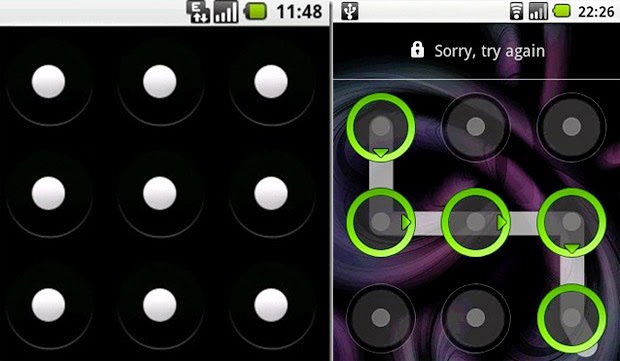Как разблокировать Samsung если забыл пароль?
Как разблокировать samsung если забыл пароль, графический ключ или отпечаток пальца? Когда мы покупаем новый телефон Samsung, нам нужно сначала установить некоторые необходимые вещи. Насколько я знаю, телефон Samsung предоставляет людям четыре вида защиты. Мы можем использовать эти модели для защиты конфиденциальности и безопасности данных. Мобильные телефоны можно назвать ближайшими друзьями. Мы всегда используем их для общения с друзьями, отправки и получения текстовых сообщений, фотографирования, просмотра в Интернете и т. Д. У нас есть похожая статья: Как сделать сброс Samsung до заводских настроек?
Мы почти постоянно используем телефоны. Телефон записывает нашу жизнь и сообщениях в тишине. Поэтому устанавливаем пароль, чтобы другие люди не просматривали наш телефон. Но вы когда-нибудь задумывались, что делать, если вы забыли свой пароль? Как обходить блокировку Samsung, графический ключ, пароль и отпечаток пальца, чтобы удалить их и перезагрузить телефон? Как разблокировать Samsung Galaxy пароль?
Как разблокировать Samsung помощью входа в Google?
Если вы не обновили свою прошивку до Android Lollipop (5.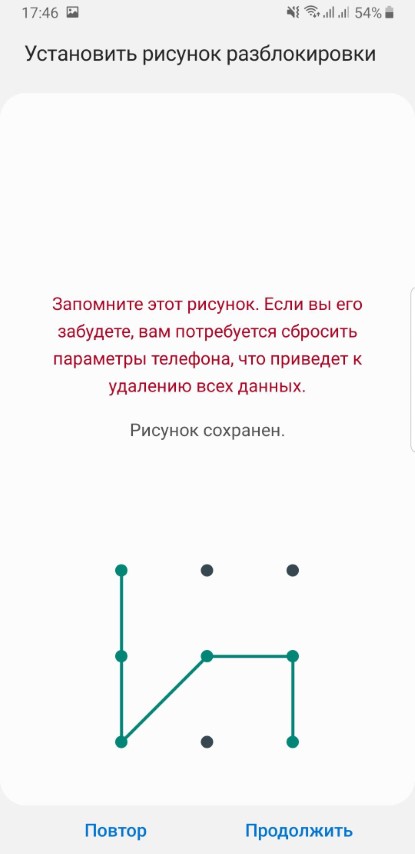 0), тогда есть более быстрый способ разблокировать графический ключ блокировки экрана. (только Android 4.4 и ниже)
0), тогда есть более быстрый способ разблокировать графический ключ блокировки экрана. (только Android 4.4 и ниже)
1) Введите неправильный графический ключ экрана блокировки пять раз (не должно быть сложно, если вы не помните правильный)
2) Выберите «Забыли графический ключ»
3) Теперь вы можете ввести PIN-код резервного копирования или логин вашей учетной записи Google.
4) Введите либо PIN-код резервной копии, либо логин Google.
5) Теперь ваш телефон должен быть разблокирован.
Как разблокировать Samsung с помощью инструмента «Найти мой мобильный»
Это простой способ разблокировать устройство Samsung, если вы создали учетную запись Samsung и зарегистрировали ее заранее.
1) Зайдите в Samsung Find My Mobile .
2) Войдите в систему, используя свои данные для входа в систему Samsung.
3) На интерфейсе учетной записи Find My Mobile вы должны увидеть свой зарегистрированный телефон слева. Это говорит о том, что вы зарегистрированы в этой учетной записи.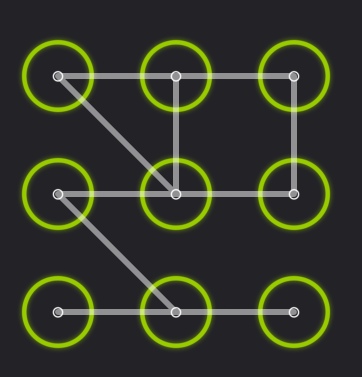
4) На левой боковой панели выберите «Разблокировать экран».
5) Теперь выберите «Разблокировать» и подождите несколько секунд, пока процесс не завершится.
6) Вы должны получить окно с уведомлением о том, что ваш экран разблокирован.
7) Вот и все. Ваш телефон должен быть разблокирован.
Как разблокировать Samsung с помощью пользовательского восстановления?
(Требуется SD-карта). Этот метод предназначен для более продвинутых пользователей Android, которые знают, что означают термины «rooting» и «Пользовательское восстановление». Как говорится в названии, для этого вам потребуется любое индивидуальное восстановление, и на вашем телефоне должен быть слот для SD-карт.
Почему SD-карта? Ну, нам нужно перенести ZIP-файл на ваш телефон, и это обычно невозможно, если он заблокирован. Единственный способ – вставить SD-карту с файлом. К сожалению, слоты для карточек стали чем-то вроде редкой вещи в мире смартфонов, так что это будет работать только для некоторых людей.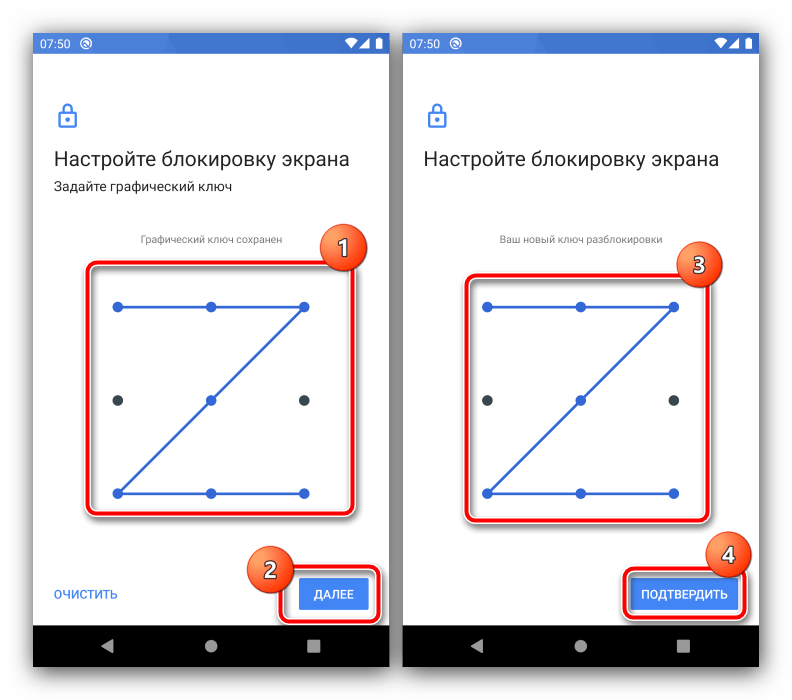
Вот что вам нужно сделать:
1) Загрузите ZIP-файл Pattern Password Disable на свой компьютер и поместите его на SD-карту.
2) Вставьте SD-карту в телефон.
3) Перезагрузите телефон для восстановления.
4) Вспышка ZIP-файла на SD-карте.
5) Перезагрузите.
Ваш телефон должен загрузиться без заблокированного экрана. Если есть пароль или экран блокировки жестов, не паникуйте. Просто введите произвольный пароль или жест, и ваш телефон должен разблокироваться.
Как разблокировать Samsung проверенные способы разблокировки
Возможно, ни один из вышеперечисленных вариантов не помог вам разблокировать телефон Samsung. К счастью, некоторые из наших читателей, борющихся с этой проблемой, смогли найти еще более творческие способы обойти свой экран блокировки и были настолько любезны поделиться ими. Мы очень благодарны за это!
(Как разблокировать Samsung?)Мы не тестировали их на всех устройствах или версиях Android, поэтому мы не можем обещать, что они будут работать у вас. Тем не менее, некоторым людям удалось снова получить доступ к своему телефону, и мы надеемся, что вы это сделаете.
Тем не менее, некоторым людям удалось снова получить доступ к своему телефону, и мы надеемся, что вы это сделаете.
Представлено:
1) Вызовите свой заблокированный телефон из другого.
2) Принять вызов и нажать кнопку «Назад» во время вызова
3) Это должно дать вам полный доступ к вашему телефону
4) Перейдите в настройки безопасности вашего телефона и попытайтесь удалить вывод или графический ключ. Для этого вам сначала нужно ввести текущий, который вы, очевидно, уже не знаете. Единственный способ – угадать и попробовать разные комбинации, пока вы не найдёте правильный. Если вы доберетесь до этого, вы можете отключить булавку или установить новую.
Представлено Zubairuddin Buriro (возможно, применимо только к телефонам LG):
Очень креативный метод Zubairuddin может помочь вам в случае, если у вас есть Wi-Fi соединение. Как упоминалось выше, этот метод может работать только на телефонах LG, поскольку он использует собственное приложение быстрой заметки LG.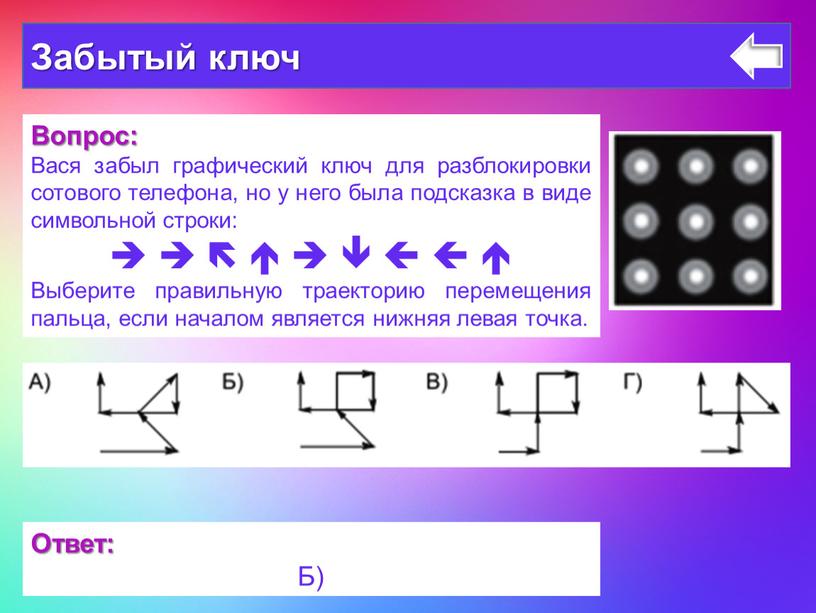
1) Нажмите и удерживайте клавишу увеличения громкости, пока приложение Quick Memo не запустится.
2) Нарисуйте в нём что-то случайное.
3) Нажмите кнопку совместного доступа и выберите SmartShare.
4) Выбор SmartShare должен активировать Bluetooth и Wi-Fi вашего телефона (важно здесь Wifi).
5) Убедитесь, что вы близки к сети Wi-Fi, с которой вы подключаетесь к телефону.
Теперь вы снова в сети, и вы можете продолжить и попробовать все описанные выше методы, требующие подключения к данным.
Как разблокировать телефон Samsung без потери данных?
Когда у вас есть блокировка экрана, вы обнаружите, что вашу проблему легко решить.
Блокировка экрана Android Lock может помочь вам напрямую обойти экран блокировки Samsung. Включая графический ключ, PIN-код, пароль и отпечатки пальцев, что занимает до пяти минут. В дополнение к удалению пароля он не будет удалять какие-либо данные на телефоне, вам не нужно беспокоиться о том, что данные телефона будут потеряны. Что еще более важно, вам не нужно обладать передовыми навыками и знаниями, работа программного обеспечения очень проста.
Что еще более важно, вам не нужно обладать передовыми навыками и знаниями, работа программного обеспечения очень проста.
Даже если вы молоды или стары, вы можете понять шаги и следовать инструкциям для работы. В настоящее время программное обеспечение может быть применено к серии Samsung Galaxy S / Note / Tab. Более того, вам не нужно беспокоиться о потере каких-либо данных, программа не повредит вашим телефонным данным.
Cкачать для Windows или Mac Os.
Шаг 1. Подключите телефон Samsung
Запустите программное обеспечение на своем компьютере и выберите «Блокировка экрана». Затем используйте USB-кабель для подключения телефона Samsung к компьютеру. На этом этапе интерфейс программы, как показано ниже, нажмите «Пуск».
(Как разблокировать Samsung?)(Как разблокировать Samsung?)Шаг 2. Войдите в режим загрузки
Во-вторых, вам нужно вручную включить свой телефон для входа в режим загрузки. Конкретные шаги заключаются в следующем:
1. Отключите телефон.
Отключите телефон.
2.Нажмите и удерживайте кнопку «Уменьшение громкости» + «Домой» + «Питание» одновременно.
3. Нажмите «Уровень громкости», чтобы войти в режим загрузки.
(Как разблокировать Samsung?)
Шаг 3. Загрузите пакет восстановления
Когда ваш телефон Samsung перейдет в режим загрузки, программа автоматически загрузит пакет восстановления, который займет у вас несколько минут, пожалуйста, подождите терпеливо.
(Как разблокировать Samsung?)Шаг 4. Снимите экран блокировки Samsung
Наконец, когда загрузка пакета восстановления завершена, программа начнет удалять блокировку экрана. Пожалуйста, будьте уверены, что этот процесс не потеряет никаких ваших данных. Когда этот процесс закончен, вы можете повторно использовать свой телефон без ввода пароля.
(Как разблокировать Samsung?)Как разблокировать Samsung с помощью Hard reset?
Другие способы смотрите ниже. На самом деле забыть пароль блокировки экрана на вашем телефоне Samsung – обычная вещь.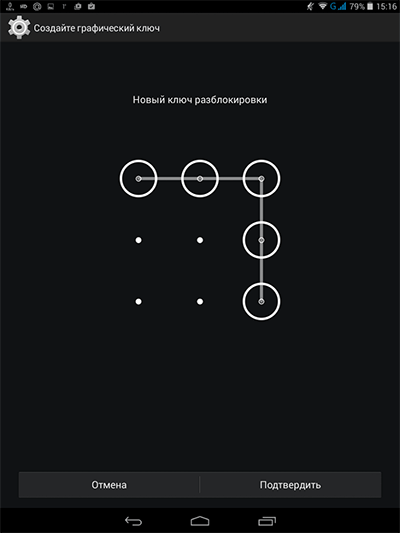
Шаг 1. Выключите телефон Samsung.
Шаг 2. Одновременно нажмите кнопки Home, Volume Up и Power, чтобы открыть меню восстановления.
Шаг 3. После входа в меню восстановления используйте кнопку уменьшения громкости для навигации, прокрутите до «стереть данные / сбросить заводские настройки» и используйте кнопку «Питание» для выбора.
Шаг 4. Прокрутите вниз до «да – удалите все пользовательские данные» с помощью кнопки уменьшения громкости, чтобы подтвердить удаление всех пользовательских данных и нажмите кнопку питания, чтобы выбрать.
Примечание. Будьте уверены, что вы не против удалить все данные на своем устройстве Samsung, это нельзя отменить.
Шаг 5. Если все сделано, все пользовательские данные, включая пароль, PIN-код, графический ключ и т. Д., Теперь будут удалены с вашего устройства Samsung, пожалуйста, подождите терпеливо, пока он не будет завершен.
Д., Теперь будут удалены с вашего устройства Samsung, пожалуйста, подождите терпеливо, пока он не будет завершен.Шаг 6. С помощью кнопки питания выберите «Перезагрузка системы сейчас», и ваш телефон Samsung перезагрузится автоматически.
Когда вы закончите вышеуказанные шаги, ваше устройство Samsung теперь будет как новое, приступайте к настройке. Если это будет сделано, теперь вы можете снова использовать свой телефон Samsung. Теперь вы можете установить PIN-код блокировки, графический ключ, пароль для своего телефона, но, пожалуйста, запомните его.
Кроме того, поскольку все личные данные были удалены, вы можете восстановить через резервную копию, созданный KiK, MobileTrans или другим инструментом резервного копирования, теперь вы можете восстановить резервную копию на телефоне Samsung.
Без Потери Данных, Через Гугл, Сбросом Настроек до Заводских
Пароль, пин-код или графический ключ стоит на экране блокировки практически у каждого владельца смартфона. Но что делать, если вы его забыли и не можете получить доступ к данным устройства? Первое – прекратите панику. Второе – прочтите данную статью, в ней мы изложили самые действенные способы, которые помогут разблокировать гаджет на базе Android.
Но что делать, если вы его забыли и не можете получить доступ к данным устройства? Первое – прекратите панику. Второе – прочтите данную статью, в ней мы изложили самые действенные способы, которые помогут разблокировать гаджет на базе Android.
Сброс Самсунга до Заводских Настроек для Разблокировки – Способ #1
Если вы перепробовали все способы, и ничего не помогает либо, если вас не волнует сохранность данных на вашем устройстве, можно осуществить hard reset – сброс к заводским настройкам.
Внимание! Данным способом удаляются все данные с телефона, в том числе и пароль. Используйте этот способ, только в том случае, если остальные не помогли!
- Выключите девайс.
- Достаньте из него карту памяти.
- Перейдите в режим Recovery с помощью одновременного зажатия одной из комбинаций:
- уменьшение звука + питание;
- увеличение звука + питание;
- увеличение звука + питание + «Домой»;
- уменьшение звука + питание + «Домой»;
- увеличение звука + уменьшение звука + питание.

- В открывшемся служебном меню выберите пункт Рекавери. Управление происходит с помощью клавишей громкости.
- Тапните по команде «Wipe data/factory reset».
- Подтвердите действие «Yes».
- Нажмите кнопку «Питание», чтобы выбрать пункт «Reboot system now» для перезагрузки.
Через пару минут ваш телефон будет полностью деинсталлирован (все данные будут удалены, в том числе фото, видео и контакты). Вы получите устройство в том состоянии, в котором его купили (естественно, без пароля).
В зависимости от модели смартфона Андроид обнуление прошивки или сброс настроек к заводским параметрам осуществляется по-разному.
Как Разблокировать Самсунг Через Гугл Аккаунт – Способ #2
Если на вашем мобильном устройстве доступно подключение к сети Интернет (через сети оператора или автоматическое подключение к Wi-Fi) и у вас есть Google-аккаунт, то вы можете воспользоваться сервисом «Найти устройство» для разблокировки своего смартфона.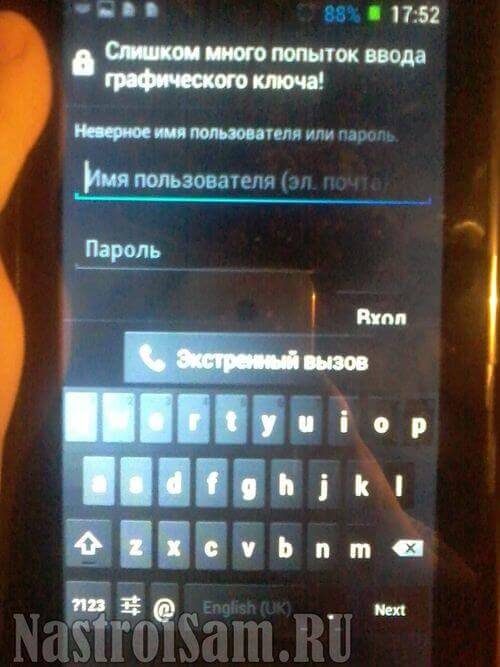
- Зайдите в свою учетную запись Google через планшет или компьютер.
- В меню найдите раздел «Безопасность» и перейдите в него.
- Далее – отыщите пункт «Ваши устройства».
- Нажмите на «Управление устройствами».
- Выберите устройство, которое заблокировано, и тапните «Удалить все данные с этого устройства».
- Подтвердите свое намерение.
После выполнения всех действий настройки смартфона будут сброшены. Будет необходимо его заново настроить.
Разблокировка Экрана Самсунга с Помощью Гугл – Способ #3
При наличии на гаджете доступа к сети Интернет, доступ к нему в случае блокировки экрана можно получить через систему Google.
ВАЖНО: Этим способом могут воспользоваться владельцы смартфонов, версии операционных систем которых не новее Андроид 5.0 (модели до 2014 г.).
- Введите на экран устройства графически ключ, код или пароль неправильно 5 раз, чтобы появилось сообщение о временной блокировке устройства. Там же должна появиться надпись «Забыли пароль» или что-то подобное.
- Нажмите на указанную надпись. Вам откроется окно, в котором будет предложено ввести регистрационные данные (пароль и логин) от учетной записи Google, к которой привязано устройство.
- В случае, если вы забыли пароль и от аккаунта в Google, попробуйте восстановить его одним из доступных способов (кроме «с помощью телефона») через компьютер или планшет.
- Когда вы введете данные для входа в учетную запись гугл на экране заблокированного смартфона, вам будет предложено придумать новую комбинацию для входа на устройство, и телефон будет разблокирован.
Звонок на Самсунг с Другого Устройства для Разблокировки – Способ #4
Каждый пользователь смартфонов знает, что чтобы принять вызов телефон, не нужно снимать его с блокировки. Эта хитрость может быть использована для получения доступа к системе гаджета, если вдруг забыли графический ключ или пин-код.
Эта хитрость может быть использована для получения доступа к системе гаджета, если вдруг забыли графический ключ или пин-код.
- Позвоните на свой мобильный с другого номера.
- Примите входящий вызов на устройстве.
- После начала разговора телефон разблокируется. Откройте верхнюю шторку уведомлений.
- Перейдите в «Настройки».
- Отключите пароль.
ВАЖНО: Такой способ не подойдет для получения доступа к телефонам нового поколения. Вы можете попробовать им воспользоваться только если у вас очень старый Андроид.
Удаление Графического Пароля Самсунга при Помощи ПК – Способ #5
Данный вариант действий поможет уберечь данные на смартфоне, если вы забыли цифровой пароль или графический ключ от него. В памяти телефона есть файл, который отвечает за работу графического ключа. Если его удалить, то система не будет спрашивать ключ для входа.
СПРАВКА: Способ сработает, если на гаджете активен режим Отладки по USB. Его можно включить через «Меню разработчика».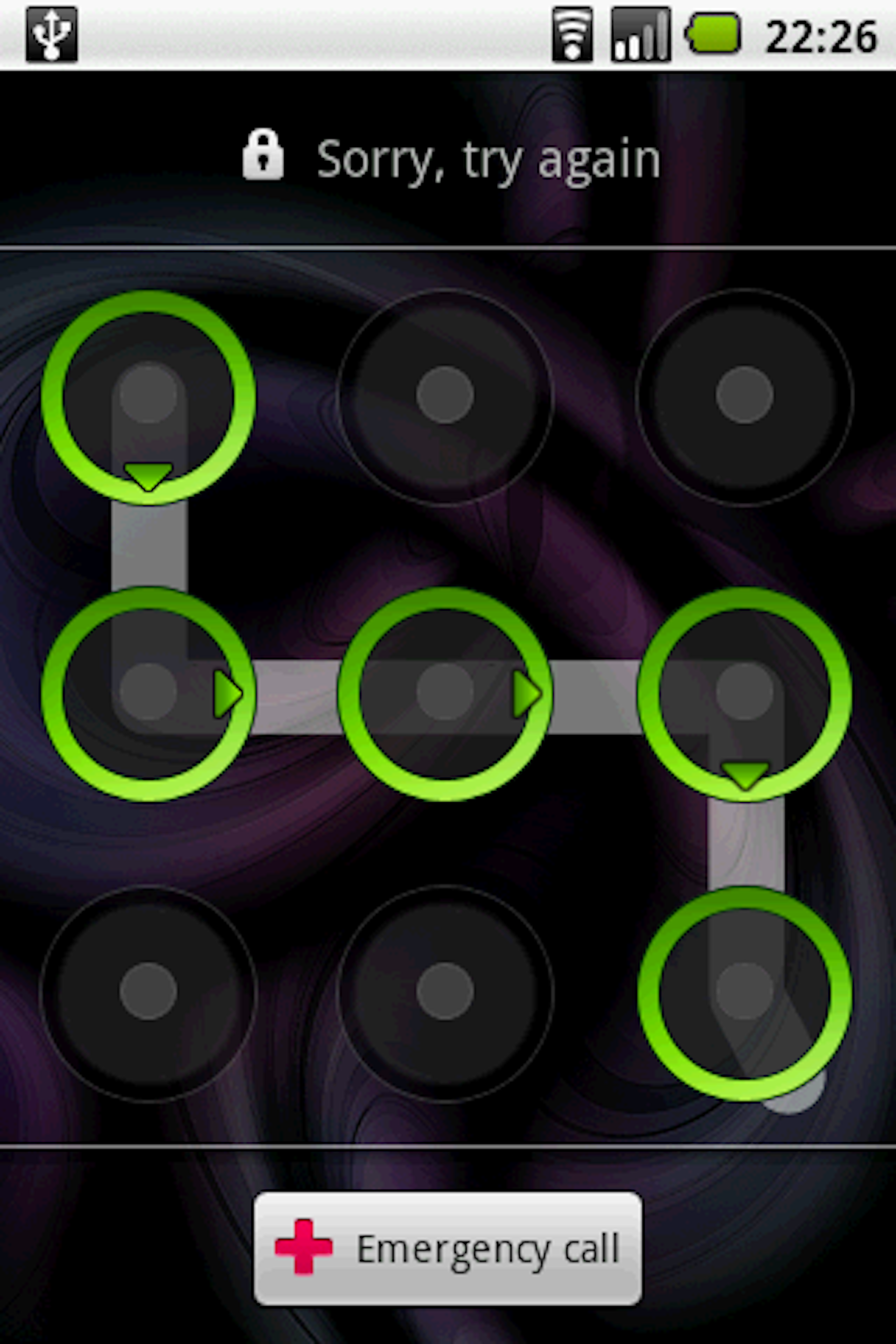
- Подключите ваше устройство с помощью кабеля USB к компьютеру или ноутбуку.
- Скачайте и установите программу adb run.
- Запустите утилиту и введите запрос «adbBLOCK GEST».
- Подтвердите удаление файла.
Разблокировка Самсунга с Помощью Соединения с Интернетом – Способ #6
Данный способ разблокировки экрана смартфона также связан с использованием аккаунта Google. Главное не только ввести верные данные для входа в учетную запись, но и обеспечить доступ к Интернету.
- Перезагрузите устройство.
- После включения появится «шторка» вверху дисплея. Разверните ее.
- Тапните «Мобильные данные» или кнопку «Wi-Fi».
Если выдвинуть «шторку» не вышло, можно воспользоваться системным кодом, для обеспечения соединения с помощью Wi-Fi:
- Нажмите на кнопку «Экстренный вызов» (она находится на экране блокировки).

- Введите команду: *#*#7378423#*#*.
- Перейдите по вкладке Service Tests/ Service Provider.
- Далее – «WLAN».
- Выполните соединение с Wi-Fi.
СПРАВКА: Если доступ к Wi-Fi обеспечить нет возможности, можно вставить в устройство симку с рабочим Интернет-соединением и войти в гугл-аккаунт.
Разблокировка Самсунга Через Опции Smart Lock – Способ #7
Данный вариант сброса пароля заблокированного экрана возможен только на моделях телефонов не старее 2015 г. (на Android 5.0 и старше). Именно с этого времени на электронных девайсах стала доступна функция Smart Lock.
СПРАВКА: Чтобы воспользоваться этим методом, вы заранее должны были настроить функцию Smart Lock. Найти опцию можно в настройках гаджета в разделе, отвечающем за экран блокировки и безопасность.
Функция Smart Lock позволяет установить настройки блокировки телефона в зависимости от трех параметров:
- «Надежные устройства»;
- «Безопасные места»;
- «Физический контакт»/ «Распознавание лиц».

| Надежные устройства | Безопасные места | «Физический контакт» или «Распознавание лиц» |
| Если телефон подключить по Bluetooth к устройству (часы, система связи в авто, другой смартфон, планшет), которое добавлено в список надежных, он разблокируется. | Телефон не блокируется или подлежит разблокировке в местах, которые внесены в список безопасных. Должен быть включен GPS. | На различных устройствах представлены разные вариации этой опции. ФК – устройство остается разблокированным, пока оно находится в контакте с владельцем (находит в движении). РЛ – смартфон блокируется, если признает в вашем лице своего владельца (нужно посмотреть во фронтальную камеру). |
Воспользуйтесь Батарей, Чтобы Разблокировать Самсунг – Способ #8
Снять блокировку экрана гаджета в случаях, если забыли пин-код, можно через систему управления питанием.
ВНИМАНИЕ: На современных девайсах способ не работает.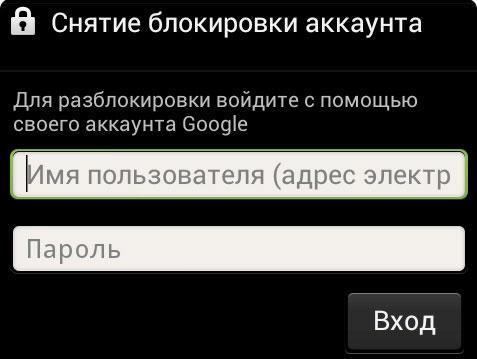 Попытать удачу с таким методом можно только на старых андроидах.
Попытать удачу с таким методом можно только на старых андроидах.
- Подождите, пока заряд телефона опуститься до 10-15%.
- Когда появится сообщение о низком уровне заряда, нажмите на ссылку, переносящую в меню батареи (настройки управления питанием).
- Оттуда перейдите в раздел безопасности устройства.
- Отключите пароль.
Сменить Пароль Самсунга С Помощью Программы ADB Run – Способ #9
Разблокировка с помощью специальной утилиты ADB Run сработает только в случае, если заранее на вашем устройстве была включена отладка по USB.
СПРАВКА: Отладка по USB используется, чтобы налаживать приложения и изменять параметры на телефоне с ОС Андроид с помощью специальной программы на ПК. Ее можно включить, воспользовавшись скрытым «Меню разработчика». Например, для телефонов с Android ниже версии 7.1 это можно сделать путем следующей цепочки команд: «Меню» – «Настройки» – «О смартфоне» – «Номер сборки». На последний пункт нужно тапнуть 7-10 раз.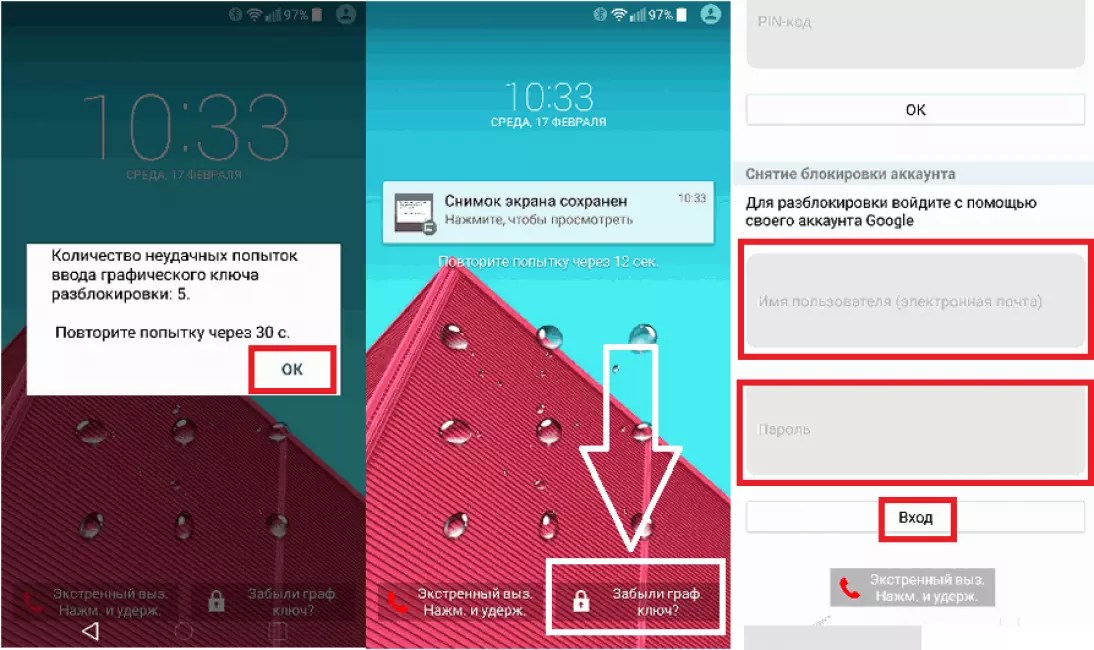 Далее: «Настройки» – «Для Разработчиков» и ставим галочку рядом с «Отладка по USB».
Далее: «Настройки» – «Для Разработчиков» и ставим галочку рядом с «Отладка по USB».
- Скачайте на свой ноутбук или компьютер прогу ADB и установите ее.
- Подключите смартфон к ПК через USB.
- Откройте утилиту.
- Нажмите на цифру «6» на вашей клавиатуре – «Unlock Gesture Key». Смартфон должен перегрузиться.
- Введите на экране телефона новый код.
ВНИМАНИЕ: Метод сработает не со всеми устройствами.
Перепрошивка Самсунга для Разблокировки Пароля – Способ #10
Этот способ является универсальным. Он сработает на любой модели смартфона. Суть заключается в том, что операционная система устройства подлежит полной деинсталляции и устанавливается заново. Разумеется, вместе с ОС будут удалены все файлы и данные с устройства (в том числе и заданный пароль).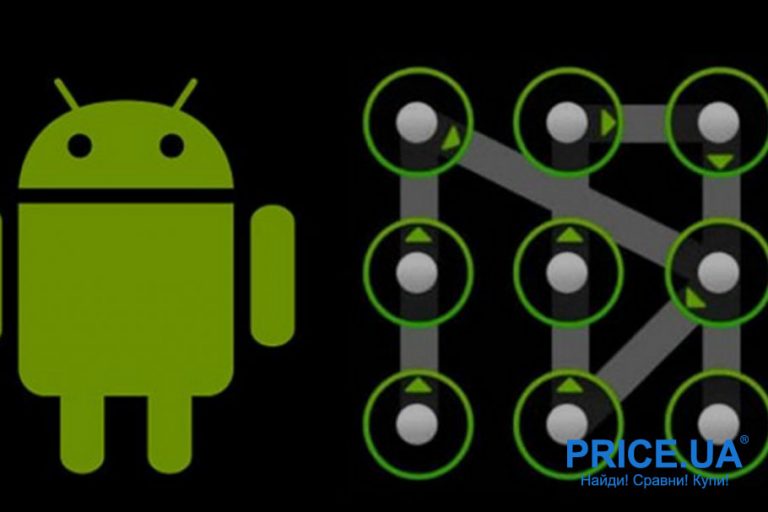
Подготовительные действия:
- зарядите батарею устройства или убедитесь, что на нем есть минимум 50% заряда;
- узнайте актуальную версию ОС для вашего смартфона («Меню» – «Настройки» – «О телефоне»).
Вариант 1. Через компьютер
Есть много программ, с помощью которых можно прошить телефон на базе Андроид: Fastboot, Odin, KDZ Updater, Flash Tool и др.
- Скачайте одну из указанных прог на свой ПК (лучше осуществить скачивание на диск С, чтобы путь к ней был – C:\Android). Мы рассмотрим процесс на примере Fastboot.
- Подключите смартфон с помощью USB-кабеля к ПК. Должна начаться автоматическая установка драйверов.
- Загрузите прошивку, подходящую под версию вашего телефона. Она должна скачаться в архиве zip.
- Переместите архив в папку C:\Android.
- Разблокируйте на телефоне бутлоадер:
- зайдите в меню «Пуск»;
- в поисковик введите «CMD»;
- выберите cmd.exe и нажмите по файлу право кнопкой мышее;
- далее – «запуск от имени администратора»;
- в командную сроку введите C:\Android\Tools;
- нажмите Enter;
- введите команду fastboot devices.

- Если программа правильно распознала ваш девайс, то появится его код. Это значит, что устройство готово к прошивке. Если высветилось сообщение «waiting for device», нужно отключить устройство и повторно повторить вышеуказанные действия.
- Если все получилось, введите команду «fastboot update название файла прошивки.zip».
- Должен запуститься процесс прошивки андроида. Когда процедура закончится, перезагрузите смартфон.
Вариант 2. Через Recovery
Recovery – это специальный режим на вашем смартфоне. Чтобы в него попасть, нужно выключить телефон и зажать определенные кнопки.
СПРАВКА: Для каждой модели устройства на базе Андроид кнопки свои. Это могут быть клавиша питания + прибавления громкости; кнопка Home + питание + громкость вверх и др.
- Скачайте файл прошивки.
- Перенесите его в корневую систему смартфона с помощью USB-кабеля.
- Перейдите в режим Рекавери.
- Найдите раздел с прошивкой («apply update from externel storage», «apply update from sdcard» и т.п.).
- Выберите скачанный файл и тапните по нему. Начнется процесс прошивки.
Вариант 3. Через ROM MANAGER
Данный способ прошивки не пользуется популярностью, потому что для использования ROM Manager нужны Root-права.
- Загрузите программу ROM Manager.
- Скачайте нужную прошивку для своего гаджета.
- Подключите смартфон к ПК с помощью юсб-кабеля.
- Откройте утилиту.
- Скопируйте zip-файл с прошивкой в память своего телефона.
- В меню программы нажмите на «Установить ROM с SD карты».

- Найдите архив с прошивкой и тапните по нему.
- Далее – «Перезагрузка и установка».
- Поставьте галочку рядом с пунктом «Сохранить текущий ROM» (это позволит восстановить прежнюю версию ОС, если что-то пойдет не так).
- Подтвердите свои действия кнопкой «Ок».
ВНИМАНИЕ: Перепрошивка – это радикальный метод. В руках неопытного пользователя он может стать губительным для стабильной работы устройства. Потому, если вы не разбираетесь в смартфонах и не уверены в своих силах, лучше обратиться к специалисту.
Сбросьте Пароль Самсунга с Помощью Aroma File Manager – Способ #11
Данный способ подойдет для тех устройств, в которых есть SD-карта.
- Загрузите на ваш ПК менеджер файлов Aroma.
- Выключите смартфон.

- Подсоедините Андроид к компьютеру с помощью USB-провода.
- Откройте карту памяти телефона через проводник на ПК.
- Скопируйте в корневую папку архив с утилитой Aroma File Manager.
- Перейдите в режим Рекавери на смартфоне. Для этого нужно зажать кнопки:
- уменьшение громкости + питание;
- увеличение громкости а + питание;
- увеличение громкости + питание + «Home»;
- уменьшение громкости + питание + «Home»;
- увеличение громкости + уменьшение громкости + питание.
- Выполните команды: «Install update from zip file» – «Choose zip from /sdcard»: нужно указать путь до проги Арома. Если все сделали верно, утилита начнет устанавливаться прямо в режиме Рекавери и запустится.
- Зайдите в пункт «Настройки» проги и установите «Automount all devices on start».
- Выйдите из режима восстановления.
- Повторите действие из п. 6.
- Запустите программу Aroma File Manager.
- Перейдите в папку «Data Folder», затем – «System Folder».

- Найдите файл password.key или gesture.key и удалите его.
- Перезагрузите смартфон. Он должен быть разблокирован.
Разблокировать в Самсунг с Помощью Bypass – Способ #12
Этот способ подойдет для предприимчивых обладателей Андроид, которые заранее предугадали, что могу забыть пароль и установили на свой смартфон утилиту Bypass. Если такая программа у вас имеется, то разблокировать телефон легко: отправьте себе на номер SMS с текстом 1234 reset. Это все, дальше программа просканирует сообщение, перезагрузит телефон и удалит пароль.
СПРАВКА: Подобный принцип действия и у приложения Lock Unlocker.
Удалить Блокировку Самсунга с Помощью Программы – Способ #13
Скачав специальную программу на компьютер и подключив телефон по USB, можно разблокировать пароль на телефоне.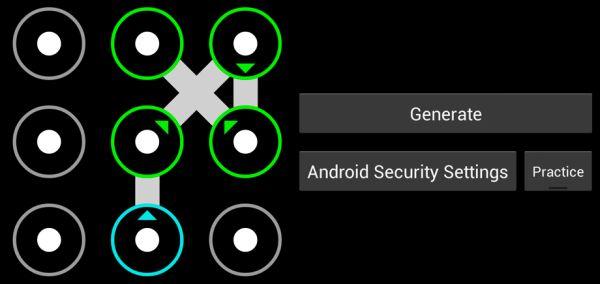
Эта утилита позволит удалить блокировку экрану всего за пару минут. Она очень удобна в использовании, потому что процесс работы с ней сопровождается подсказками и пошаговой инструкцией.
- Скачайте прогу на официальном сайте разработчика.
- Подключите телефон к ПК с помощью кабеля USB.
- Запустите программу 4uKey for Android.
- В открывшемся меню нажмите на «Удалить». Начнется процесс деинсталляции блокировки экрана мобильного.
- Утилита предупредит вас о том, что для удаления блокировки, придется стереть все данные с устройства. Для продолжения процесса нажмите «ОК».
- Когда процесс окончен, переведите смартфон в режим восстановления по подсказкам утилиты.
- Тапните «Далее» и восстановите заводские настройки смартфона по инструкции программы.
- Перезагрузите девайс.
iSkysoft Toolbox
С помощью iSkysoft Toolbox возможно разблокировать Андроид старой версии (с ОС не выше 6. 0).
0).
ВАЖНО: Программа есть только в англоязычной версии.
- Скачайте и запустите утилиту.
- Подключите смартфон к ПК с помощью ЮСБ-провода.
- В меню программы найдите модель вашего смартфона и тапните «Далее».
- Нажмите на «Старт» и процесс разблокировки будет запущен.
dr.fone
С помощью данной утилиты можно сбросить блок с экрана смартфона от брендов Samsung и LG. Эта прога зарекомендовала себя удобством и оперативностью работы.
- Скачайте программу и установите ее на ваш ПК.
- Запустите утилиту.
- Нажмите на «Разблокировать».
- С помощью кабеля подключите телефон к компьютеру.
- Тапните «Пуск».
- В открывшемся окне выберите модель вашего устройства.

- Нажмите «Далее».
- Введите текст «подтвердить» и нажмите кнопку с подобной надписью.
- Следуйте инструкциям программы, чтобы перевести смартфон в режим загрузки.
- После окончания загрузки утилита удалит блокировку.
Разблокировка Самсунга с Использованием Дополнительного Аккаунта – Способ #14
Возможность использования данного способа зависит от наличия трех составляющих:
- на смартфоне должно быть более одного авторизованного пользователя;
- в учетной записи каждого пользователя должны быть утилита SuperSU;
- у владельца должны быть root-права.
Конкретный пароль устанавливается на аккаунт одного юзера, благодаря чему возможно получить доступ к телефону через учетную запись другого пользователя.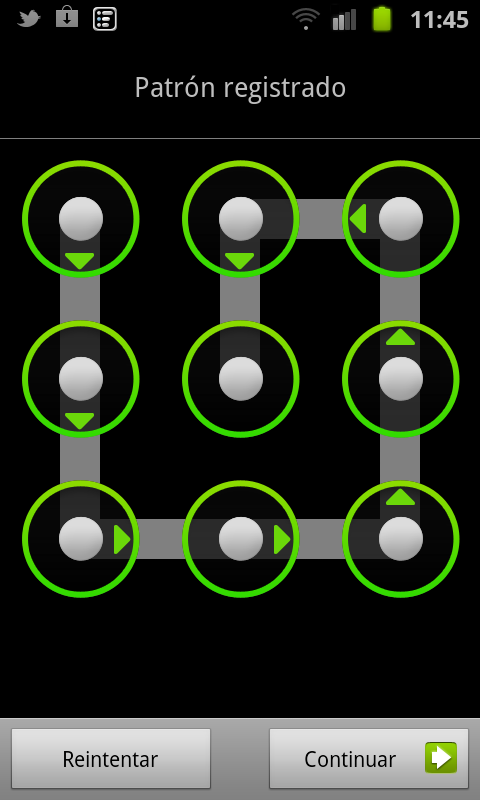
- Зайдите в аккаунт второго пользователя.
- Запустите SuperSU.
- Тапните на «dataàsystem».
- Удалите файл с графическим ключом и объекты с расширением db-shm, db, db-wal.
Обращение к Специалисту в Сервисный Центр Самсунга – Способ #15
Перепробовали все способы, но они не принесли должного результата? Настало время обратиться к мастеру: в сервисный центр или любую проверенную мастерскую по налаживанию гаджетов.
Возможно, это займет какое-то время, и это не бесплатно, зато вы сможете сохранить все данные на своем смартфоне и избежите риска превратить электронный девайс в «дорогой кирпич».
В этом обзоре мы собрали самые популярные способы разблокировки экрана телефона, если владелец забыл пароль. Для большинства смартфонов их будет достаточно. Однако лучше старайтесь запоминать свои пин-коды и графические знаки, или записывайте их куда-нибудь, чтобы предупредить возникновение ситуаций, когда придется ломать голову с тем, как же разблокировать свой мобильник.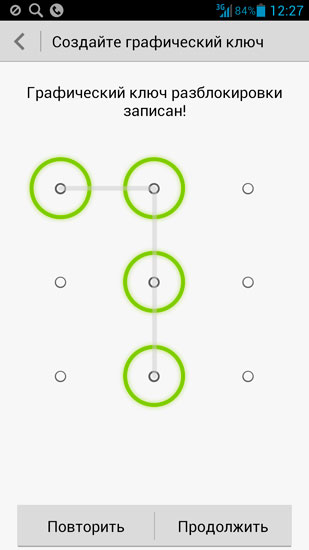
Как сбросить пароль на Самсунге. Пошаговая инструкция
Что происходит
Пытаетесь снять блокировку экрана, но в меню можно выбрать только пин-код, пароль или рисунок, остальные пункты недоступны.
Основные причины удаления пароля с телефона Самсунг
Причин, чтобы узнать, как убрать пароль на старом Самсунге, может быть несколько:
- вы постоянно забываете пин;
- вы отдали смартфон родственникам, которым сложно вводить ключ;
- вам отдали смартфон или вы купили его с рук;
- ключ был установлен случайно и абсолютно не нужен;
- экран смартфона поврежден, из-за чего тачскрин плохо реагирует на прикосновения.
Еще одна причина – наличие устаревшего смартфона, который уже выработал достаточный срок, а тачскрин реагирует со сбоями.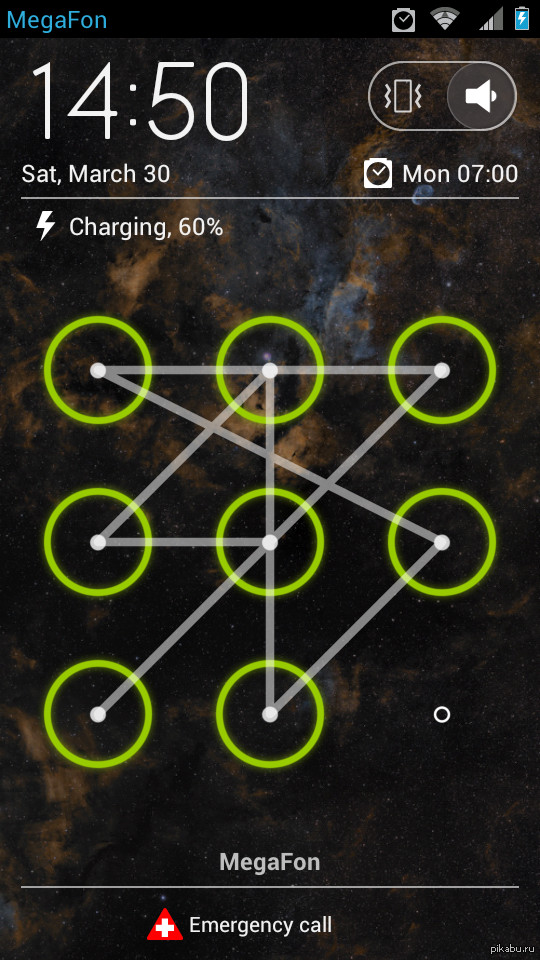 Введение пароля в подобной ситуации становится истинным мучением.
Введение пароля в подобной ситуации становится истинным мучением.
Оновные способы разблокировки
Способ 1: удалить Гугл Аккаунт на Samsung
Данный способ сброса подойдёт для гаджетов Самсунг, работающих на ОС Андроид 4.4 или более ранних версиях данной ОС.
Выполните следующее:
- Введите неправильный пароль блокировки 5 раз
- На экране появится сообщение «Забыли графический ключ?». Тапните на него;
- Введите свой резервный PIN-код или данные вашей учетной записи Google. Если вы решили ввести резервный PIN-код, просто нажмите OK. Если вы входите в свою учетную запись Google, нажмите «Войти», чтобы продолжить. Ваш телефон Samsung будет разблокирован.
Нажмите на забыли графический ключ и введите пароль
Способ 2: удалить заблокированный экран Samsung без пароля (без потери данных)
Удаление блокировки экрана Android Ваш идеальный выбор для разблокировать самсунг без пароля за считанные минуты, больше никаких последовательных шагов, больше никаких проблем с безопасностью.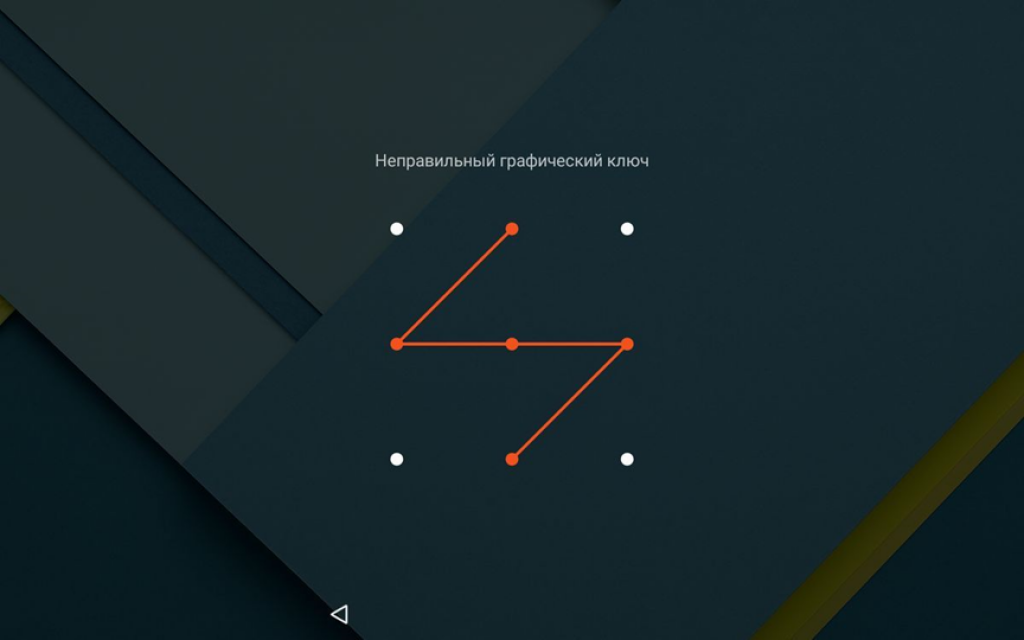 Эта полезная программа используется для эффективного решения проблем с заблокированным экраном Android.
Эта полезная программа используется для эффективного решения проблем с заблокированным экраном Android.
Теперь последняя версия в настоящее время поддерживает только устройства Samsung. Она может помочь пользователям Samsung отключить проблемы с паролем и блокировкой графического ключа на Samsung. устройство без потери данных, после удаления заблокированного экрана телефона вы можете получить доступ к своим контактам, SMS, изображениям, электронной почте или другим важным данным. Программа применима к устройству Samsung, включая Samsung Galaxy S9/S8/S7/S6/S5/S4/S3,Note 5/4/3,etc.
Обойти блокировку экрана Samsung, пароль, пин-код и отпечаток пальца без потери данных
Шаг 1. Запустите Android Toolkit на компьютере
Загрузите и установите программу Android Lock Screen Removal & Data Recovery на свой компьютер. Затем запустите программу и нажмите «Удаление блокировки экрана Android«.
Шаг 2. Начните процесс удаления
Нажмите кнопку Пуск, чтобы начать процесс удаления.
Шаг 3. Подключите Samsung к компьютеру
Как только вы увидите подсказки ниже, подключите ваш Samsung к компьютеру с помощью USB-кабеля. Обратите внимание, что режим отладки USB на вашем устройстве должен быть включен раньше.
Шаг 4. Скачать пакет восстановления для Samsung
Android Lock Screen Removal & Data Recovery загружает пакет восстановления для устройства и соответствует модели телефона после проверки соглашений. Затем он начнет восстанавливать ваше устройство. Подождите, пока процесс восстановления не будет завершен.
Шаг 5. Удалить пароль на Samsung Completed
Теперь Android Lock Screen Removal & Data Recovery разблокировал ваш Samsung без пароля. Вы можете зайти на свой телефон и подтвердить, есть ли у вашего устройства пароль для блокировки экрана или нет.
Вся задача по удалению настолько проста, не правда ли? В дополнение Удаление блокировки экрана Android также позволяет восстановить удаленные данные с устройства Android после потери данных при любых обстоятельствах, это позволяет восстановить данные с SD-карты Android/ Карта памяти Android также.
Способ 3: отлючите права администратора
Некоторые приложения не могут ограничиться стандартными разрешениями — для нормальной работы им требуются расширенные права — права администратора.
Права администратора таких приложений могут не позволять снять блокировку экрана. Чтобы снять блокировку, придется отключить права администратора.
Если приложений с правами администратора много, отключайте их по одному до тех пор, пока не получится снять блокировку.
Если приложений с правами администратора нет или они все отключены, но блокировка не снимается, попробуйте следующий совет.
Способ 4: удаление сертификатов
Еще один “виновник” невозможности разблокировать стандартным способом через меню настроек – установленные некогда приложения, которые и потребовали во имя безопасности поставить цифровой или графический пароль на используемый смартфон. Одно из приложений, которое вы в свое время загружали с плеймаркета, содержит особые сертификаты безопасности, и пока они действуют на смартфоне, убрать ключ не выйдет.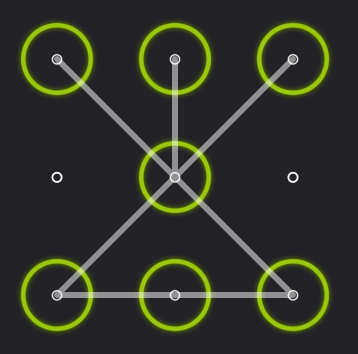
Выход один – удалить пресловутые сертификаты безопасности, действуя согласно пошаговой инструкции:
- Открываем “Безопасность”.
- Ищем “Другие параметры”.
- Жмем “Удалить учетные данные”.
Система попросит подтвердить удаление, после чего останется дождаться завершения очистки, перезагрузить и попробовать убрать пин стандартным образом через меню.
Не всегда виноватыми оказываются сторонние сертификаты безопасности: если строчка “Удалить учетные данные” будет при открытии раздела не активной, значит, на Андроиде нет программ, делающих невозможной разблокировку.
Способ 5: через безопасный режим
Безопасный режим используется для исправления неисправностей и ошибок операционной системы, в том числе и для смены пароля (или графического ключа) разблокировки.
Вход осуществляется следующим образом:
- На включенном телефоне необходимо удерживать кнопку питания до тех пор, пока не появится вариант «Отключить».
- Этот вариант нужно зажать тапом на несколько секунд.

- Появится сообщение о переходе в безопасный режим (влечет за собой отключение административных прав). То есть, после соглашения через кнопку Окей, Самсунг запустится без установленных приложений – в чистом виде.
- Далее, необходимо зайти в Настройки и отключить вход по паролю, или изменить его на тот, что вы точно будете помнить.
- Стандартный вид операционной системы вернется после перезагрузки.
Способ 6: с помощью пользовательского восстановления
Тут не обойтись без SD-карты. Технологию применяют продвинутые юзеры Андроидов, для которых понятие “rooting” – не пустой звук. Речь идет об индивидуальном восстановлении, и это работает лишь на карточных слотах. Фишка в переносе на смартфон ZIP-файла, скаченного на карту памяти. Карта вставляется в слот, после чего запускается процесс восстановления. Минус в том, что современные телефоны (особенно – флагманы) постепенно выводят карт-слоты из употребления. Алгоритм такой:
- Загрузите Pattern Password Disable (ZIP-архив) на ПК, а затем перебросьте на SD-карту.

- Отключите карту от компьютера и вставьте в телефонный слот.
- Разработчики файла знают, как снять пароль с телефона “Самсунг”- теперь вам надо осуществить перезагрузку устройства.
- Архив распакуется, файл начнет работать.
- Финальный штрих – повторная перезагрузка.
Если вы все делали правильно, никакой код не потребуется. Установлен пароль либо жестовая блокировка? Не переживайте. Введите любой жест (пароль) и наслаждайтесь результатом.
Способ 7: Smart Lock
Будет работать только если вы настраивали эту функции ранее в настройках. Работает она так: при совершении определенного действия вводить пароль, чтобы разблокировать экран телефона не нужно, например, при подключении по Bluetooth.
Способ 8 : Hard Reset
Все будет сброшено до заводских настроек и все ваши данные будут удалены. Главное помнить свой Google аккаунт, если забыли пароль и от него, то читайте материал про, восстановление гугл аккаунта.
1. Отключите аппарат, зажав кнопку питания.
2. Зажмите кнопки: питания и увеличения громкости. Как только почувствуете вибрацию отпустите только кнопку питания. Когда появится Recovery Menu то отпустите и кнопку громкости.
3. Для перемещения по пунктам меню используйте сенсорный экран или кнопки громкости. Перейдите по пункту «wipe data/factory reset», нажмите на кнопку питания и подтвердите свои намерения.
После того, как процесс сброса закончится, перезагрузите аппарат, выбрав пункт «Reboot» если этого не произошло автоматически.
Способ 9: использование кнопки «Назад» для разблокировки Самсунга
В отдельных случаях может сработать старый испытанный способ, позволяющий снять блокировку экрана Самсунг.
Он состоит в следующем:
- Возьмите у близкого человека телефон и позвоните на ваш заблокированный девайс;
- Примите звонок на заблокированном устройстве, и, не отключаясь, нажмите на кнопку «Назад»;
- Вы сможете получить доступ к заблокированному устройству без пароля;
- Перейдите в настройки безопасности вашего гаджета, и попробуйте удалить действующий пароль.

Способ 10: блокировка VPN на смартфоне для деактивации пароля
VPN(или Virtual Private Network) – это частная виртуальная сеть, созданная для защищенного доступа к интернету. Когда ВПН активен, вся информация, передающаяся по сети шифруется для обеспечения безопасности. Казалось бы, полезная штука. Но данная функция требует особой защиты, поэтому перед активацией VPN требуется установка пароля для снятия защиты, причем обычным способом этот ключ не отключается.
Каким образом необходимо удалять ВПН на Самсунге:
- В меню гаджета нужно выбрать «Подключения»;
- Нажимаем «Другие настройки» и выбираем «VPN»;
- Кликаем на изображение шестеренки, далее – «Удалить».
Удаление ВПН с телефона
После этого перезагружаем устройство и убираем пароль обычным способом.
Способ 11: сброс настроек к заводским
Если вы забыли пароль от заблокированного телефона, то поможет сброс настроек. Но важно понимать, что при этом вы потеряете все данные из памяти смартфона. Поэтому предварительно их лучше перекинуть на компьютер.
Но важно понимать, что при этом вы потеряете все данные из памяти смартфона. Поэтому предварительно их лучше перекинуть на компьютер.
Инструкция:
- Выключаем смартфон и заходим в меню восстановления;
- Для доступа к нему нужно одновременно нажать клавишу увеличения громкости и кнопку “Домой”. Есть и другие комбинации, все зависит от производителя и версии прошивки — кнопка питания + “Домой” + увеличение громкости или кнопку громкости вниз + “Power”;
- В меню восстановления нас интересует раздел Wipe data или factory reset. Название может меняться в зависимости от модели смартфона. Для переключения между пунктами используются кнопки громкости, сенсорное управление тут не работает;
- Нажмите на пункт Wipe data/factory reset и для подтверждения действия нажмите кнопку “Питания”;
- Выберите “Yes” и снова нажмите клавишу “Power”;
- По завершению процедуры перезапустите телефон нажатием на “reboot system”.
После включения телефон вернется к заводским настройкам, а значит экран снимается с блокировки простым свайпом или двойным нажатием. Никакого пароля не будет.
Никакого пароля не будет.
Также сброс можно выполнить через настройки, если вам удалось получить к ним доступ:
- Перейдите в раздел личные данные, где вас интересует пункт “Восстановление и сброс настроек;
- Нажмите на сброс настроек и подтвердите действие.
Специальные программы для разблокировки
Существует множество сторонних программ, которые используют для разблокировки телефонов. Каждая из них имеет особенности использования.
Использование ADB
Для реализации этого способа необходим компьютер и предварительно установленная на него программа ADB Run. Ее основная функция – обеспечение взаимодействия двух устройств. С ее помощью можно сбросить настройки до заводских или просто снять пароль с заблокированного Самсунга.
Инструкция по работе.
- Скачивают и устанавливают ПО.
- Запускают утилиту.
- Подключают девайс к компьютеру.
- Выбирают пункт Unlock Gesture Key.
На заметку!
При скачивании ПО учитывают модель и разновидность смартфона, так как для каждого устройства есть уникальная версия утилиты.
Samsung Find my mobile
С помощью официального сервиса Samsung Find my mobile выполняют сброс пароля без потери личных данных. Но такой способ подходит тем пользователям, которые ранее были активированы в сервисе Samsung и имеют свою учетную запись.
Последовательность действий.
- На официальной странице приложения указывают адрес электронной почты, что привязан к учетной записи.
- Из предложенного списка выбирают свой смартфон.
- В списке возможных операций находят «Еще», в открывшемся перечне кликают по строке «Разблокировать мое устройство».
- Для запуска разблокировки подтверждают выбранное действие.
После открытия доступа пользователь устанавливает новую защиту.
Dr.fone
Специальная программа, которая помогает разблокировать смартфон на платформе Андроид, если пользователь забыл пароль от Самсунга . Скачивают продукт на официальном сайте приложения. После установки выполняют простые действия.
- Подключают телефон к компьютеру.
- Открывают приложение.
- Выбирают пункт «Управление экранами Android Lock».
- В разделе, который отвечает за восстановление данных, выбирают процедуру «Сброс пароля».
Если процедура выполнена правильно, то кроме пин-кода или графического ключа ничего не удалится. Все личные данные останутся целыми.
На заметку!
Неправильные манипуляции приводят к тому, что пользователи вместо сброса пароля выбирают восстановление до заводских настроек, а это приводит к полной очистке внутренней памяти.
Если ни один способ не помог
Обратитесь в сервисный центр Samsung.
Источники
- https://www.samsung.com/ru/support/faqs/chto-delat-esli-ne-snimaetsja-parol-pin-kod-ili-risunok-s-ekrana-blokirovki-na-samsung-galaxy/
- https://samsung-wiki.com/kak-ubrat-parol-s-telefona-samsung.html
- https://sdelaicomp.ru/mobile/kak-sbrosit-parol-na-samsunge-esli-zabyl.html
- https://www.android-iphone-recovery.com/ru/unlock-samsung-without-password.html
- https://ExpertLand.ru/telefon/samsung/kak-snyat-s-blokirovki
- https://samsung-wiki.com/kak-snyat-parol-s-telefona-samsung.html
- https://fans-android.com/kak-razblokirovat-telefon-samsung/
- https://sdelaicomp.ru/mobile/kak-razblokirovat-samsung-esli-zabyl-parol.html
- https://sdelaicomp.ru/obzori/kak-snyat-parol-s-telefona-samsung.html
- https://zen.yandex.ru/media/id/5beaa682e5e0c100aa67a121/kak-razblokirovat-telefon-esli-zabyl-parol-prostye-i-effektivnye-sposoby-5d25ff8ce854a900ae8191e6?utm_source=serp
- https://xchip.
 ru/2020/04/07/chto-delat-esli-zabyli-parol-na-samsung/
ru/2020/04/07/chto-delat-esli-zabyli-parol-na-samsung/ - https://www.samsung.com/ru/support/faqs/kak-razblokirovat-samsung-galaxy/
[свернуть]
Разблокировать самсунг а3 забыли пароль. Забыл пароль от Samsung Galaxy? Выход есть
Вы попытались защитить данные на своем телефоне с помощью числового пароля или графического ключа? Теперь не можете вспомнить пароль и воспользоваться своим телефоном? Такие проблемы подстерегают многих – забывая идентификационные данные, люди не могут получить доступ к содержимому и функционалу своих устройств. Как разблокировать телефон, если забыл пароль? В нашем обзоре вы найдете самые подробные и простые инструкции, позволяющие убрать запрос пароля.
Вот основные способы разблокировки:
- Перепрошивка – в телефон заливается новое программное обеспечение;
- Hard Reset – сброс к заводским настройкам;
- Программы и сервисы от производителей – содержат встроенные средства разблокировки;
- Удаление файлов с паролями и ключами – через файловую систему;
- Дырки в системах безопасности – актуально для старых трубок;
- Через другого пользователя – для многопользовательских устройств;
- Приложения для сброса паролей – отличный инструмент для многих устройств.

Мы подробно рассмотрим все этим способы и обозначим схемы разблокировки для телефонов от тех или иных производителей.
Разблокировка через Samsung Account
Приятно осознавать, что некоторые производители заботятся о пользователях разработанных ими устройств, предлагая дополнительные сервисы. Типичным примером является компания Samsung, создавшая сервис Samsung Account. Он содержит в себе функции удаленного стирания информации со смартфонов и планшетов Samsung, функции удаленной блокировки устройств, а также функции по их поиску. То есть, если потерянное устройство не найдется, все важные и конфиденциальные данные могут быть легко удалены через интернет.
Как разблокировать телефон Samsung, если пароль был благополучно забыт? Для этого используется функция «Найти телефон» с ее подфункцией «Разблокировать мое устройство». Она позволяет восстановить работоспособность смартфона или планшета, сбросив параметры блокировки экрана . Для этого нужно зайти на официальный сайт сервис, выбрать пункт «Найти телефон», убедиться в наличии связи с устройством и нажать на кнопку «Разблокировать мое устройство». После этого на смартфон/планшет будет отправлена команда сброса параметров блокировки.
После этого на смартфон/планшет будет отправлена команда сброса параметров блокировки.
Для того чтобы воспользоваться данным функционалом, необходимо выполнить предварительную блокировку телефона/планшета, разрешив в настройках безопасности удаленное управление через Samsung Account. Кроме того, заблокированное устройство должно быть подключено к интернету.
Разблокировка пароля через Google-аккаунт
Разработчики операционной системы Android позаботились о том, чтобы облегчить восстановление доступа к смартфонам и планшетам в случае потери пароля. Для этого предусмотрена привязка к аккаунту в Google. Именно она поможет нам в вопросе восстановления доступа к содержимому и функционалу Android-устройства. Как разблокировать телефон с помощью Google-аккаунта? Неправильный ввод пароля приводит к тому, что телефон на некоторое время блокируется. То есть, нам отводится время на то, чтобы вспомнить злополучный пароль.
Также временная блокировка позволяет пресечь попытки подбора пароля злоумышленниками. После пяти попыток неправильного введения пароля телефон предложит нам ввести пароль от своего аккаунта в Google
. Вспоминаем пароль, вводим его в открывшееся поле – блокировка снята! Теперь нужно зайти в настройки безопасности и переустановить пароль, так как вспомнить его мы так и не смогли.
После пяти попыток неправильного введения пароля телефон предложит нам ввести пароль от своего аккаунта в Google
. Вспоминаем пароль, вводим его в открывшееся поле – блокировка снята! Теперь нужно зайти в настройки безопасности и переустановить пароль, так как вспомнить его мы так и не смогли.
Из этого можно сделать вывод, что для успешного восстановления доступа к своему устройству необходимо знать и помнить пароль от своего аккаунта в Google – запишите его и сохраните в надежном месте. Этим местом может стать коробка от вашего телефона.
Разблокировка дополнительным PIN-кодом
Вернемся к разблокировке телефонов Samsung, так как мы не обсудили еще один способ восстановления доступа – с помощью дополнительного PIN-кода. Он назначается при установлении основного защитного пароля и включает в себя четыре цифры . Сюда нужно вписать цифры, которые вы точно никогда не забудете. Если вы забыли основной пароль, допустите несколько попыток неправильного ввода, после чего у вас появится доступ к форме ввода PIN-кода – введите заветные цифры и восстановите доступ к своему телефону.
Не указываейте в качестве PIN-кода слишком легкие цифровые комбинации – это может помочь злоумышленникам получить доступ к хранящимся в вашем телефоне данным. Впишите сюда, к примеру, PIN-код вашей кредитной карточки, который знаете только вы.
Разблокировка посредством общего сброса
Как разблокировать пароль на телефоне, если все вышеуказанные способы не работают? Можно воспользоваться очень простым решением – выполнить сброс к заводским настройкам. Недостатком методики является то, что все данные из внутренней памяти будут полностью удалены (останется только содержимое карты памяти).
Как выполнить общий сброс, если доступ к меню заблокирован? Для этого необходимо войти в режим Recovery Mode – это делается с помощью комбинаций кнопок, зажимаемых при включении телефона. Что это могут быть за комбинации?
- Обе кнопки громкости и кнопка питания;
- Кнопка увеличения громкости, кнопка «Домой» и кнопка питания;
- Кнопка уменьшения громкости, кнопка «Домой» и кнопка питания.

Также существуют многие другие комбинации кнопок, позволяющие перевести телефон в режим Recovery Mode – поищите соответствующие инструкции на нашем сайте или на специализированных форумах. Войдя в режим Recovery Mode, необходимо найти и выбрать пункт «wipe data/factory reset». Подтвердив свои намерения, вы запустите процесс перезагрузки со сбросом устройства к заводским настройкам. Одновременно с этим произойдет удаление ранее установленного пароля .
Если вы не хотите лишиться важных данных, возьмите за привычку регулярно создавать и сохранять резервные копии своих файлов. Также для этого используются облачные сервисы.
Разблокировка телефона через перепрошивку
Этот способ является одним из самых кардинальных, так как позволяет полностью заменить программное обеспечение в телефоне. Заодно снимается мешающая блокировка. Как разблокировать телефон через перепрошивку? Для этого нужно разобраться, как прошивается ваш телефон – ищем подходящие инструкции, скачиваем файлы прошивки и программы, заряжаем аккумуляторную батарею. После этого подключаем телефон к компьютеру, запускаем софт, выбираем файлы прошивки, выполняем прочие операции, предусмотренные инструкцией. Запускаем перепрошивку и дожидаемся завершения процедуры – далее наслаждаемся отсутствием блокировки.
Перепрошивка телефонов осуществляется с помощью специального программного обеспечения, которое подбирается в зависимости от производителя трубки и ее модели . Например, для перепрошивки телефонов от Samsung используется программа Odin – здесь владельцам трубок от южнокорейского гиганта очень повезло, так как программа очень легкая, а с процедурой перепрошивки справится даже неопытный пользователь.
Телефоны Fly и Sony перепрошиваются приложением Flashtool – оно довольно легкое, но лишний раз перечитать инструкцию не помешает. Китайские телефоны, работающие на процессорах MTK (да и другие трубки с этими процессорами, например, от МегаФона или Билайна), перепрошиваются с помощью программы SP Flash Tool. Ничего сложного в ней нет, поэтому в большинстве случае перепрошивка проходит удачно – нужно просто слепо следовать инструкции, а не проводить эксперименты, играясь с параметрами программы.
Помните, что перепрошивка телефона, как и сброс к заводским параметрам, предусматривает полную потерю данных, хранящихся во внутренней памяти.
Разблокировка телефона через дыры безопасности
Этот способ актуален для владельцев очень старых трубок, где очень легко обойти защиту обманными путями. Типичный пример – обход блокировки посредством обычного телефонного звонка. Защита сбивается так – звоним на заблокированный телефон с другого телефона, принимаем вызов, в процессе совершения вызова заходим в настройки и отключаем запрос пароля. Далее сбрасываем вызов и наслаждаемся разблокированным телефоном.
Такая дырка в системе безопасности присутствует на смартфонах с операционной системой Android 2.2 и ниже .
В современных телефонах такого нет, поэтому на этот способ можно особо не рассчитывать – зато владельцы старых трубок будут несказанно рады этому методу отключения блокировки.
Еще одна дырка кроется в процессе разрядки аккумуляторной батареи. На определенном этапе система оповестит о сильном разряде и необходимости подключения зарядного устройства. В этот момент мы можем нажать на ссылку показа статистики использования батареи. Отсюда мы выйдем в настройки и отключим запрос пароля. Естественно, данный способ не работает в современных телефонах, поэтому вы можете на него не рассчитывать – лучше ознакомьтесь с другими методиками, более эффективными и действенными.
Разблокировка телефона через SMS Bypass
Вы наделили свой телефон правами суперпользователя и наслаждаетесь возможностями, недоступными другим пользователям? В таком случае нужно позаботиться о том, что вы можете забыть пароль – попробуем создать обходной путь. Для этого воспользуемся крайне полезным приложением SMS Bypass. Скачиваем его, устанавливаем в телефон, заходим в настройки и выставляем цифровой код – он будет служить ключом к разблокировке трубки.
Как разблокировать телефон с помощью SMS Bypass? Для этого нужно отправить на свой номер SMS с текстом «XXXX reset» — вместо XXX введите указанный ранее цифровой код. Получив SMS, телефон отправится на перезагрузку, после чего снова предложит ввести пароль – вводим произвольные цифры и получаем в свое распоряжение разблокированную трубку.
Для получения root-прав воспользуйтесь инструкциями с нашего сайта или поищите более подходящее решение на специализированных ресурсах и форумах.
Разблокировка телефона через коды
Вы забыли пароль и не можете воспользоваться функциями своего телефона? Мы уже говорили, что сброс пароля выполняется путем сброса к заводским настройкам – делается это с помощью режима Recovery Mode. Но что делать, если в телефоне нет этого режима? Тогда пробуем другое решение – если при вводе пароля есть возможность выбрать клавиатуру для набора номера, следует набрать на ней код общего сброса или код выхода в инженерное меню . Отыщите соответствующие коды на специализированных форумах и попробуйте воспользоваться ими для разблокировки своего телефона.
Не вводите команды, назначение которых вам неизвестно – подобные действия могут привести к самым непредсказуемым последствиям, вплоть до полной потери работоспособности телефона.
Разблокировка телефона с помощью менеджера Aroma
Вы опытный пользователь, а на вашем телефоне есть root-права и кастомное рекавери CWM? Тогда вы сможете разблокировать трубку одним из самых прогрессивных способов. Для этого понадобится файловый менеджер Aroma, который следует закачать на карту памяти. Далее выключите телефон и включите его с переходом в CWM, установите приложение, пройдите в системную папку /data/system и удалите там четыре файла — locksettings.db-shm, locksettings.db-wal, locksetting.db и gesture.key. В этих файлах хранятся данные об установленных паролях и графических ключах .
Этот способ разблокировки доступен лишь на подготовленных телефонах и только подготовленным пользователям. Для получения прав суперпользователя и установки кастомного рекавери воспользуйтесь соответствующими инструкциями. Не выполняйте действия и не запускайте программы, назначение которых вам неизвестно – так вы убережете свой телефон от состояния «кирпича».
Разблокировка PIN-кода
Как разблокировать телефон, если забыл PIN-код? Для ввода правильного PIN-кода дается три попытки . Если все попытки были исчерпаны, телефон предложит ввести PUK-код – его можно найти в комплекте подключения или запросить через справочную службу своего оператора, позвонив по телефону горячей линии. После указания правильного PUK-кода телефон разблокируется и предложит назначить новый PIN-код – сохраните его в каком-нибудь надежном месте.
На ввод PUK-кода дается десять попыток. Если все попытки были неправильными, SIM-карта заблокируется окончательно – вам придется получать дубликат в ближайшем салоне связи. Никаких других доступных способов разблокировать телефон при забытом PIN-коде нет.
Разблокировка телефонов на Windows Phone
Если ваш телефон работает на Windows Phone, вы можете разблокировать его через сайт этой операционной системы. Зайдя на него со своим логином и паролем, вы обнаружите в личном кабинете привязанный телефон и сможете выполнить его разблокировку. Такой способ разблокировки работает на трубках Lumia и на трубках других производителей. Еще один способ разблокировать телефон на Windows Phone – выполнить сброс к заводским настройкам (пригодится, если вы не помните логин и пароль от своего аккаунта).
Для того чтобы выполнить сброс, нажмите кнопки питания и уменьшения громкости, удерживайте до срабатывания вибрации . Отпустите все кнопки и вновь нажмите на кнопку уменьшения громкости, удерживая ее до появления на дисплее восклицательного знака. Теперь последовательно нажмите кнопку увеличения громкости, уменьшения громкости, питания и снова уменьшения громкости – спустя некоторое время телефон сбросится.
Обратите внимание, что данная процедура предусматривает полное удаление всех хранящихся в телефоне данных – не забывайте делать резервные копии.
Способы разблокировки телефонов по маркам
Как разблокировать телефон Самсунг, если забыл пароль? Для восстановления подготовленных трубок вы можете воспользоваться сервисом Samsung Account. Если вы не подготавливали телефон к удаленному управления, попробуйте пробраться в Recovery Mode и выполнить сброс. Последней методикой станет перепрошивка телефона через Odin.
Для того чтобы разблокировать телефон от МТС, вы можете воспользоваться общим сбросом или перепрошивкой. Если на вашей трубке есть root и CWM, попробуйте установить Aroma и удалить файлы, отвечающие за блокировку . Аналогичным образом производится разблокировка многих других телефонов, например, от ZTE, Lenovo или Fly. А для разблокировки телефона Nokia вы можете воспользоваться приложением MyNokiaTool (для компьютера).
Для того чтобы разблокировать телефон LG, следует воспользоваться перепрошивкой, общим сбросом или кастомным рекавери с файловым менеджером Aroma. Кроме того, в некоторых смартфонах LG назначается дополнительный PIN-код, который поможет разблокировать телефон при забытом пароле. Аналогичная функция имеется во многих современных смартфонах от Samsung.
Самый универсальный способ снятия блокировки заключается в использовании Google-аккаунта – постарайтесь выучить пароль от аккаунта или сохраните его в каком-нибудь надежном месте. Если ничего из вышеперечисленного не помогло, обратитесь к специалистам ближайшего сервисного центра.
Телефон, наверное, является сегодня самым необходимым девайсом. Человек, оказавшийся без устройства, как без рук. Если раньше его использовали как средство связи, то теперь — это и ежедневник, и музыка, и хобби, и работа, и общение с друзьями и родными. Но что делать, если у вас стоит блокировка, а вы забыли ее комбинацию? Не переживайте, сегодня мы поможем разобраться с данной проблемой.
Главное в статье
Что делать, если забыл пароль на телефоне или планшете?
Паролизация девайсов — гениальное решение от посторонних и любопытных глаз. Но иногда пароль забывается. Главное — не нужно паники, разблокировать можно все. Представляем вам самые основные и распространенные способы:
- Google аккаунт может помочь со входом;
- Специальные программы;
- Сбросы настроек;
- Удаление пароля;
- Перепрошивание девайса;
- Через SMS Bypass;
- Звонок на устройство;
- Разряженная батарея;
- Помощь сервисного центра;
- Звонок в платную техническую поддержку.
Простые способы разблокировать телефон Андроид, если забыт графический ключ
Через аккаунт Гугл
- Необходимо ввести ошибочно ключ до высвечивания надписи, в которой говорится о блоке на 30 секунд. У каждой фирмы смартфона свое количество попыток, их может быть 3, 5 или 10.
- Всплывет надпись «Забыли пароль?» или «Забыли графический ключ?» , кликните по ней.
- Появятся строки, где нужно ввести свою информацию от Google аккаунта — почтовый адрес и пароль.
Hard reset
Этот метод подразумевает сброс всех ваших настроек до заводских.
- Совершите отключение устройства, а затем снова подключите.
- Создайте маневр кнопок: вкл/выкл+громкость на максимум.
- Когда на экране возникнет логотип фирмы, разожмите пальцы.
- Управляя клавишами с боковой части устройства, выберите «Wipe data/factory reset» .
- Далее утвердите — «Yes – delete all user data» .
- Затем укажите — «reboot system now» .
- Тогда ваш блок снимется, но удалятся контакты и письма.
Звонок
В некоторых моделях смартфонов есть такая уловка, что если на него произвести звонок, то можно войти в меню и разблокировать ключ.
- Совершите звонок на девайс с блоком.
- Возьмите трубку с него.
- Зайдите в главное меню.
- Затем в настройки.
- Безопасность, и удаление пароля или ключа.
Разрядить
- Подождите, пока сядет батарея.
- Всплывет окно, которое оповестит о необходимости подключения устройства питания.
- Зайдите в меню батареи, а после выйдите в настройки безопасности.
- Уберите галочку на включении ключа или пароля.
Сервисный центр
Возможен вариант другого характера — отнести девайс в сервисный центр. Если ваше устройство находится на гарантии, то разблокировка будет бесплатной услугой. Но перед отправкой следует уточнить у специалиста о последствиях его вмешательства. И если есть шанс сохранить данные, то при необходимости им воспользоваться.
Платная техническая поддержка
- Платная техническая поддержка, в которую можно обратиться либо через оператора, либо через компанию производителя, поможет решить проблему без серьезных потерь. Специалисты разрешат проблему девайса и подскажут действия для предотвращения неприятной ситуации в будущем.
- Связаться с технической поддержкой можно через официальный сайт компании производителя вашего устройства или через компанию оператора связи.
Программа ADB
Данную программу необходимо заранее установить вместе с драйверами на ПК устройство и проделать следующий алгоритм:
- Установите пакет ADB Run .
- Оптимизируйте на девайсе опцию «Отладка по USB» .
- Проведите синхронизацию с компьютером.
- Запустите программу на ПК.
- Выйдите в меню.
- Кликните «Unlock Gestere Key» .
Помимо этого, есть и второй вариант управления программой для разблокировки:
Еще один способ:
Прошивка устройства
Существуют программы, с помощью которых можно прошить телефон. Этот способ поможет не только разблокировать девайс, но и улучшить его способности. К таким программам относят:
Через SMS Bypass
- Получайте Root права — для расширения функциональности операционной системы.
- Устанавливайте приложение «SMS Bypass» .
- Разрешайте взаимодействие двух приложений.
- В программе по умолчанию есть текст «1234» .
- Отправляйте сообщение с другого девайса в форме «1234 reset» на номер устройства в блоке.
- Заблокированное устройство перезагрузится, после чего можно внести новый ключ.
Удаление пароля
- Подключите через USB устройство к ПК.
- Совершите отключение девайса, а затем снова загрузите.
- Переместитесь в меню Recovery .
- Заранее загрузите файловый менеджер Aroma .
- Перенесите его на карту памяти Android .
- В меню Recovery установите этот файл.
- Зайдите в /data/system/ .
- Удалите gesture.key .
Как убрать графический ключ в настройках?
- Переместитесь в главное меню.
- Найдите настройки безопасности.
- Кликните опцию блокировка экрана.
- Перейдите к необходимой строчке, которую собираетесь убрать — графический ключ, пароль или пин.
- Устраните галочку или отмените включение.
В некоторых случаях может понадобится ранее используемый ключ, чтобы его убрать.
Как разблокировать пароль на телефоне Самсунг?
Сброс блокировки телефона Fly
Как разблокировать телефон HTC, если забыл пароль?
- Опустите шапку, проведя пальцем от верха до низа экрана.
- Зайдите в настройки, кликнув на винтик в верхнем правом углу.
- Остановитесь на строчке «Восстановление и сброс» .
- Перезагрузите устройство.
Как разблокировать телефон Huawei?
Телефон Nokia: как разблокировать пароль?
Как разблокировать телефон LG?
С устройствами бренда LG проблема блока решается методом Hard reset , его описание приведено выше по тексту.
Как разблокировать пароль на телефоне МТС?
Для устройств компании МТС есть услуга «помощь специалиста». Обратитесь в службу поддержки, где вам подскажут, какие действия совершить, и помогут разблокировать девайс.
Как разблокировать планшет, если забыл пароль?
- Попробуйте вспомнить пароль, а если все же не выходит, погасите экран и присмотритесь по отпечаткам. Вполне вероятно, что на экране остались следы ввода ключа.
- Если попытка разглядеть графический ключ по отпечаткам оказалась неудачной, то введите пароль неправильно предлагаемое количество раз.
- Всплывет окно «Забыли пароль?» .
- Кликните по нему.
- Введите данные аккаунта Google.
- Активируется сброс настроек.
Как убрать забытый графический ключ на планшете?
- Нажмите на главное меню.
- Выберите настройки.
- Далее найдите безопасность.
- Найдите опцию «Блокировка экрана» .
- Укажите — «нет» .
Если ключ или пароль вами забыты, то алгоритм следующий:
- Главное меню.
- Настройки.
- Восстановление и сброс.
- Резервирование данных.
- Сброс настроек.
Видео: Как разблокировать телефон, если забыл графический ключ?
Как видите, удалить ключ или пароль не так уж и сложно, главное — не паниковать и оставаться с «холодной» головой. Одни из способов простые и безобидные, с ними вы не потеряете данные. Другие более сложные, требующие программирования, вследствие чего некоторые данные исчезают. Но в любом случае пароли сбрасываются и с легкими, и со сложными методами разблокировки.
«Самсунг» — один из самых популярных производителей смартфонов. Поэтому вопрос, как разблокировать телефон «Самсунг», волнует многих счастливых обладателей аппаратов данного бренда. Расскажем о том, как это можно сделать.
Забыл пароль: как разблокировать телефон «Самсунг»
Блокировка с помощью пин-кода или графического ключа создает ощущение того, что информация, которая хранится в устройстве, защищена и будет доступна только законному владельцу телефона.
Но иногда случаются непредвиденные ситуации: сам владелец может забыть пароль, или его может случайно изменить кто-то, кто баловался с телефоном, например ребенок.
Чтобы обезопасить себя от подобных ситуаций, специалисты рекомендуют:
- Изначально в настройках активировать функцию Smart Lock, которая позволяет распознать владельца альтернативным способом.
Когда функция активирована, разблокировать «Самсунг» не представляет проблем.
- Установить в настройках дополнительный пин-код.
С пятой версии Android производитель предусмотрел возможность разблокировать телефон с помощью дополнительного пин-кода. Его нужно указать в настройках после покупки устройства.
Когда забыл пароль, достаточно несколько раз вводить рисунок или цифры неправильно, пока не появится сообщение о 30-секундной блокировке. Вместе с ним в правом углу появится и кнопка «Дополнительный пин-код».
Сам производитель на официальном сайте предлагает следующие способы разблокировки:
- Установить дополнительный пин-код, о чем написано выше.
- Воспользоваться сервисом Find my mobile.
Для этого необходимо выполнить следующие действия:
- Зайти на сайт findmymobile. Его легко можно найти с помощью Google или поиска на сайте производителя.
- Зарегистрироваться и войти в систему.
- Выбрать кнопку «Подготовить». Изучить краткое руководство, которое появится на экране.
- На самом устройстве в настройках зайти в раздел «Экран блокировки и защита».
- Сделать активным пункт «Найти телефон».
- В окне, которое появится, указать учетные данные, которые использованы при регистрации на сайте.
- Активировать пункт меню «Удаленное управление».
Если все подготовительные работы проделаны, разблокировка устройства не составит труда. Необходимо зайти на сайт. Выбрать свой телефон и нажать пункт «Разблокировать мое устройство».
Если устройство подключено к интернету, сигнал с сайта снимет блокировку.
- Разблокировать, сбросив данные до заводских настроек.
Информация на телефоне может быть потеряна, если она не синхронизирована с аккаунтом или не выложена в облако, но доступ к устройству такой способ обеспечит.
Алгоритм действий по сбросу информации до изначальных настроек таков:
- Необходимо выключить телефон.
- Одновременно удерживать клавиши «Домой», питания и регулировки звука вверх.
- После появления фирменного логотипа отпустить клавишу «Домой».
- Появится так называемое инженерное меню. Здесь необходимо найти строку wipe data/factory reset.
- Подтвердить выбор, нажав ввод.
- Обратиться за помощью в сервисный центр.
Если ни один из перечисленных способов не подошел, производитель рекомендует на сайте найти информацию о сервисном центре, который расположен ближе всего к вашему месту проживания, и обратиться туда.
В Сети можно найти еще несколько способов, которые могут сработать при наличии нужной версии операционной системы и модели устройства. Среди них:
- Разблокировка учетной записью в Google.
Функция доступна на ранних версиях Android. После 5-ти неверных попыток ввести пароль появится кнопка, которая предложит войти при помощи Google-аккаунта.
- Разблокировка в безопасном режиме.
На некоторых моделях можно при перезарузке удерживать кнопку регулировки громкости. Телефон переходит в безопасный режим. В нем необходимо сменить пароль.
- Перепрошить устройство.
Метод рекомендуется только опытным пользователям. Необходимо зайти на официальный сайт производителя, выбрать соответствующую программу для своей версии операционной системы. Скачать ее на компьютер. Подключить устройство и четко следовать инструкциям.
Существует множество способов, как разблокировать телефон. Важно выбрать тот, который будет прост и понятен именно для вас. Полагаться стоит, в первую очередь, на те способы, которые рекомендует производитель.
Как и любая другая неожиданность, которая может случиться в неподходящий момент, гаджет, который заблокировался, причиняет своему владельцу не самые приятные эмоции. Однако важно понимать, что блок – серьезный ответ, который электронный организм выдает ни в коем случае не просто так. Если на гаджете не установлен антивирус, то подхватить из интернета что-то вредное проще простого. Плюс к этому пользователи часто не проявляют большой переборчивости в программном обеспечении, устанавливая разные сомнительные программы. Плюс ко всему бывает и так, что определенные элементы программного обеспечения просто конфликтуют между собою. Бывает, что причиной блокировки становится самая банальная и простая вещь: забытый графический ключ Galaxy A3 или пароль, которые вводились «на авось». Несколько таких попыток могут привести к недееспособности устройства. Тогда разблокировать устройство может только такая штука, как hard reset Galaxy A3. Так специализированные порталы или продвинутые пользователи называют сброс настроек, который является процедурой небезопасной. Конечно, вы можете не до конца понимать, что такое сброс. Однако каждый, кто владеет электроникой, знает, что представляет собою форматирование. Жесткость действий тут будет аналогичной.
Hard reset убивает всю информацию пользователя, контент, контакты, программное обеспечение, игры, мультимедиа и все остальные развлечения. Не останется ничего. Поэтому не стоит спешить начинать возврат вашего гаджета к изначальным заводским настройкам, когда никакие копии вы не сделали.
Как правило, информационный резерв создается посредством переносных носителей. Это могут быть флэш-карты с большим количеством памяти, USB-винчестеры с большой вместительностью, стационарная машина. Однако доступными и свободными они бывают не всегда. В то время как файлохранилища в интернете доступны всегда, и их существует огромное множество: облако Эппл, Самсунг. ДропБокс, диск Яндекса. Вы смело можете хранить там запасную копию вашей информации.
А теперь приступим к непосредственному алгоритму.
Первый способ hard reset Samsung Galaxy A3:
Работать начинаем из директории «Настройки»;Тут находим такое действие, как «Резервные копирование, сброс». Оно должно быть расположено в общем списке.
Открывается дополнительное окно, которое будет называться «Сброс всех настроек».
Тут будет функция «Сброс устройства».
В конце нужно запустить действие «Удалить все». В итоге вы получите практически полностью обновленный аппарат, который снова готов работать.
Также может быть необходим и другой метод, который признается более жестким. Потому нужно тщательно изучить то, что прописано в инструкциях ниже, чтоб не совершить ошибки в нажатиях, и не прибегнуть к нажатию клавиш четко по очереди. В противном случае жесткого сброса вы можете и не добиться.
Второй способ hard reset Samsung Galaxy A3. Может быть полезен в случае забытого графического ключа
Обесточьте аппарат. Можно сделать это принудительно, вынув батарею и вернув ее обратно.Нажмите и держите три клавиши: «Громкость», «Включение», а также «Дом» (центральная клавиша).
Появился логотип Андроида, вы можете разжимать кнопки и ждать, пока появится директория «Android system recovery».
Тут вам нужно выбрать действие «wipe data/factory reset», которое нужно активизировать кнопкой включения.
После должно быть действие «Yes — delete all user data» и его активация.
Некоторым пользователям важно, чтобы данные из их смартфона никто не смог увидеть. Они устанавливают пароль (PIN, графический ключ и др.), чтобы посторонние люди не пользовались их устройством. Но что делать, если сам владелец смартфона забыл код блокировки? На помощь придет наша инструкция, прочитав которую вы узнаете как разблокировать телефон Samsung Galaxy (а3, галакси a5,j1, мини, галакси таб, прайм, дуос, гранд и др.) несколькими способами:
Способ 1 — через сервис Findmymobile
Метод поможет, если:
- На устройстве добавлен профиль Самсунг
- Устройство подключено к интернету
- Перейдите на страницу https://findmymobile.samsung.com/?p=ru.
- Войдите в профиль Самсунг (он должен быть установлен на заблокированном смартфоне). Если вы не можете вспомнить данные аккаунта, то воспользуйтесь сервисом «Узнать свой идентификатор или пароль»
- Выберите из списка моделей заблокированный телефон (если к аккаунту подключено несколько смартфонов).
- Выберите «Еще», а затем «Разблокировать мое устройство».
- Повторно введите пароль аккаунта и нажмите «Разблокировать».
- Устройство разблокируется.
Способ 2 — через дополнительный ПИН или профиль Google
Способ действует только на платформе Android 5 и ниже, и помогает удалить графический ключ Самсунг Галакси.
Для его реализации:
- Введите неправильный код 5 раз;
- Выберите «Дополнительный ПИН код» и введите его (ПИН указывается при установке графического ключа). Если вспомнить дополнительный ключ не удается, то выберите «Разблокировать в Гугл». Нужно ввести свой адрес электронной почты и пароль Google (этот же аккаунт должен быть добавлен на смартфоне).
Способ 3 — сброс настроек
Внимание: сброс настроек (hard reset) удалит все данные с вашего Samsung Galaxy, включая игры, приложения, фотографии и контакты. Используйте его только в случае если вышеуказанные способы не помогли, и больше ничего не остается.
Для его реализации:
- Выключите телефон.
- Зажмите и удерживаете одновременно клавиши «Питание + дом + громкость вверх» (если клавиши «дом» нет, то ее удерживать не нужно). После того, как высветится подпись «Samsung…» отпустите «питание», а остальные клавиши удерживаете до перезагрузки (около 10-15 секунд – если телефон не перезагружается, то повторите все шаги заново).
- При помощи клавиш «громкость» выберите строку «Wipe data/factory reset». Подтвердите выбор кнопкой «Питание»
- Выберите «Yes» или «Yes — Delete…».
- Подтвердите удаление всех данных из памяти телефона.
- Смартфон перезапустится и вернется в состояние «из коробки»
Обращаем ваше внимание, что на версиях старше 5.0 способ не работает. После перезагрузки, система потребует войти в Гугл аккаунт, ранее установленный на телефоне. Если не можете вспомнить данные для авторизации, обратитесь в сервисный центр Самсунг.
Надеемся, теперь вы знаете как разблокировать телефон Samsung Galaxy. Если у вас остались вопросы — задайте их в комментариях или на нашей
Как разблокировать Samsung Galaxy A51, если забыл пароль, снять графический ключ
Рейтинг телефона: (3.29 — 62 голосов)Существует много причин, по которым вам потребуется разблокировать Samsung Galaxy A51. Графический ключ – вспомогательное средство для блокировки смартфонов на Android. Операционка предлагает установить его для совместной работы с дактилоскопическим сенсором или средствами для разблокировки по лицу. Исключение составляют бюджетные версии смартфонов, в которых графический ключ предлагается как альтернатива обычному цифровому паролю. Составление слишком сложной графической комбинации может привести к проблемам – многократный ошибочный ввод автоматически приводит к блокировке устройства. Разобраться с тем, как разблокировать Samsung Galaxy A51, если забыл пароль или графический ключ (смотря что вы предпочитаете для блокировки своего телефона) получится, зная некоторые хитрости современных версий Android.
Обычно после неверного внесения ключа на дисплее телефона появляется информация о блокировке. Здесь же операционка предлагает пользователю несколько решений. Среди основных – функция SOS, необходимая для вызова служб спасения, а также средство для восстановления доступа. Последний вариант рассмотрим в первую очередь.
Разблокировка Samsung Galaxy A51 через аккаунт Google
Сразу же следует отметить – данный способ актуален не для всех устройств. В списке проверенных присутствуют модели на “чистом” Андроиде, Samsung, Huawei, Honor, а также некоторые Xiaomi.
Если 5 раз подряд ввести неверный ключ, но на дисплее откроется оповещение о блокировке с таймером. Ниже – кнопка “Забыли графический ключ?”, на которую и следует нажать. Система автоматически предложит авторизацию в Google-аккаунт, к которому привязан телефон. Получится внести собственную почту и пароль только при наличии подключения к Wi-Fi или мобильному интернету. Если есть сеть, а авторизация прошла успешно – смартфон разблокируется и все данные останутся на своих местах.
Сброс к заводским настройкам
Проблема может настигнуть пользователя в неподходящий момент – при отсутствии интернета. В таком случае авторизация в Google невозможна. Разобраться с таким обстоятельством можно двумя путями:
- найти место с Wi-Fi, которая сохранена в устройстве (актуально, если в настройках активирована опция автоматического подключения) и проделать действия, рассмотренные выше;
- выполнить сброс к заводским настройкам через специальное меню смартфона.
Последний вариант заслуживает более подробного рассмотрения. Практически в каждой модели на Android предустановлена штатная утилита Recovery, предназначенная для проведения сервисных настроек. Именно через нее придется проводить разблокировку. Перед выполнением действий следует уяснить – после сброса через Рекавери из памяти устройства удаляются все файлы. Судьба элементов на карточке MicroSD зависит от производителя. Поэтому перед выполнением каких-либо действий настоятельно рекомендуем создать резервную копию данных телефона.
Проделать нужно такие действия:
- Полностью выключить телефон.
- Зажать механические кнопки “громкость вверх” и “включение/разблокировка”.
- После того как телефон издаст вибрацию – отпустить кнопку включения, держа при этом “громкость вверх” до появления инженерного меню.
- После открытия Recovery отпустить кнопку и выбрать пункт Wipe data/factory reset.
Чаще всего меню в Рекавери сенсорное, соответственно нажать на Wipe data получится как при обычном управлении устройством. Однако на старых моделях в меню может отсутствовать нормальная работа сенсора. Управление в таком случае реализуется следующим образом:
- выбор пунктов меню – клавишами громкости;
- подтверждение действия – кнопкой включения.
После сброса телефон перезагрузится и предложит выполнить начальную настройку системы. Еще раз стоит напомнить – сброс к заводским настройкам приводит к удалению всех пользовательских файлов, сохраненных в памяти смартфона.
Видео как разблокировать телефон Samsung Galaxy A51
Поделитесь страницей с друзьями:Если все вышеперечисленные советы не помогли, то читайте также:
Как прошить Samsung Galaxy A51
Как получить root-права для Samsung Galaxy A51
Как сделать сброс до заводских настроек (hard reset) для Samsung Galaxy A51
Как перезагрузить Samsung Galaxy A51
Что делать, если Samsung Galaxy A51 не включается
Что делать, если Samsung Galaxy A51 не заряжается
Что делать, если компьютер не видит Samsung Galaxy A51 через USB
Как сделать скриншот на Samsung Galaxy A51
Как сделать сброс FRP на Samsung Galaxy A51
Как обновить Samsung Galaxy A51
Как записать разговор на Samsung Galaxy A51
Как подключить Samsung Galaxy A51 к телевизору
Как почистить кэш на Samsung Galaxy A51
Как сделать резервную копию Samsung Galaxy A51
Как отключить рекламу на Samsung Galaxy A51
Как очистить память на Samsung Galaxy A51
Как увеличить шрифт на Samsung Galaxy A51
Как раздать интернет с телефона Samsung Galaxy A51
Как перенести данные на Samsung Galaxy A51
Как разблокировать загрузчик на Samsung Galaxy A51
Как восстановить фото на Samsung Galaxy A51
Разблокировка графического ключа и пароля для других моделей телефонов
Забыл пароль от графического ключа андроид. Как разблокировать Samsung если забыл пароль? Как разблокировать Samsung с помощью инструмента «Найти мой мобильный»
Установка пароля — это прекрасный способ обезопасить свое устройство. Однако порой случается так, что владелец может забыть пароль. Что же делать в таком случае? Сегодня РосКейс подскажет вам самые доступные для обычного обывателя способы, и научит вас, что делать если забыт пароль от Android .
Перед установкой пароля советуем вам сделать резервное копирование важнейших для вас данных. Так сказать, на всякий случай. В этом вам помогут фирменные приложения смартфонов или облачные хранилища. Бывает, что девайс попадает в руки юных дарований, которые своими хаотичными манипуляциями умудряются не только поставить вам пароль, но также и попутно удалить некоторые важные файлы. В таком случае, как узнать пароль на Андроиде, если ребенок даже еще не разговаривает? Здесь вам и помогут наши простые советы.
Способ №1 — Разблокировка с помощью аккаунта Гугл
Разблокировать забытый пароль на Андроиде вам поможет учетная запись Google. Такой способ позволит целиком и полностью сохранить все данные. Самым главным условием для реализации этой возможности является наличие активного подключения к сети. После пяти раз введения неверного пароля появится надпись «Забыли пароль», на которую необходимо будет нажать. В появившихся окнах нужно будет ввести имя пользователя учетной записи Google и пароль. Завершив эту процедуру нажатием на кнопку «Войти», вы увидите запрос на новый пароль. Здесь уже перестрахуйтесь и не поленитесь записать ваш созданный пароль (на всякий случай).
В случае, если интернет-соединение отсутствует на вашем гаджете, можно вставить в него другую сим-карту или попробовать перезагрузить девайс. При этом в процессе включения нужно успеть выдвинуть верхнюю шторку меню.
Еще один нюанс: если вы забыли пароль от учетной записи. В таком случае восстановить его можно здесь. Просто выберите нужный пункт — и Google поможет вам восстановить ваш шифр. Примечание: логин для входа — адрес email до @gmail.com.
Способ №2 — Сброс пароля через звонок
Для его реализации вам понадобится второй смартфон, с которого вам необходимо будет осуществить звонок на ваш девайс. Как только звонок поступит, поднимите трубку и, не прерывая вызов, зайдите в настройки и осуществите сброс графического пароля на Android или деактивируйте символьный пароль. Для работы этого метода на вашем аппарате должен быть радиомодуль для звонков.
Следует учитывать, что такой способ подходит далеко не для всех устройств. Если ваш гаджет стал именно таким исключением, переходите к способу №3.
Способ №3 — Возврат к заводским настройкам
Данный метод радикальнее всех предложенных выше. Однако, если первые два не сработали, то обойти пароль на Андроиде можно только удалив все данные с устройства. И снова на помощь придет Google и его функция «удаленное управление Android». Но это сработает только если она была предварительно активирована на девайсе, и он подключено к сети. Перейдя на страницу «, введите свои данные. Вы увидите табличку с последним определенным местоположением вашего устройства, а также функциями «Прозвонить» и «Заблокировать» и «У далить данные». При помощи последней вы сможете удалить все данные с гаджета и вернуть все к заводским настройкам.
Способ №4 — Hard Reset Android
Если так случилось, что все предыдущие способы реализовать не удалось, то остается еще вариант, который не требует подключения к интернету. Вы можете сделать полный сброс, нажав в выключенном смартфоне на определенные кнопки. На разных телефонах срабатывают разные комбинации: блокировка+увеличение громкости, блокировка+уменьшение громкости, блокировка+кнопка домой и др.
Как только вы увидите изображение на экране, отпустите кнопку питания. Девайс загрузится в режиме Recovery. Переход по пунктам меню осуществляется посредством кнопок регулировки громкости. Необходимо выбрать строку «Wipe data (очистить память)» и подтвердить выбор нажатием на кнопку питания. Аппарат выдаст предупреждение о потере данных и удалит их после повторного подтверждения.
Конечно, это далеко не все способы, но самые простые и доступные. Например, существует способ с перепрошивкой и необходимостью ROOT-прав. Но эти варианты требуют гораздо больших описаний и временных затрат.
Мы же в свою очередь желаем вам не забывать ваши пароли и не использовать ваши драгоценные девайсы в качестве игрушек для своих чад.
Также для работы с телефоном Вам помогут » » для универсальных портов.
Конечно, на сегодняшний день защита графическим паролем является одной из самых надежных, но при работе с ней часто возникает вопрос, связанный с тем, как разблокировать телефон, если забыл графический пароль. Дело в том, что пользователи очень часто просто забывают, что они вводили до этого. В интернете можно найти множество способов по решению этой проблемы. Но работают из них лишь единицы.
Поэтому в данной статье будут описаны лишь те способы, которые действительно работают и которые испытали на себе другие пользователи рунета.
Стандартный способ
Если телефон подключен к аккаунту Google, обойти графический пароль проще простого. А если на Вашем устройстве версия Андроида старше 5.0, это так, ведь тогда подключение ко всем необходимым службам Google происходит автоматически. Правда, логин и пароль все равно вводить надо, но обычно это происходит при первом включении телефона и после двух-трех дней использования человек уже и забывает, что он где-то авторизовался.
В любом случае, если регистрация в Google у Вас есть, необходимо сделать следующее:
- Несколько раз ввести неправильный пароль и делать это до тех пор, пока на экране не появится надпись «Забыли графический ключ?». Вполне возможно, что сразу эта надпись не появится и придется вводить неправильные ключи, потом ждать 30 секунд и снова вводить те же ключи. В любом случае, когда такая надпись появится, необходимо на нее нажать.
- После нажатия на надпись «Забыли графический ключ?» система предложит ввести свой логин и пароль от аккаунта Google, как это показано на рисунке №1.
- После того, как пароль и логин будут приняты, можно будет ввести новый графический ключ.
- Далее останется снова попытаться разблокировать телефон путем ввода уже нового графического ключа. Для выполнения данной инструкции необходимо наличие соединения с интернетом. Если доступа к всемирной сети нет, следует использовать следующий способ.
Звонок на телефон
Это очень простой до невозможности способ, который заключается в совершении звонка на заблокированный телефон. Если на устройстве установлен Андроид версии 2.2 или меньше, при разговоре появится возможность перейти в пункт меню «Настройки», затем выбрать «Безопасность» и вообще отключить ввод графического ключа.
В некоторых более поздних версиях Андроид также есть возможность прямо во время совершения звонка зайти в меню и совершить там те или иные действия. Если пользователю удастся все-таки зайти в меню блокировки экрана, он увидит примерно такую картину, которая показана на рисунке №2. Там останется всего лишь нажать на кнопку «Снять защиту».
Данный способ также является очень простым и не требует особых усилий. Есть еще один столь же простой способ, который позволяет разблокировать телефон, если забыл графический пароль.
Дождаться сообщения о разряженной батарее
Этот способ подойдет тем, кто обладает немалым терпением и выдержкой. Заключается он в том, чтобы просто подождать, пока батарея разрядится и телефон выдаст соответствующее сообщение об этом. И вот когда это сообщение появится, нужно нажать на само сообщение, которое показано на рисунке №3. После этого откроется окно состояния батареи, которое может быть разным в зависимости от версии операционной системы. Но внешний вид меню нас особо не интересует. Из него следует выйти, после чего зайти, опять-таки, в «Настройки», затем выбрать «Безопасность» и отключить ввод графического ключа, как это было описано выше.
Стоит сказать, что этот способ и способ со звонком на телефон можно использовать, даже если нет подключения к всемирной сети. А вот для вышеописанного способа с авторизацией в Google все-таки нужно подключения к интернету. Если на счету денег нет и wi-fi точки рядом тоже не найти, лучше вставить другую карточку с деньгами на счету. После этого нужно будет снова попытаться провести авторизацию в Google.
Также интернет можно подключить при помощи LAN. Дело в том, что во всех случаях лучше использовать тот самый стандартный способ. Остальные опасны тем, что пользователь может сделать что-то неправильно и нарушить работу всей операционной системы ввиду своей неопытности. Также существует ряд способов, предназначенных для тех или иных моделей мобильных телефонов. Разберем самые распространенные из них.
Уникальные способы обхода графического пароля
Каждая фирма придает определенные уникальные особенности своим устройствам. Рассмотрим способы обхода графического ключа для различных фирм. Важно сразу отметить, что практически во всех случаях графический пароль будет сбрасываться вместе со всеми остальными данными!
Samsung
У следующих моделей Samsung есть такие особые способы обхода ключа:
- Galaxy S3 — нажать кнопку увеличения уровня звука и одновременно большую центральную кнопку, после чего нажать кнопку питания и держать ее до тех пор, когда телефон начнет вибрировать, далее следует дождаться появления логотипа и отпустить кнопки, а в открывшемся окне нажать кнопку сброса до заводских настроек;
Внешний вид такого меню показан на рисунке №4. За сброс до заводских настроек отвечает пункт, в котором фигурируют слова «hard reset».
- Galaxy S2 — нажать кнопку уменьшения уровня звука и одновременно нажать и отпустить кнопку включения, появится меню, в котором необходимо нажать «Clear Storage»;
Внимание: Такая команда очистит всю память! Как говорилось выше, это актуально для большинства способов, описанных в этом списке.
- Galaxy Mini — нажать и держать кнопку питания и одновременно нажать центральную кнопку, после чего откроется то же самое меню, которое открывается в Galaxy S3;
- Galaxy S Plus — нажать кнопку увеличения звука и одновременно нажать кнопку включения, после чего появляется то же самое меню;
- Nexus — нажать кнопку увеличения звука и одновременно нажать кнопку питания, после чего появляется то же самое меню;
- Samsung Galaxy Fit — нажать большую центральную кнопку и одновременно нажать кнопку питания, после чего появляется то же самое меню;
- Galaxy Ace Plus S750 0 — нажать кнопку питания, большую центральную кнопку и две кнопки регулировки уровня звука, после чего появляется то же самое меню.
Как прошить телефон — разбираем пошагово
HTC
В данном случае тоже нужно открыть системное меню и найти там команду, в которой фигурируют слова «factory reset». Только доступ до этого самого системного меню происходит по-разному в зависимости от модели. Само меню выглядит примерно так, как показано на рисунке №5.
На таких моделях HTC , как One V, One X и One S и других популярных представителях этой фирмы попасть в системное меню можно путем нажатия кнопки снижения уровня звука и одновременного нажатия кнопки питания. После этого станет видеологотип HTC. Теперь осталось просто выбрать нужный нам пункт «factory reset» и нажать еще раз кнопку питания. Вообще, на большинстве HTC алгоритм доступа в системное меню выглядит именно таким образом. Если в Вашем случае это не так, об этом будет написано в инструкции к устройству.
Sony
В данном случае следует воспользоваться программой PC Companion, которая находится на официальном сайте Sony. Ссылка на скачивание выглядит вот так: support.sonymobile.com/ru/tools/xperia-companion/. Пройдя по этой ссылке, следует на кнопку «Найдите свой продукт», выбрать модель своего телефона и скачать для него PC Companion.
После скачивания программа устанавливается стандартным образом. Теперь на телефоне нужно зажать кнопку «Домой» и держать ее примерно 5 секунд. Далее следует подключить телефон к компьютеру с помощью обычного USB кабеля.
Как и зачем нужно подключать телефон к компьютеру?
После открытия программы PC Companion нужно будет сделать следующее:
- Нажать кнопку «Пуск» под пунктом меню «Support Zone» (показан на рисунке №7).
- Под надписью «Обновление ПО» нужно нажать кнопку «Пуск».
- В открывшемся окне нужно нажать на надпись «восстановление телефона/планшета» (выделен стрелкой на рисунке №9). После этого нужно нажать кнопку «Продолжить» (выделена синей рамкой на том же рисунке).
- Теперь нужно несколько раз нажать кнопки «Далее», прочитать условия и «Согласен». Здесь важно помнить, что все данные будут удалены.
- В окне, показанном на рисунке №10, необходимо выбрать модель своего телефона и нажать кнопку «Следующее».
- Теперь нужно проследовать инструкциям, которые будет указывать программа. Для разных моделей эти инструкции могут несколько отличаться. Пример подобного окна показан на рисунке №11. Согласно инструкции, показанной на том рисунке, необходимо отключить USB кабель, затем выключить устройство и подождать 5 секунд, после чего снова подключить телефон с помощью USB кабеля, удерживая при этом клавишу уменьшения уровня громкости. Это является актуальным и для большинства других моделей Sony.
- Теперь осталось просто дождаться конца установки нового программного обеспечения. После того, как он будет закончен, система выдаст соответствующее сообщение.
Теперь графический пароль вместе с остальными настройками будет сброшен и его можно будет установить заново.
LG
На телефонах марки LG тоже необходимо попасть в системное меню и найти там команду «Factory data reset». Внешний вид системного меню на одной из моделей показан на рисунке №12.
Чтобы попасть в это самое системное меню, необходимо предпринять различные действия в зависимости от модели:
- Nexus 4 — нажать и удерживать кнопки регулировки уровня громкости и одновременно кнопку питания до тех пор, пока не станет виден логотип Андроид;
- L3 — одновременно нажать кнопку «Домой» и две кнопки регулировки звука;
- Optimus Hub — одновременно нажать кнопку уменьшения уровня громкости, «Домой» и кнопку питания.
В некоторых случаях сразу пункт «Factory data reset». Вместо этого откроется меню, где нужно будет нажать пункт Recovery Mode, после чего нажать кнопку выключения. После этого снова-таки будет виден логотип Андроида, после которого нужно будет снова нажать одновременно кнопку питания и кнопку увеличения громкости и удерживать их до тех пор, пока не появится меню, в котором нужно выбрать пункт «Settings». А там уж можно будет найти знакомый и нужный нам пункт «Factory Data Reset». В частности, такой алгоритм актуален для Nexus 4. В остальных случаях лучше всего прочитать инструкцию к телефону. К тому же, инструкцию к каждой модели телефона можно найти на официальном сайте LG или же на других сайтах.
Huawei
Обладателям телефонов марки Huawei нужно будет скачать программу под названием HiSuite. Сделать это можно прямо на официальном сайте программы — hisuite.ru. После того, как программа будет установлена, нужно подключить телефон к компьютеру, открыть HiSuite, выбрать там пункт меню «Контакты» (выделен синей рамкой на рисунке №13). После этого нужно будет выбрать пункт «Мой e-mail». Это позволит просто узнать адрес электронной почты. Теперь можно воспользоваться стандартным способом для таких случаев — многократный ввод неправильного графического пароля и авторизация в службах Google.
Ниже можно видеть то, как на практике происходит сброс настроек до заводских на одной из моделей телефонов Samsung.
Сейчас многие владельцы смартфонов используют для разблокировки метод ввода графического ключа. Это позволяет защитить аппарат от воров, которые попросту не смогут получить доступ к содержимому девайса. Однако иногда такой метод играет с пользователем злую шутку. Направление движений пальца вполне можно забыть. В такой момент владелец устройства начинает задаваться вопросом: «Как разблокировать Андроид, если забыл графический ключ?». В сегодняшнем материале мы во всех подробностях ответим на данный вопрос.
Снять графический ключ с Андроида можно несколькими способами. Не все из них срабатывают в абсолютном большинстве случаев. Но существует один наиболее надежный способ. Он заключается в установке SMS Bypass . Эта небольшая и совсем недорогая программа позволит убрать графический ключ, прислав на смартфон особое SMS-сообщение, содержащее текст «1234 reset ». Само собой, этот код можно поменять в настройках утилиты.
Внимание: для работы приложению требуется root-доступ ! Обязательно получите права суперпользователя перед его установкой!
Следует отметить, что установить SMS Bypass можно даже на заблокированный девайс, лишь бы на нём был аккаунт Google . Для установки вам необходимо зайти с компьютера в Google Play под этим же аккаунтом. Перейдите на страничку приложения и нажмите кнопку «Купить ». Затем вам предоставят выбор, на какой именно гаджет установить программу. Если смартфон подключен к интернету, то инсталляция будет произведена в ближайшую минуту.
Звонок на телефон
Этот способ обойти графический ключ на телефоне не требует каких-либо капиталовложений. Не нужно и устанавливать дополнительное приложение. Вам необходимо лишь осуществить звонок на свой номер с другого аппарата.
Внимание: этот метод работает только на старых смартфонах , функционирующих под управлением Android 2.2 или более ранней версии операционной системы. Позднее брешь в безопасности была устранена.
Метод заключается в том, чтобы во время принятия звонка сбросить графический ключ. Делается это по пути «Настройки » — «Безопасность ».
Ввод данных от своего аккаунта
Этот способ срабатывает не на всех версиях Android. Он зашит лишь в некоторые фирменные оболочки. Метод снятия графического ключа заключается в пяти-шести попытках неправильного его ввода. После этого вам предложат подождать 30 секунд.
После дальнейших бесплодных попыток совершить правильные движения пальцем отобразится окно с кнопкой «Забыли графический ключ? ». Нажмите на неё, после чего вам останется ввести данные от своего аккаунта Google (логин и пароль). Если в данный момент ваш смартфон не подключен к интернету, то сделать это можно сразу после его перезагрузки. Также для этого можно нажать кнопку «Экстренный вызов » и ввести следующий код: *#*#7378423#*#*
Ручное удаление файла gesture.key
Внимание: этот способ работает только на смартфонах с модифицированным меню Recovery! Если вы никогда не устанавливали сторонние прошивки, то данный метод не для вас!
Ваш графический ключ содержится в текстовом файле gesture.key . Если его удалить, то и сам графический ключ сбросится. Устранить его без разблокировки устройства можно при помощи следующих меню Recovery:
Ваши действия необыкновенно просты:
1. Скачайте на свой компьютер архивный файл утилиты Aroma File Manager .
3. Вставьте карточку в ваш смартфон.
4. Зайдите в меню Recovery и установите приложение.
5. Перейдите по пути «/data/system/ ».
6. Удалите файлы gesture.key , locksettings.db , locksettings.db-wal и locksettings.db-shm .
7. Перезагрузите смартфон.
8. Введите любой графический ключ — аппарат должен разблокироваться.
Если у вас установлено меню Recovery TWRP, то вам даже не нужно скачивать отдельную утилиту. Найти файловый менеджер вы сможете по пути «Advanced » — «File Manager ».
Использование второго пользователя
Этот способ работает только на аппаратах с root-доступом, установленным приложением SuperSU и как минимум двумя зарегистрированными пользователями. Также важно то, что в SuperSU должен быть включен многопользовательский режим.
Для того, чтобы снять графический ключ с Андроида, необходимо:
1. Перейти во второго пользователя.
2. Зайти в Play Market и установить Root Browser .
3. Открыть установленную утилиту и перейти по пути «/data/system/ ».
4. Удалить следующие файлы:
- gesture.key;
- locksettings.db;
- locksettings.db-wal;
- locksettings.db-shm.
Сброс данных
Этот способ сработает на многих смартфонах, на которые установлено меню Recovery (TWRP, CWN или Стандартное). При помощи этого метода придется не только сбросить графический ключ, но и удалить все прочие пользовательские данные — телефонную книгу, SMS-сообщения, заметки и некоторые другие данные. К счастью, если у вас есть аккаунт Google и на устройстве включена синхронизация, то вы без труда всё восстановите. Что касается фотографий, видеороликов и музыки, то они никуда не денутся.
Для осуществления сброса данных вам необходимо выйти в меню Recovery и выбрать в нём пункт Wipe data/Factory Reset . У разных производителей метод выхода в меню Recovery отличается:
- Смартфон Samsung сначала необходимо выключить, после чего зажать центральную клавишу, клавишу увеличения уровня громкости и кнопку питания. На моделях, выпущенных до 2012 года держать нужно только кнопку питания и центральную клавишу.
- На смартфонах HTC удерживаются кнопка уменьшения уровня громкости и клавиша питания. После появления изображения с Android обе кнопки отпускаются. Вместо Factory Reset нужный пункт меню может называться Clear Storage . Желательно перед переходом в меню Recovery достать и вставить батарею (если она съемная).
- На смартфонах Huawei тоже рекомендуется снять и вставить аккумулятор. Затем нужно удерживать клавишу питания и кнопку увеличения громкости. После появления картинки с Android кнопки отпускаются.
- На смартфонах Sony обычно срабатывает один из выше рассмотренных способов перехода в меню Recovery. Исключением являются старые модели — они могут потребовать подключения устройства к компьютеру и установки программы Sony Ericsson PC Suite , где необходимо перейти по пути «Инструменты » — «Восстановление данных ».
- На смартфоне ZTE обычно помогает удержание кнопки питания и нажатия в определенное время клавиши увеличения громкости (затем её тоже нужно удерживать). А ещё выполнить сброс данных при помощи нажатия на экране блокировки кнопки «Экстренный вызов » и набора комбинации *983*987# .
- На устройствах от Motorola , Archos , Asus и Prestigio зажимаются клавиша питания и кнопка уменьшения громкости. Иногда вместо последней используется клавиша увеличения уровня громкости.
Поход в сервисный центр
Идеальный способ, который срабатывает практически в 100% случаев. Просто отнесите свой смартфон или планшет в сервисный центр. Но обратите внимание, что ремонт не будет считаться гарантийным. Специалисты смогут снять блокировку графического ключа с Андроида, но они попросят за свою работу деньги.
Использование аккаунта Samsung
Само собой, данный способ можно использовать только в том случае, если у вас смартфон или планшет Samsung . Также вы должны были зарегистрировать аккаунт Samsung, позволяющий пользоваться фирменными южнокорейскими сервисами. Если эти условия соблюдены, то совершите следующие действия:
1. Зайдите с компьютера на интернет-сайт Samsung Account и авторизуйтесь на нём, нажав кнопку «Войти » и введя свой логин с паролем.
2. Перейдите в раздел «Найти устройство ».
3. Нажмите кнопку «Найти » и вновь введите свой логин (подойдет адрес электронной почты, указанный при регистрации) и пароль. После этого нажмите синюю кнопку «Войти ».
4. Если у вас несколько южнокорейских устройств, то выберите нужное в соответствующем списке (расположен в левом верхнем углу). Далее остается лишь нажать кнопку «Ещё ».
5. Нажмите кнопку «Разблокировать моё устройство ».
Подведение итогов
В сегодняшнем руководстве рассмотрены почти все способы разблокировки смартфона. Когда забыл пароль или графический ключ — можно воспользоваться каким-то из них. Также можно попробовать перепрошить девайс, для чего используются программы ODIN , Flashtool , Fastboot и многие другие. Но это уже совершенно крайний случай, прибегать к которому следует при особой необходимости.
Вы попытались защитить данные на своем телефоне с помощью числового пароля или графического ключа? Теперь не можете вспомнить пароль и воспользоваться своим телефоном? Такие проблемы подстерегают многих – забывая идентификационные данные, люди не могут получить доступ к содержимому и функционалу своих устройств. Как разблокировать телефон, если забыл пароль? В нашем обзоре вы найдете самые подробные и простые инструкции, позволяющие убрать запрос пароля.
Вот основные способы разблокировки:
- Перепрошивка – в телефон заливается новое программное обеспечение;
- Hard Reset – сброс к заводским настройкам;
- Программы и сервисы от производителей – содержат встроенные средства разблокировки;
- Удаление файлов с паролями и ключами – через файловую систему;
- Дырки в системах безопасности – актуально для старых трубок;
- Через другого пользователя – для многопользовательских устройств;
- Приложения для сброса паролей – отличный инструмент для многих устройств.
Мы подробно рассмотрим все этим способы и обозначим схемы разблокировки для телефонов от тех или иных производителей.
Приятно осознавать, что некоторые производители заботятся о пользователях разработанных ими устройств, предлагая дополнительные сервисы. Типичным примером является компания Samsung, создавшая сервис Samsung Account. Он содержит в себе функции удаленного стирания информации со смартфонов и планшетов Samsung, функции удаленной блокировки устройств, а также функции по их поиску. То есть, если потерянное устройство не найдется, все важные и конфиденциальные данные могут быть легко удалены через интернет.
Как разблокировать телефон Samsung, если пароль был благополучно забыт? Для этого используется функция «Найти телефон» с ее подфункцией «Разблокировать мое устройство». Она позволяет восстановить работоспособность смартфона или планшета, сбросив параметры блокировки экрана . Для этого нужно зайти на официальный сайт сервис, выбрать пункт «Найти телефон», убедиться в наличии связи с устройством и нажать на кнопку «Разблокировать мое устройство». После этого на смартфон/планшет будет отправлена команда сброса параметров блокировки.
Для того чтобы воспользоваться данным функционалом, необходимо выполнить предварительную блокировку телефона/планшета, разрешив в настройках безопасности удаленное управление через Samsung Account. Кроме того, заблокированное устройство должно быть подключено к интернету.
Разблокировка пароля через Google-аккаунт
Разработчики операционной системы Android позаботились о том, чтобы облегчить восстановление доступа к смартфонам и планшетам в случае потери пароля. Для этого предусмотрена привязка к аккаунту в Google. Именно она поможет нам в вопросе восстановления доступа к содержимому и функционалу Android-устройства. Как разблокировать телефон с помощью Google-аккаунта? Неправильный ввод пароля приводит к тому, что телефон на некоторое время блокируется. То есть, нам отводится время на то, чтобы вспомнить злополучный пароль.
Также временная блокировка позволяет пресечь попытки подбора пароля злоумышленниками. После пяти попыток неправильного введения пароля телефон предложит нам ввести пароль от своего аккаунта в Google . Вспоминаем пароль, вводим его в открывшееся поле – блокировка снята! Теперь нужно зайти в настройки безопасности и переустановить пароль, так как вспомнить его мы так и не смогли.
Из этого можно сделать вывод, что для успешного восстановления доступа к своему устройству необходимо знать и помнить пароль от своего аккаунта в Google – запишите его и сохраните в надежном месте. Этим местом может стать коробка от вашего телефона.
Разблокировка дополнительным PIN-кодом
Вернемся к разблокировке телефонов Samsung, так как мы не обсудили еще один способ восстановления доступа – с помощью дополнительного PIN-кода. Он назначается при установлении основного защитного пароля и включает в себя четыре цифры . Сюда нужно вписать цифры, которые вы точно никогда не забудете. Если вы забыли основной пароль, допустите несколько попыток неправильного ввода, после чего у вас появится доступ к форме ввода PIN-кода – введите заветные цифры и восстановите доступ к своему телефону.
Не указываейте в качестве PIN-кода слишком легкие цифровые комбинации – это может помочь злоумышленникам получить доступ к хранящимся в вашем телефоне данным. Впишите сюда, к примеру, PIN-код вашей кредитной карточки, который знаете только вы.
Разблокировка посредством общего сброса
Как разблокировать пароль на телефоне, если все вышеуказанные способы не работают? Можно воспользоваться очень простым решением – выполнить сброс к заводским настройкам. Недостатком методики является то, что все данные из внутренней памяти будут полностью удалены (останется только содержимое карты памяти).
Как выполнить общий сброс, если доступ к меню заблокирован? Для этого необходимо войти в режим Recovery Mode – это делается с помощью комбинаций кнопок, зажимаемых при включении телефона. Что это могут быть за комбинации?
- Обе кнопки громкости и кнопка питания;
- Кнопка увеличения громкости, кнопка «Домой» и кнопка питания;
- Кнопка уменьшения громкости, кнопка «Домой» и кнопка питания.
Также существуют многие другие комбинации кнопок, позволяющие перевести телефон в режим Recovery Mode – поищите соответствующие инструкции на нашем сайте или на специализированных форумах. Войдя в режим Recovery Mode, необходимо найти и выбрать пункт «wipe data/factory reset». Подтвердив свои намерения, вы запустите процесс перезагрузки со сбросом устройства к заводским настройкам. Одновременно с этим произойдет удаление ранее установленного пароля .
Если вы не хотите лишиться важных данных, возьмите за привычку регулярно создавать и сохранять резервные копии своих файлов. Также для этого используются облачные сервисы.
Разблокировка телефона через перепрошивку
Этот способ является одним из самых кардинальных, так как позволяет полностью заменить программное обеспечение в телефоне. Заодно снимается мешающая блокировка. Как разблокировать телефон через перепрошивку? Для этого нужно разобраться, как прошивается ваш телефон – ищем подходящие инструкции, скачиваем файлы прошивки и программы, заряжаем аккумуляторную батарею. После этого подключаем телефон к компьютеру, запускаем софт, выбираем файлы прошивки, выполняем прочие операции, предусмотренные инструкцией. Запускаем перепрошивку и дожидаемся завершения процедуры – далее наслаждаемся отсутствием блокировки.
Перепрошивка телефонов осуществляется с помощью специального программного обеспечения, которое подбирается в зависимости от производителя трубки и ее модели . Например, для перепрошивки телефонов от Samsung используется программа Odin – здесь владельцам трубок от южнокорейского гиганта очень повезло, так как программа очень легкая, а с процедурой перепрошивки справится даже неопытный пользователь.
Телефоны Fly и Sony перепрошиваются приложением Flashtool – оно довольно легкое, но лишний раз перечитать инструкцию не помешает. Китайские телефоны, работающие на процессорах MTK (да и другие трубки с этими процессорами, например, от МегаФона или Билайна), перепрошиваются с помощью программы SP Flash Tool. Ничего сложного в ней нет, поэтому в большинстве случае перепрошивка проходит удачно – нужно просто слепо следовать инструкции, а не проводить эксперименты, играясь с параметрами программы.
Помните, что перепрошивка телефона, как и сброс к заводским параметрам, предусматривает полную потерю данных, хранящихся во внутренней памяти.
Разблокировка телефона через дыры безопасности
Этот способ актуален для владельцев очень старых трубок, где очень легко обойти защиту обманными путями. Типичный пример – обход блокировки посредством обычного телефонного звонка. Защита сбивается так – звоним на заблокированный телефон с другого телефона, принимаем вызов, в процессе совершения вызова заходим в настройки и отключаем запрос пароля. Далее сбрасываем вызов и наслаждаемся разблокированным телефоном.
Такая дырка в системе безопасности присутствует на смартфонах с операционной системой Android 2.2 и ниже .
В современных телефонах такого нет, поэтому на этот способ можно особо не рассчитывать – зато владельцы старых трубок будут несказанно рады этому методу отключения блокировки.
Еще одна дырка кроется в процессе разрядки аккумуляторной батареи. На определенном этапе система оповестит о сильном разряде и необходимости подключения зарядного устройства. В этот момент мы можем нажать на ссылку показа статистики использования батареи. Отсюда мы выйдем в настройки и отключим запрос пароля. Естественно, данный способ не работает в современных телефонах, поэтому вы можете на него не рассчитывать – лучше ознакомьтесь с другими методиками, более эффективными и действенными.
Разблокировка телефона через SMS Bypass
Вы наделили свой телефон правами суперпользователя и наслаждаетесь возможностями, недоступными другим пользователям? В таком случае нужно позаботиться о том, что вы можете забыть пароль – попробуем создать обходной путь. Для этого воспользуемся крайне полезным приложением SMS Bypass. Скачиваем его, устанавливаем в телефон, заходим в настройки и выставляем цифровой код – он будет служить ключом к разблокировке трубки.
Как разблокировать телефон с помощью SMS Bypass? Для этого нужно отправить на свой номер SMS с текстом «XXXX reset» — вместо XXX введите указанный ранее цифровой код. Получив SMS, телефон отправится на перезагрузку, после чего снова предложит ввести пароль – вводим произвольные цифры и получаем в свое распоряжение разблокированную трубку.
Для получения root-прав воспользуйтесь инструкциями с нашего сайта или поищите более подходящее решение на специализированных ресурсах и форумах.
Разблокировка телефона через коды
Вы забыли пароль и не можете воспользоваться функциями своего телефона? Мы уже говорили, что сброс пароля выполняется путем сброса к заводским настройкам – делается это с помощью режима Recovery Mode. Но что делать, если в телефоне нет этого режима? Тогда пробуем другое решение – если при вводе пароля есть возможность выбрать клавиатуру для набора номера, следует набрать на ней код общего сброса или код выхода в инженерное меню . Отыщите соответствующие коды на специализированных форумах и попробуйте воспользоваться ими для разблокировки своего телефона.
Не вводите команды, назначение которых вам неизвестно – подобные действия могут привести к самым непредсказуемым последствиям, вплоть до полной потери работоспособности телефона.
Разблокировка телефона с помощью менеджера Aroma
Вы опытный пользователь, а на вашем телефоне есть root-права и кастомное рекавери CWM? Тогда вы сможете разблокировать трубку одним из самых прогрессивных способов. Для этого понадобится файловый менеджер Aroma, который следует закачать на карту памяти. Далее выключите телефон и включите его с переходом в CWM, установите приложение, пройдите в системную папку /data/system и удалите там четыре файла — locksettings.db-shm, locksettings.db-wal, locksetting.db и gesture.key. В этих файлах хранятся данные об установленных паролях и графических ключах .
Этот способ разблокировки доступен лишь на подготовленных телефонах и только подготовленным пользователям. Для получения прав суперпользователя и установки кастомного рекавери воспользуйтесь соответствующими инструкциями. Не выполняйте действия и не запускайте программы, назначение которых вам неизвестно – так вы убережете свой телефон от состояния «кирпича».
Разблокировка PIN-кода
Как разблокировать телефон, если забыл PIN-код? Для ввода правильного PIN-кода дается три попытки . Если все попытки были исчерпаны, телефон предложит ввести PUK-код – его можно найти в комплекте подключения или запросить через справочную службу своего оператора, позвонив по телефону горячей линии. После указания правильного PUK-кода телефон разблокируется и предложит назначить новый PIN-код – сохраните его в каком-нибудь надежном месте.
На ввод PUK-кода дается десять попыток. Если все попытки были неправильными, SIM-карта заблокируется окончательно – вам придется получать дубликат в ближайшем салоне связи. Никаких других доступных способов разблокировать телефон при забытом PIN-коде нет.
Разблокировка телефонов на Windows Phone
Если ваш телефон работает на Windows Phone, вы можете разблокировать его через сайт этой операционной системы. Зайдя на него со своим логином и паролем, вы обнаружите в личном кабинете привязанный телефон и сможете выполнить его разблокировку. Такой способ разблокировки работает на трубках Lumia и на трубках других производителей. Еще один способ разблокировать телефон на Windows Phone – выполнить сброс к заводским настройкам (пригодится, если вы не помните логин и пароль от своего аккаунта).
Для того чтобы выполнить сброс, нажмите кнопки питания и уменьшения громкости, удерживайте до срабатывания вибрации . Отпустите все кнопки и вновь нажмите на кнопку уменьшения громкости, удерживая ее до появления на дисплее восклицательного знака. Теперь последовательно нажмите кнопку увеличения громкости, уменьшения громкости, питания и снова уменьшения громкости – спустя некоторое время телефон сбросится.
Обратите внимание, что данная процедура предусматривает полное удаление всех хранящихся в телефоне данных – не забывайте делать резервные копии.
Способы разблокировки телефонов по маркам
Как разблокировать телефон Самсунг, если забыл пароль? Для восстановления подготовленных трубок вы можете воспользоваться сервисом Samsung Account. Если вы не подготавливали телефон к удаленному управления, попробуйте пробраться в Recovery Mode и выполнить сброс. Последней методикой станет перепрошивка телефона через Odin.
Для того чтобы разблокировать телефон от МТС, вы можете воспользоваться общим сбросом или перепрошивкой. Если на вашей трубке есть root и CWM, попробуйте установить Aroma и удалить файлы, отвечающие за блокировку . Аналогичным образом производится разблокировка многих других телефонов, например, от ZTE, Lenovo или Fly. А для разблокировки телефона Nokia вы можете воспользоваться приложением MyNokiaTool (для компьютера).
Для того чтобы разблокировать телефон LG, следует воспользоваться перепрошивкой, общим сбросом или кастомным рекавери с файловым менеджером Aroma. Кроме того, в некоторых смартфонах LG назначается дополнительный PIN-код, который поможет разблокировать телефон при забытом пароле. Аналогичная функция имеется во многих современных смартфонах от Samsung.
Самый универсальный способ снятия блокировки заключается в использовании Google-аккаунта – постарайтесь выучить пароль от аккаунта или сохраните его в каком-нибудь надежном месте. Если ничего из вышеперечисленного не помогло, обратитесь к специалистам ближайшего сервисного центра.
Как можно разблокировать самсунг если забыл пароль
Как разблокировать samsung если забыл пароль, графический ключ или отпечаток пальца? Когда мы покупаем новый телефон Samsung, нам нужно сначала установить некоторые необходимые вещи. Насколько я знаю, телефон Samsung предоставляет людям четыре вида защиты. Мы можем использовать эти модели для защиты конфиденциальности и безопасности данных. Мобильные телефоны можно назвать ближайшими друзьями. Мы всегда используем их для общения с друзьями, отправки и получения текстовых сообщений, фотографирования, просмотра в Интернете и т. Д. У нас есть похожая статья: Как сделать сброс Samsung до заводских настроек?
Мы почти постоянно используем телефоны. Телефон записывает нашу жизнь и сообщениях в тишине. Поэтому устанавливаем пароль, чтобы другие люди не просматривали наш телефон. Но вы когда-нибудь задумывались, что делать, если вы забыли свой пароль? Как обходить блокировку Samsung, графический ключ, пароль и отпечаток пальца, чтобы удалить их и перезагрузить телефон? Как разблокировать Samsung Galaxy пароль?
Как разблокировать Samsung помощью входа в Google?
Если вы не обновили свою прошивку до Android Lollipop (5.0), тогда есть более быстрый способ разблокировать графический ключ блокировки экрана. (только Android 4.4 и ниже)
1) Введите неправильный графический ключ экрана блокировки пять раз (не должно быть сложно, если вы не помните правильный)
2) Выберите «Забыли графический ключ»
3) Теперь вы можете ввести PIN-код резервного копирования или логин вашей учетной записи Google.
4) Введите либо PIN-код резервной копии, либо логин Google.
5) Теперь ваш телефон должен быть разблокирован.
Как разблокировать Samsung с помощью инструмента «Найти мой мобильный»
Это простой способ разблокировать устройство Samsung, если вы создали учетную запись Samsung и зарегистрировали ее заранее.
2) Войдите в систему, используя свои данные для входа в систему Samsung.
3) На интерфейсе учетной записи Find My Mobile вы должны увидеть свой зарегистрированный телефон слева. Это говорит о том, что вы зарегистрированы в этой учетной записи.
4) На левой боковой панели выберите «Разблокировать экран».
5) Теперь выберите «Разблокировать» и подождите несколько секунд, пока процесс не завершится.
6) Вы должны получить окно с уведомлением о том, что ваш экран разблокирован.
7) Вот и все. Ваш телефон должен быть разблокирован.
Как разблокировать Samsung с помощью пользовательского восстановления?
(Требуется SD-карта). Этот метод предназначен для более продвинутых пользователей Android, которые знают, что означают термины «rooting» и «Пользовательское восстановление». Как говорится в названии, для этого вам потребуется любое индивидуальное восстановление, и на вашем телефоне должен быть слот для SD-карт.
Почему SD-карта? Ну, нам нужно перенести ZIP-файл на ваш телефон, и это обычно невозможно, если он заблокирован. Единственный способ – вставить SD-карту с файлом. К сожалению, слоты для карточек стали чем-то вроде редкой вещи в мире смартфонов, так что это будет работать только для некоторых людей.
Вот что вам нужно сделать:
1) Загрузите ZIP-файл Pattern Password Disable на свой компьютер и поместите его на SD-карту.
2) Вставьте SD-карту в телефон.
3) Перезагрузите телефон для восстановления.
4) Вспышка ZIP-файла на SD-карте.
Ваш телефон должен загрузиться без заблокированного экрана. Если есть пароль или экран блокировки жестов, не паникуйте. Просто введите произвольный пароль или жест, и ваш телефон должен разблокироваться.
Как разблокировать Samsung проверенные способы разблокировки
Возможно, ни один из вышеперечисленных вариантов не помог вам разблокировать телефон Samsung. К счастью, некоторые из наших читателей, борющихся с этой проблемой, смогли найти еще более творческие способы обойти свой экран блокировки и были настолько любезны поделиться ими. Мы очень благодарны за это!
(Как разблокировать Samsung?)
Мы не тестировали их на всех устройствах или версиях Android, поэтому мы не можем обещать, что они будут работать у вас. Тем не менее, некоторым людям удалось снова получить доступ к своему телефону, и мы надеемся, что вы это сделаете.
1) Вызовите свой заблокированный телефон из другого.
2) Принять вызов и нажать кнопку «Назад» во время вызова
3) Это должно дать вам полный доступ к вашему телефону
4) Перейдите в настройки безопасности вашего телефона и попытайтесь удалить вывод или графический ключ. Для этого вам сначала нужно ввести текущий, который вы, очевидно, уже не знаете. Единственный способ – угадать и попробовать разные комбинации, пока вы не найдёте правильный. Если вы доберетесь до этого, вы можете отключить булавку или установить новую.
Представлено Zubairuddin Buriro (возможно, применимо только к телефонам LG):
Очень креативный метод Zubairuddin может помочь вам в случае, если у вас есть Wi-Fi соединение. Как упоминалось выше, этот метод может работать только на телефонах LG, поскольку он использует собственное приложение быстрой заметки LG.
1) Нажмите и удерживайте клавишу увеличения громкости, пока приложение Quick Memo не запустится.
2) Нарисуйте в нём что-то случайное.
3) Нажмите кнопку совместного доступа и выберите SmartShare.
4) Выбор SmartShare должен активировать Bluetooth и Wi-Fi вашего телефона (важно здесь Wifi).
5) Убедитесь, что вы близки к сети Wi-Fi, с которой вы подключаетесь к телефону.
Теперь вы снова в сети, и вы можете продолжить и попробовать все описанные выше методы, требующие подключения к данным.
Как разблокировать телефон Samsung без потери данных?
Когда у вас есть блокировка экрана, вы обнаружите, что вашу проблему легко решить.
Блокировка экрана Android Lock может помочь вам напрямую обойти экран блокировки Samsung. Включая графический ключ, PIN-код, пароль и отпечатки пальцев, что занимает до пяти минут. В дополнение к удалению пароля он не будет удалять какие-либо данные на телефоне, вам не нужно беспокоиться о том, что данные телефона будут потеряны. Что еще более важно, вам не нужно обладать передовыми навыками и знаниями, работа программного обеспечения очень проста.
Даже если вы молоды или стары, вы можете понять шаги и следовать инструкциям для работы. В настоящее время программное обеспечение может быть применено к серии Samsung Galaxy S / Note / Tab. Более того, вам не нужно беспокоиться о потере каких-либо данных, программа не повредит вашим телефонным данным.
Шаг 1. Подключите телефон Samsung
Запустите программное обеспечение на своем компьютере и выберите «Блокировка экрана». Затем используйте USB-кабель для подключения телефона Samsung к компьютеру. На этом этапе интерфейс программы, как показано ниже, нажмите «Пуск».
(Как разблокировать Samsung?)
Шаг 2. Войдите в режим загрузки
Во-вторых, вам нужно вручную включить свой телефон для входа в режим загрузки. Конкретные шаги заключаются в следующем:
1. Отключите телефон.
2.Нажмите и удерживайте кнопку «Уменьшение громкости» + «Домой» + «Питание» одновременно.
3. Нажмите «Уровень громкости», чтобы войти в режим загрузки.
(Как разблокировать Samsung?)
Шаг 3. Загрузите пакет восстановления
Когда ваш телефон Samsung перейдет в режим загрузки, программа автоматически загрузит пакет восстановления, который займет у вас несколько минут, пожалуйста, подождите терпеливо.
(Как разблокировать Samsung?)
Шаг 4. Снимите экран блокировки Samsung
Наконец, когда загрузка пакета восстановления завершена, программа начнет удалять блокировку экрана. Пожалуйста, будьте уверены, что этот процесс не потеряет никаких ваших данных. Когда этот процесс закончен, вы можете повторно использовать свой телефон без ввода пароля.
(Как разблокировать Samsung?)
Как разблокировать Samsung с помощью Hard reset?
Другие способы смотрите ниже. На самом деле забыть пароль блокировки экрана на вашем телефоне Samsung – обычная вещь. Существует множество способов, которые помогут вам разблокировать пароли, графический ключ и любые другие PIN-коды вашего смартфона Samsung. Однако, если у вас действительно нет никакого способа, восстановление телефона Samsung сброс до завода также является хорошим выбором.
Шаг 1. Выключите телефон Samsung.
Шаг 2. Одновременно нажмите кнопки Home, Volume Up и Power, чтобы открыть меню восстановления.
Шаг 3. После входа в меню восстановления используйте кнопку уменьшения громкости для навигации, прокрутите до «стереть данные / сбросить заводские настройки» и используйте кнопку «Питание» для выбора.
Шаг 4. Прокрутите вниз до «да – удалите все пользовательские данные» с помощью кнопки уменьшения громкости, чтобы подтвердить удаление всех пользовательских данных и нажмите кнопку питания, чтобы выбрать.
Примечание. Будьте уверены, что вы не против удалить все данные на своем устройстве Samsung, это нельзя отменить.
Шаг 5. Если все сделано, все пользовательские данные, включая пароль, PIN-код, графический ключ и т. Д., Теперь будут удалены с вашего устройства Samsung, пожалуйста, подождите терпеливо, пока он не будет завершен.
Шаг 6. С помощью кнопки питания выберите «Перезагрузка системы сейчас», и ваш телефон Samsung перезагрузится автоматически.
Когда вы закончите вышеуказанные шаги, ваше устройство Samsung теперь будет как новое, приступайте к настройке. Если это будет сделано, теперь вы можете снова использовать свой телефон Samsung. Теперь вы можете установить PIN-код блокировки, графический ключ, пароль для своего телефона, но, пожалуйста, запомните его.
Кроме того, поскольку все личные данные были удалены, вы можете восстановить через резервную копию, созданный KiK, MobileTrans или другим инструментом резервного копирования, теперь вы можете восстановить резервную копию на телефоне Samsung.
Как снять блокировку с телефона Самсунг, если вы неправильно ввели ПИН-код на клавиатуре? Система Android моментально перекроет доступ в ваш Galaxy. Чтобы позвонить, потребуется экстренная разблокировка. Если помните пароль – смартфон заработает. А если нет? Читайте представленный ниже гайд.
Основные причины блокировки телефона Samsung
Телефоны старых моделей были кнопочными и практически не содержали конфиденциальной информации. Нынешнее поколение смартфонов – другое дело. Поэтому разработчики придумали графический ключ, несущий функции пароля. Но многие пользователи забывают ключ и не могут пользоваться устройством. Рассмотрим основные причины блокировки “Самсунгов”:
- сброс данных;
- частые сенсорные нажатия;
- неправильный ввод ключа.
Как разблокировать телефон “Самсунг”
Сенсорный экран блокируется, чтобы не допустить хаотичных нажатий и необратимых изменений в аккаунте. Это разумная мера, так что не надо злиться на производителей. Некоторые смартфоны оснащены дактилоскопическими сенсорами – они используются в качестве альтернативы ключу. В других устройствах подобный функционал отсутствует. Если Андроид не пускает вас в телефон, начните со следующих действий:
- Повторите попытку ввода через полминуты.
- Займитесь удаленной разблокировкой (для этого существует сервис Find My Mobile).
- Попробуйте действовать через Google-аккаунт.
- Сбросьте настройки.
Если упомянутые способы оказались неэффективными, придется восстанавливать доступ через сторонние приложения. Мы расскажем, как снять пароль с “Самсунга” даже в самых безнадежных случаях. Выбирайте решение по вкусу.
Через Google
Этот прием не сработает, если ваша прошивка обновлена до пятой версии Android Lollipop. Вас устроит лишь версия Андроида ниже 4.4. Вот что нужно делать:
- Пять раз “ошибиться” с графическим ключом.
- Теперь надо вводитьлогин “учётки” Google либо ПИН резервного копирования
- Наслаждайтесь разблокированным аппаратом.
С помощью пользовательского восстановления
Тут не обойтись без SD-карты. Технологию применяют продвинутые юзеры Андроидов, для которых понятие “rooting” – не пустой звук. Речь идет об индивидуальном восстановлении, и это работает лишь на карточных слотах. Фишка в переносе на смартфон ZIP-файла, скаченного на карту памяти. Карта вставляется в слот, после чего запускается процесс восстановления. Минус в том, что современные телефоны (особенно – флагманы) постепенно выводят карт-слоты из употребления. Алгоритм такой:
- Загрузите Pattern Password Disable (ZIP-архив) на ПК, а затем перебросьте на SD-карту.
- Отключите карту от компьютера и вставьте в телефонный слот.
- Разработчики файла знают, как снять пароль с телефона “Самсунг”- теперь вам надо осуществить перезагрузку устройства.
- Архив распакуется, файл начнет работать.
- Финальный штрих – повторная перезагрузка.
Если вы все делали правильно, никакой код не потребуется. Установлен пароль либо жестовая блокировка? Не переживайте. Введите любой жест (пароль) и наслаждайтесь результатом.
Восстановление пароля с помощью сторонних приложений
Есть интересный ресурс “Найти мой мобильный”. Сработает технология лишь в том случае, если перед блокировкой вы успели зарегистрировать учетную запись “Самсунга”. Инструмент выглядит следующим образом.
Переместитесь на сайт с ПК или планшета. Авторизуйтесь в системе и поищите свой телефон – он будет расположен в левой части. Там же локализуется боковая панель с опцией “Разблокировать экран”. Кликайте и спокойно дожидайтесь результата – на это вы потратите несколько секунд. Появится уведомление об успешном завершении процесса. Даже ничего устанавливать не придется.
Hard reset (сброс настроек)
Если смартфон не был подключен к Сети, вам придется прибегнуть к аппаратному сбросу. Для этого включите устройство и зажмите синхронно три клавиши – снижения громкости, питания, возврата к главному дисплею. Всё еще не догадываетесь, как снять блокировку с телефона “Самсунг”, пользуясь жесткой перезагрузкой? Действуйте через инженерное меню. Кликайте по “Wipe data/factory reset”, активируйте процесс, а после его окончания жмите “Reboot system now”.
Снятие пароля через переустановку прошивки с помощью ПК
Если подключить планшет к ноутбуку и переустановить прошивку, можно решить возникшую проблему. Способ применяется в случаях, когда серия неудачных разблокировок привела к порче загрузчика. Для операции вам потребуются:
- файл прошивки;
- USB-кабель;
- специальная программа.
Вывод
Описанные выше технологии применимы к разным моделям телефонов и версиям ОС Андроид. Тактика подбирается индивидуально в зависимости от ситуации. Начинайте с простых действий, не спешите вмешиваться в прошивки. Помните о том, что неправильный выбор прошивочного файла может повлечь за собой еще большие проблемы.
«Самсунг» — один из самых популярных производителей смартфонов. Поэтому вопрос, как разблокировать телефон «Самсунг», волнует многих счастливых обладателей аппаратов данного бренда. Расскажем о том, как это можно сделать.
Забыл пароль: как разблокировать телефон «Самсунг»
Блокировка с помощью пин-кода или графического ключа создает ощущение того, что информация, которая хранится в устройстве, защищена и будет доступна только законному владельцу телефона.
Но иногда случаются непредвиденные ситуации: сам владелец может забыть пароль, или его может случайно изменить кто-то, кто баловался с телефоном, например ребенок.
Чтобы обезопасить себя от подобных ситуаций, специалисты рекомендуют:
- Изначально в настройках активировать функцию Smart Lock, которая позволяет распознать владельца альтернативным способом.
Например, по голосу, форме лица, отпечаткам пальцев и так далее. Набор альтернатив зависит от модели телефона и версии операционной системы.
Когда функция активирована, разблокировать «Самсунг» не представляет проблем.
- Установить в настройках дополнительный пин-код.
С пятой версии Android производитель предусмотрел возможность разблокировать телефон с помощью дополнительного пин-кода. Его нужно указать в настройках после покупки устройства.
Когда забыл пароль, достаточно несколько раз вводить рисунок или цифры неправильно, пока не появится сообщение о 30-секундной блокировке. Вместе с ним в правом углу появится и кнопка «Дополнительный пин-код».
Как разблокировать «Самсунг»: советы от производителя
Сам производитель на официальном сайте предлагает следующие способы разблокировки:
- Установить дополнительный пин-код, о чем написано выше.
- Воспользоваться сервисом Find my mobile.
Для этого необходимо выполнить следующие действия:
- Зайти на сайт findmymobile. Его легко можно найти с помощью Google или поиска на сайте производителя.
- Зарегистрироваться и войти в систему.
- Выбрать кнопку «Подготовить». Изучить краткое руководство, которое появится на экране.
- На самом устройстве в настройках зайти в раздел «Экран блокировки и защита».
- Сделать активным пункт «Найти телефон».
- В окне, которое появится, указать учетные данные, которые использованы при регистрации на сайте.
- Активировать пункт меню «Удаленное управление».
Если все подготовительные работы проделаны, разблокировка устройства не составит труда. Необходимо зайти на сайт. Выбрать свой телефон и нажать пункт «Разблокировать мое устройство».
Если устройство подключено к интернету, сигнал с сайта снимет блокировку.
- Разблокировать, сбросив данные до заводских настроек.
Информация на телефоне может быть потеряна, если она не синхронизирована с аккаунтом или не выложена в облако, но доступ к устройству такой способ обеспечит.
Алгоритм действий по сбросу информации до изначальных настроек таков:
- Необходимо выключить телефон.
- Одновременно удерживать клавиши «Домой», питания и регулировки звука вверх.
- После появления фирменного логотипа отпустить клавишу «Домой».
- Появится так называемое инженерное меню. Здесь необходимо найти строку wipe data/factory reset.
- Подтвердить выбор, нажав ввод.
- Обратиться за помощью в сервисный центр.
Если ни один из перечисленных способов не подошел, производитель рекомендует на сайте найти информацию о сервисном центре, который расположен ближе всего к вашему месту проживания, и обратиться туда.
В Сети можно найти еще несколько способов, которые могут сработать при наличии нужной версии операционной системы и модели устройства. Среди них:
- Разблокировка учетной записью в Google.
Функция доступна на ранних версиях Android. После 5-ти неверных попыток ввести пароль появится кнопка, которая предложит войти при помощи Google-аккаунта.
- Разблокировка в безопасном режиме.
На некоторых моделях можно при перезарузке удерживать кнопку регулировки громкости. Телефон переходит в безопасный режим. В нем необходимо сменить пароль.
Метод рекомендуется только опытным пользователям. Необходимо зайти на официальный сайт производителя, выбрать соответствующую программу для своей версии операционной системы. Скачать ее на компьютер. Подключить устройство и четко следовать инструкциям.
Существует множество способов, как разблокировать телефон. Важно выбрать тот, который будет прост и понятен именно для вас. Полагаться стоит, в первую очередь, на те способы, которые рекомендует производитель.
Лучшие 8 способов обойти шаблон блокировки экрана Samsung, PIN-код — Dr.Fone
Dr.Fone — Разблокировка экрана (Android)
Лучшее удаление экрана блокировки Samsung
- Поддерживает удаление 4 типов экранов блокировки: пароль, PIN-код, графический ключ и отпечаток пальца.
- Ваши данные останутся нетронутыми после разблокировки телефона.
- Работа для серии Samsung Galaxy S / Note / Tab, LG G2 / G3 / G4, Huawei, Xiaomi и Lenovo и т. Д.
- Простота использования.Никаких технических навыков не требуется.
Основная причина, по которой мы держим наш смартфон заблокированным, заключается в том, чтобы дети (или сталкеры) не просматривали наши личные фотографии или сообщения. Вы не хотите, чтобы кто-либо имел доступ к вашим фотографиям, электронной почте или другим важным данным.Что делать, если вы забыли свой графический ключ или PIN-код и не можете получить доступ к своему телефону? Или кто-то меняет графический ключ на экране блокировки, чтобы вас раздражать?
Чтобы избежать таких условий, мы опробовали и протестировали следующие методы обхода шаблона блокировки экрана Samsung, PIN-кода, пароля и отпечатка пальца.
Метод 1. Используйте функцию «Найти мой мобильный» на телефоне Samsung
.Все устройства Samsung оснащены функцией «Найти мой мобильный». Так что, если вы встретите Samsung Galaxy Забыли пароль и угадаете, как разблокировать Samsung s9 или Samsung Note 9, просто попробуйте сначала «Найти мой мобильный».Чтобы обойти шаблон блокировки экрана Samsung, PIN-код, пароль и отпечаток пальца, вы можете просто выполнить следующие шаги, чтобы сделать это.
- Шаг 1. Сначала настройте свою учетную запись Samsung и войдите в систему.
- Шаг 2. Нажмите кнопку «Заблокировать экран».
- Шаг 3. Введите новый PIN-код в первое поле
- Шаг 4. Нажимаем внизу кнопку «Заблокировать»
- Шаг 5. В течение нескольких минут он изменит пароль экрана блокировки на PIN-код, чтобы вы могли разблокировать свое устройство.
Метод 2. Использование диспетчера устройств Android для обхода пароля Samsung
Чтобы узнать, как обойти пароль блокировки телефона Samsung с помощью диспетчера устройств Android, убедитесь, что на вашем устройстве включен диспетчер устройств Android.
- Шаг 1. Посетите google.com/android/devicemanager на другом смартфоне или ПК.
- Шаг 2. Войдите в свою учетную запись Google, которую вы использовали на заблокированном устройстве.
- Шаг 3. Выберите устройство, которое вы хотите разблокировать в интерфейсе ADM
- Шаг 4.Нажмите на опцию «Заблокировать».
- Шаг 5. Введите пароль. Нет необходимости вводить какое-либо сообщение для восстановления. Снова выберите «Заблокировать».
- Шаг 6. В случае успеха ниже вы увидите подтверждение с кнопками «Звонить, заблокировать и стереть».
- Шаг 7. Теперь вы должны получить поле пароля на вашем телефоне, чтобы ввести новый пароль, и ваш телефон будет разблокирован.
- Шаг 8. Зайдите в настройки экрана блокировки на вашем устройстве и отключите временный пароль.
Метод 3.Вход в Google (поддерживает только Android 4.4 или ниже)
Если ваше устройство все еще работает на Android 4.4 или более ранней версии, как быстро обойти экран блокировки Samsung.
- Шаг 1. Введите неправильный узор пять раз
- Шаг 2. Выберите «Забытый шаблон»
- Шаг 3. Введите логин для входа в аккаунт Google или резервный PIN-код .
- Шаг 4. Теперь ваш телефон разблокирован.
Метод 4. Отключение пароля шаблона и выборочное восстановление (требуется SD-карта)
Чтобы обойти экран блокировки Samsung этим методом, вы должны быть опытным пользователем, знающим «кастомное восстановление» и «рутирование».»Вы должны установить любой вид восстановления клиентов, и у вас должна быть SD-карта в вашем телефоне. SD-карта необходима для перемещения ZIP-файла на телефон, и это единственный способ передать файл, когда устройство заблокировано.
- Шаг 1. Загрузите zip-файл с именем «Pattern Password Disable» на свой компьютер и переместите его на SD-карту вашего устройства Samsung.
- Шаг 2. Вставьте карту в устройство
- Шаг 3. Перезагрузите устройство в режиме восстановления.
- Шаг 4.Прошиваем файл на карту и перезагружаем телефон.
- Шаг 5. Теперь ваш телефон загрузится без экрана блокировки. Не беспокойтесь, если у вас есть блокировка жестов или пароль. Все, что вам нужно сделать, это ввести случайный жест или пароль, и он будет разблокирован.
Метод 5. Удалите файл паролей с помощью ADB
Это еще один вариант, который будет работать только в том случае, если вы предварительно включили USB-отладку на своем устройстве, и вашему ПК разрешено подключение через ADB. Если вы соответствуете таким требованиям, этот метод идеально подходит для разблокировки экрана блокировки Samsung.
- Шаг 1. Подключите устройство к ПК с помощью USB-кабеля и откройте командную строку в каталоге adb. Введите команду «adb shell rm /data/system/gesture.key» и нажмите «Enter».
- Шаг 2. Перезагрузите телефон. Безопасный экран блокировки должен исчезнуть, и вы сможете получить доступ к своему устройству. Обязательно установите новый PIN-код, шаблон или пароль перед повторной перезагрузкой.
Метод 6. Восстановление заводских настроек для обхода экрана блокировки Samsung
Сброс до заводских настроек — лучший вариант почти в любом случае, если одно из этих решений не сработало.В зависимости от типа вашего устройства процесс может отличаться. В большинстве устройств вам необходимо полностью выключить устройство, чтобы начать процесс. Но этот метод удалит все ценные данные на устройстве после восстановления заводских настроек.
- Шаг 1. Зажмите одновременно кнопку питания и убавьте громкость. Откроется меню загрузчика.
- Шаг 2. Дважды нажмите кнопку уменьшения громкости, чтобы выбрать «Recovery Mode» и выберите его, нажав кнопку «Power».
- Шаг 3. Зажмите кнопку питания и один раз нажмите «Увеличить громкость» и войдите в режим «восстановления».
- Шаг 4. Выберите опцию «Wipe Data / Factory Reset» с помощью кнопок громкости.
- Шаг 5. Выберите его, нажав кнопку питания.
- Шаг 6. После завершения процесса выберите «Перезагрузить систему сейчас».
Регулярно выполняйте резервное копирование телефона Samsung на случай потери данных в будущем.
Метод 7. Загрузитесь в безопасном режиме
Скорее всего, вы используете стороннее приложение для блокировки экрана. Тогда, к счастью для вас, этот способ лучше всего работает, чтобы обойти экран блокировки Samsung.В частности, вы можете загрузить свое устройство Samsung в безопасном режиме Android.
- Шаг 1. Откройте меню Power на экране блокировки, нажмите и удерживайте опцию «Power Off».
- Шаг 2. Он спросит, хотите ли вы загрузиться в безопасном режиме. Нажмите «ОК»
- Шаг 3. После завершения процесса будет временно отключен экран блокировки, активированный сторонним приложением.
- Шаг 4. Удалите сторонний экран блокировки или просто сбросьте данные.
- Шаг 5. Перезагрузите устройство и выйдите из безопасного режима.
- Шаг 6. Теперь раздражающее приложение экрана блокировки стерто.
Метод 8. Другие методы
- Шаг 1. Возьмите телефон друга, чтобы позвонить на заблокированный телефон.
- Шаг 2. Примите звонок и нажмите кнопку возврата, не разрывая соединение.
- Шаг 3. Теперь вы можете получить полный доступ к устройству
- Шаг 4. Зайдите в настройки безопасности устройства и удалите узор или булавку.
- Шаг 5. Вам будет предложен правильный пин, который вы не знаете, угадывайте и пробуйте различные комбинации, которые вы можете вспомнить.
Чтобы не забыть свой пароль или PIN-код в следующий раз, обязательно напишите узор или числа в текстовом файле или на бумаге, чтобы они были в безопасности. Если вам нужно обойти шаблон блокировки экрана Samsung, PIN-код, пароль и отпечаток пальца, вы можете рассмотреть возможность использования Dr.Fone — Screen Unlock (Android). Это профессиональный инструмент, который может удалить все отпечатки пальцев, шаблоны и экраны блокировки пароля без потери данных на вашем телефоне. Кроме того, вы можете изучить и узнать больше в сообществе Wondershare Video.
Разблокировка Samsung
- 1. Разблокировка телефона Samsung
Как разблокировать Galaxy Note 10, если забыли пароль, PIN-код или графический ключ — BestusefulTips
Последнее обновление: 7 марта 2021 г., автор: Bestusefultips
Забытый графический ключ или пароль на Samsung Galaxy Note 10 plus и Note 10? Это руководство научит вас, как сбросить забытый пароль на Samsung Note 10 и Note 10 plus.Если ваше устройство заблокировано и вы не помните пароль, PIN-код или графический ключ, вы будете использовать Find my device, Findmymobile для устройств Galaxy Samsung или полный сброс или сброс настроек к заводским настройкам Note 10 с использованием режима восстановления для удаления экрана замок. Вы разблокируете свое устройство Samsung Galaxy с помощью PIN-кода, пароля или графического ключа или биометрической защиты, такой как разблокировка по лицу, отпечатков пальцев на дисплее, и т. Д.
Вы можете защитить свой телефон, установив блокировку экрана на своем устройстве. Также используйте диспетчер устройств Android для сброса блокировки , если вы помните свой адрес электронной почты и пароль, используемые в вашем Samsung Note 10+.Ниже приведены возможные решения для сброса забытого пароля Note 10 plus и Note 10.
Не пропустите:
Как сбросить забытый пароль на Galaxy Note 10+ и Note 10Вам необходимо сбросить блокировку экрана Galaxy Note 10 с помощью диспетчера устройств Android. Также воспользуйтесь поиском моего телефона Google, , нажмите здесь , чтобы увидеть шаги.
Сбросить забытый пароль Note 10 Plus с помощью инструмента «Найти мой мобильный»Шаг 1: Нажмите здесь , чтобы открыть Samsung найти мой мобильный.
Шаг 2: Войдите в систему или создайте новую учетную запись Samsung.
После регистрации вы можете просмотреть свой номер телефона на левой боковой панели в разделе «Найти мой мобильный».
Шаг 3: Нажмите на Разблокировать мой экран.
Шаг 4: Выберите « Разблокировать » и дождитесь завершения процесса.
Шаг 5: Экран разблокирован На экране появляется сообщение .
Теперь настройте блокировку экрана на устройствах Samsung Note 10+ и Note 10.Если этот метод не может вам помочь, воспользуйтесь приведенным ниже методом.
Разблокировать Galaxy Note 10 Plus Забыли пароль с помощью Google Найти устройствоШаг 1: Войдите в систему, чтобы найти мое устройство, посетите диспетчер устройств Android.
Шаг 2: Убедитесь, что вошел в систему с той же учетной записью Google, которую вы используете на своем устройстве Samsung.
Ste 3: Нажмите на устройство стирания .
Шаг 4: Нажмите, чтобы Удалить все данные.
Шаг 5: Нажмите Стереть.
Теперь удалите все данные с телефона и разблокируйте Samsung Galaxy Note 9.
Восстановление заводских настроек Samsung Note 10 с использованием режима восстановленияВы можете обойти шаблон блокировки экрана Samsung Note 10, PIN-код, пароль для , войдите в режим восстановления с помощью кнопки питания и уменьшения громкости. Примените следующие шаги для полного сброса Samsung Galaxy Note 10+.
Шаг 1: Выключите ваш Samsung Note 10+.
Шаг 2: Нажмите и удерживайте кнопку уменьшения громкости и кнопку питания одновременно, пока на экране не появится логотип Samsung , затем отпустите кнопку питания.
Используйте кнопку увеличения или уменьшения громкости, чтобы выделить параметр, и кнопку питания, чтобы подтвердить его.
Шаг 3: Нажимайте кнопку уменьшения громкости, пока не увидите режим восстановления системы android и нажмите кнопку питания, чтобы войти.
Параметры режима восстановлениявключают в себя перезагрузку системы, применение обновления из ADB, обновление / восстановление с SD-карты, удаление данных / сброс настроек к заводским и многое другое.
Шаг 4: Нажмите кнопку уменьшения громкости, чтобы выделить стереть данные / восстановить заводские настройки и нажмите кнопку питания для подтверждения.
Шаг 5: Нажмите кнопку громкости, чтобы выбрать Да, теперь нажмите кнопку питания для сброса Samsung Note 10+.
Шаг 6: Нажимайте кнопку громкости, пока не выберите перезагрузить систему сейчас и нажмите кнопку питания.
Теперь удалите все данные из своего Note 10, включая учетную запись Samsung, учетную запись Google, фотографии и видео, музыку, загруженные приложения и все другие данные.Зайдите в настройки безопасности и установите нужную безопасность экрана блокировки на Note 10+.
И все. Мы надеемся, что это проясняет, как сбросить забытый пароль Note 10+ и Note 10. У вас все еще есть вопросы? Расскажите нам в поле для комментариев ниже. Оставайтесь и свяжитесь с нами для получения последних обновлений.
Как разблокировать телефон Samsung, если вы забыли комбинацию экрана блокировки, PIN-код или пароль
Используйте диспетчер устройств Android для разблокировки телефона
Одним из способов разблокировки телефона является диспетчер устройств Android.На компьютере или другом мобильном телефоне вам необходимо посетить веб-сайт google.com/android/devicemanager. Войдите в систему, используя данные для входа в Google, которые используются на заблокированном телефоне. Затем выберите устройство, которое нужно разблокировать, и нажмите «Заблокировать». Введите временный пароль и снова нажмите «Заблокировать». Вы получите подтверждение под окном с тремя кнопками — Ring, Lock и Erase. Теперь на вашем телефоне появится поле с паролем, в которое вы должны ввести временный пароль. Это должно разблокировать ваш телефон. Вы можете изменить то же самое позже.
Используйте логин Google, чтобы разблокировать графический ключ на экране блокировки
Этот метод работает на устройствах под управлением Android 4.4 KitKat и ниже. Это более быстрый способ разблокировать ваш смартфон. Если вы не помните свой шаблон экрана блокировки, вы можете ввести неправильные шаблоны более пяти или более раз и выбрать опцию — Забытый шаблон. Вы можете ввести резервный PIN-код или данные для входа в Google. Это разблокирует ваши смартфоны.
Используйте инструмент Samsung Find My Mobile
Если ваше устройство Samsung предварительно зарегистрировано в учетной записи Samsung, вы можете разблокировать его с помощью инструмента Find My Mobile.Перейдите к инструменту и войдите в систему, используя данные для входа Samsung. Слева вы увидите свой зарегистрированный телефон, и там будет опция «Разблокировать мой экран». Выберите разблокировку и подождите несколько секунд, и вы получите уведомление о том, что экран разблокирован.
Попробуйте кастомное восстановление для отключения экрана блокировки
Чтобы попробовать этот метод, в вашем телефоне должна быть SD-карта. По сути, это продвинутый способ разблокировки устройства. Загрузите ZIP-файл, отключите пароль шаблона на свой компьютер и сохраните его на SD-карте телефона.Вставляем карту в телефон и перезагружаем телефон в рекавери. Прошиваем ZIP-файл на SD-карту и перезагружаем устройство. Ваш телефон загрузится без заблокированного экрана. Он покажет экран блокировки пароля или жестов, и вам нужно просто ввести любой пароль или сделать жест, чтобы разблокировать телефон.
Сброс к заводским настройкам должен быть последним средством
Конечно, сброс к заводским настройкам приведет к стиранию всех данных, которые вы сохранили на своем телефоне. Следовательно, это должно быть последнее средство разблокировки телефона, если вы забыли пароль, PIN-код или графический ключ.
Как снять или обойти блокировку экрана Samsung — [PIN-код, шаблон, пароль или отпечатки пальцев]
Обзор: Я провел небольшое исследование и обнаружил, что есть много пользователей, которые просят помощи в нескольких сообществах и на форумах, где рассказывается, как разблокировать экран своего телефона Samsung после того, как они забыли PIN-код, пароль или графический ключ. Итак, в этом посте я собираюсь поделиться несколькими способами, которые могут помочь вам легко удалить / обойти / разблокировать / отключить блокировку экрана PIN-кодом, паролем, шаблоном или отпечатком пальца на устройствах Samsung .Следуйте решениям, указанным ниже.
Это хорошая привычка — держать смартфон заблокированным, чтобы избежать несанкционированного доступа к нему. Мы можем легко предотвратить доступ детей, друзей и посторонних к нашим личным фотографиям, сообщениям и другим данным, хранящимся на нашем мобильном устройстве.
Как мы все знаем, блокировка экрана на нашем телефоне и планшетах Samsung — самый простой способ защитить наш смартфон . Все телефоны и планшеты Samsung оснащены встроенной системой безопасности, которая позволяет заблокировать экран устройства с помощью графического ключа, PIN-кода, блокировки паролем или датчика отпечатков пальцев.
Но иногда все идет наоборот!
Что делать, если вы забыли пароль, PIN-код или графический ключ своего телефона Samsung? Не можете ввести пароль из-за разбитого экрана или кто-то изменил шаблон экрана блокировки, чтобы вы просто разозлились?
Также читайте: Как обойти код блокировки на телефоне LG — [PIN-код, шаблон, пароль или отпечаток пальца]
Чтобы предотвратить такие типы сценариев, у нас есть несколько проверенных и проверенных решений для удаления или обхода Samsung шаблон экрана блокировки, PIN-код, пароль и отпечаток пальца.
И знаете что? Они доказали свою эффективность во многих случаях!
Самым успешным решением было Программа для снятия блокировки экрана Samsung , так как это программное обеспечение может:
- Удалить / обойти / отключить / взломать / разблокировать заблокированный экран телефона Samsung всего за 5 минут.
- Отключите все 4 типа блокировки экрана — пароль, PIN-код, графический ключ и отпечаток пальца.
- Обрабатывайте все сценарии заблокированного экрана, такие как — графический ключ, измененный вашими детьми, невозможность ввести пароль из-за неотзывчивого касания, экран заблокирован из-за ввода неправильного PIN-кода несколько раз и т. Д.
- Простые шаги для разблокировки экрана телефона Samsung без потери данных.
- Программа 100% только для чтения. Надежно и безопасно.
Нажмите кнопку ниже, чтобы бесплатно загрузить / купить инструмент для удаления экрана блокировки Android от Samsung
Практический сценарий: как пользователь забыл блокировку PIN-кода на Galaxy S4
Я забыл свой пин-код для экрана блокировки на моем новом Samsung Galaxy S4, как мне сесть в телефон?
Я ввел новый пассив для экрана блокировки, потому что дети всегда забирали мой телефон.Я набрала новый номер и теперь не могу дозвониться до нового телефона.
HELP
Источник: Центральные форумы Android
Это был лишь один пример. Аналогично, несколько пользователей мобильных телефонов Samsung сталкивались с такой ситуацией в своей повседневной жизни.
10 Решение для разблокировки / взлома / удаления / обхода / отключения блокировки экрана PIN-код, графический ключ, пароль или отпечаток пальца на Samsung
Неважно, здесь мы представляем несколько методов, которые помогут вам разблокировать, взломать, сломать или обойти заблокированный Samsung устройство .Следуйте решениям одно за другим, как указано в заказе, и проверьте, решена ли ваша проблема.
Решение №1. Обход блокировки экрана с помощью службы Samsung «Найди мой мобильный»
Все последние модели телефонов и планшетов Samsung оснащены функцией « Найди мой мобильный ». Итак, если вы уже настроили свою учетную запись Samsung до того, как ваше устройство было заблокировано, вы можете легко обойти шаблон экрана блокировки Samsung, пароль, PIN-код и отпечаток пальца.
Здесь выполните следующие действия:
- Войдите в свою учетную запись Samsung.
- Щелкните « Заблокировать экран » на левой панели.
- Введите новый PIN-код и нажмите кнопку Lock , расположенную внизу.
Через несколько минут он заменит ваш существующий PIN-код блокировки экрана, пароль или отпечаток пальца на новый PIN-код, который вы только что ввели. Теперь вы можете использовать этот PIN-код для разблокировки устройства без сброса настроек и без учетной записи Google.
Вышеупомянутое решение работает на всех телефонах Samsung с функцией «Найти мой мобильный», таких как Galaxy S8 / S8 + / S7 / S7 Edge / S6 / S6 Edge / S5 / S4 / S3 / S2 и других.
Также читайте: Восстановление удаленных / утерянных фотографий с Samsung Galaxy S8 / S8 Plus
Решение № 2. Используйте программу для снятия блокировки экрана Samsung (100% рабочая)
Android Unlock is perfect Программа для удаления блокировки экрана Samsung , которая может легко разблокировать или обойти заблокированный экран телефонов и планшетов Samsung всего за 5 минут . Он снимает / отключает блокировку экрана без потери данных , хранящихся в устройстве.
Это программное обеспечение Samsung для разблокировки позволяет обойти четыре типа блокировки экрана — Блокировка графического ключа, блокировка PIN-кода, блокировка пароля и блокировка отпечатка пальца .Это безопасный, законный и надежный способ разблокировки экрана на телефонах и планшетах Samsung. Его также можно использовать для снятия блокировки экрана на телефонах LG Android, таких как LG G2, G3, G4 и т. Д. Скоро появятся новые возможности.
Шаги для удаления / отключения / взлома / обхода / разблокировки пароля блокировки экрана Samsung, PIN-кода, графического ключа или отпечатка пальца
Шаг 1. Подключите устройство Android
Прежде всего загрузите, установите и запустите программу удаления экрана блокировки Android на свой компьютер и выберите опцию « Unlock » среди доступных модулей.
После этого подключите телефон Android к компьютеру с помощью кабеля USB. Затем щелкните « Start » в программном обеспечении.
Шаг 2: Выберите модель устройства для загрузки пакета восстановления
Пакеты восстановления для разных моделей телефонов различаются, поэтому очень важно выбрать правильную модель телефона. Все поддерживаемые модели телефонов можно найти в списке.
После выбора правильных моделей телефонов щелкните « Next ».
В следующем окне введите слово « confirm », чтобы убедиться, что вы выбрали правильную модель устройства, на котором вы хотите разблокировать заблокированный экран.
Шаг 3. Войдите в режим загрузки
Теперь следуйте инструкциям на экране, чтобы войти в режим загрузки.
- Выключите телефон.
- Одновременно нажмите и удерживайте кнопку уменьшения громкости + кнопку «Домой» + кнопку питания.
- Нажмите кнопку увеличения громкости, чтобы войти в режим загрузки.
Шаг 4. Загрузите пакет восстановления
Когда ваш телефон перейдет в режим загрузки, он начнет загрузку пакета восстановления. Просто дождитесь завершения загрузки.
Шаг 4. Удаление заблокированного экрана Android без потери данных
Когда загрузка пакета восстановления будет завершена, при удалении экрана блокировки Android начнется процесс снятия блокировки экрана. Как только процесс будет завершен, вы сможете получить доступ к своему телефону как обычно, и вам не придется вводить пароль, PIN-код или графический ключ.
Все данные, хранящиеся в устройстве, останутся на нем, потеря данных не произойдет. Теперь вы можете отключить устройство Android от компьютера и установить новый пароль, PIN-код, графический ключ или блокировку отпечатков пальцев по вашему выбору.
Это еще одно отличное решение для обхода блокировки экрана Samsung. С помощью службы Android Device Manager (ADM) вы можете легко получить доступ к заблокированному устройству Android. Вы можете использовать эту услугу на любом устройстве или компьютере.
Примечание: Это будет работать, только если вы уже включили ADM на своем устройстве до того, как оно фактически заблокировано.Это не сработает, если ваш телефон выключен или находится в автономном режиме.
Вот как это сделать:
- Войдите в Диспетчер устройств Android с тем же идентификатором Gmail, который вы использовали для настройки устройства Samsung.
- Выберите устройство, которое вы хотите разблокировать в интерфейсе ADM. Если ваше устройство не подключено, попробуйте несколько попыток.
- Щелкните на опции « Lock ». Откроется новое окно с просьбой ввести новый пароль.
- Введите новый пароль , чтобы заменить существующий PIN-код, пароль или графический ключ, а затем нажмите Lock .
Это изменит существующий пароль вашего устройства за несколько минут, и вы сможете использовать новый пароль для разблокировки устройства.
Также прочтите: Перенос / резервное копирование / копирование контактов с телефона Samsung на ПК
Решение №4. Разблокировать экранный пароль Samsung с помощью учетной записи Google / забытого шаблона
Этот параметр доступен по умолчанию на всех устройствах Android, включая устройства Samsung, и поэтому вы можете обойти заблокированное устройство, используя учетную запись Google или функцию забытого шаблона.
Примечание: Это решение будет работать только в том случае, если вы уже вошли в систему с учетной записью Google до того, как ваш телефон Samsung был фактически заблокирован.
Вот шаги:
- После нескольких неудачных попыток отобразится всплывающее сообщение « Нажмите« Далее », чтобы разблокировать с секретным вопросом, или повторите попытку через 30 секунд. У вас осталось 5 попыток ». Если вы задали контрольный вопрос и знаете ответ, нажмите Далее и следуйте инструкциям на экране.
- Если вы не задали контрольный вопрос, вы также можете увидеть функцию « Забыли графический ключ », отображаемую под сообщением в нижнем углу экрана блокировки. Просто нажмите на Forgot Pattern .
- Теперь введите данные своей учетной записи Google — тот же идентификатор Gmail и пароль для входа, которые вы использовали для настройки своего телефона Samsung. После этого Google отправит электронное письмо с новым шаблоном блокировки .
- Откройте Gmail и сбросьте графический ключ .
Примечание: Это будет работать, только если у вашего устройства есть доступ к Интернету, иначе вы не сможете войти в свою учетную запись Google.
Решение №5. Удалите файл с паролем с помощью ADB для взлома блокировки экрана Samsung
Это еще один способ получить доступ к заблокированному экрану телефона Samsung. Но это будет работать только в том случае, если отладка USB уже включена на вашем устройстве до того, как оно будет фактически заблокировано, и вашему компьютеру разрешено подключаться через ADB.Если вы соответствуете таким требованиям, то это еще одно лучшее решение для снятия блокировки экрана с устройства Samsung.
Подключите телефон Samsung к ПК через USB-кабель и откройте командную строку в каталоге ADB.
Теперь введите эту команду — « adb shell rm /data/system/gesture.key » и нажмите клавишу ENTER.
После этого перезагрузите телефон, и теперь ваш телефон не будет просить вас ввести какую-либо безопасную блокировку экрана, и вы сможете получить доступ к своему устройству как обычно. Но перед повторной перезагрузкой / перезапуском устройства вы должны установить новый PIN-код, пароль или шаблон.
Также прочтите: Как найти и восстановить скрытые файлы или папки на Android
Решение №6. Сброс к заводским настройкам для отключения заблокированного экрана Samsung
Если вы не можете отключить экран блокировки с помощью «Найти мой мобильный», Диспетчера устройств Android или с помощью учетной записи Google / функции «Забытый шаблон», то вы всегда можете выполнить полный сброс устройства Samsung до заводских настроек. избавиться от проблемы с заблокированным экраном.
Примечание: Это решение удалит все данные, хранящиеся в телефоне.Следовательно, если это возможно, просто сделайте резервную копию данных Android или используйте программное обеспечение Android Lock Screen Removal , рекомендованное в Решении 2 , чтобы разблокировать блокировку экрана Samsung без потери данных.
Ниже приведены инструкции по восстановлению заводских настроек телефона Samsung:
- Выключите телефон, затем одновременно нажмите и удерживайте кнопку питания + кнопку уменьшения громкости , пока экран не станет черным. Откроется меню загрузчика .
- Нажмите кнопку уменьшения громкости 2 раза , чтобы выбрать « Recovery Mode », и нажмите кнопку питания , чтобы войти в режим восстановления. (Комбинация клавиш может отличаться от устройства к устройству).
- После того, как вы войдете в режим восстановления, нажмите кнопку уменьшения громкости , чтобы выбрать « Wipe data / factory reset » и подтвердите его, нажав кнопку питания .
- После завершения процесса вернитесь к основному экрану режима восстановления и выберите опцию « Перезагрузить систему сейчас» .
После этого ваш телефон Samsung перезагрузится в обычном режиме, и вы увидите, что ваше устройство не запрашивает PIN-код, пароль, графический ключ или блокировку отпечатков пальцев.
Также прочитано: Исправлено: Ошибка «Нет команды» в режиме восстановления на Android
Примечание: Поскольку при восстановлении заводских настроек все хранящиеся в нем данные стираются, но если вы хотите восстановить их, тогда вы необходимо немедленно использовать Android Data Recovery Tool для извлечения данных с телефона Samsung после сброса к заводским настройкам.
Решение №7. Загрузитесь в безопасном режиме, чтобы обойти экран блокировки Samsung
Это очень эффективный метод избавления от заблокированного экрана, если вы использовали стороннее приложение для блокировки экрана телефона Samsung, а не стандартную блокировку.
Ниже приведены инструкции по загрузке устройства в безопасном режиме:
- Нажмите и удерживайте Кнопка выключения питания . Затем он спросит вас, хотите ли вы загрузить свое устройство в безопасном режиме. Нажмите « OK ».
- Затем он временно отключит экран блокировки, заблокированный сторонним приложением.
- Теперь вы можете удалить стороннее приложение или просто сбросить данные.
- Затем перезагрузите устройство, и оно просто выведет вас из безопасного режима.
Примечание: Это решение будет работать только в том случае, если вы использовали стороннее приложение для блокировки экрана, а не стандартную блокировку.
Решение №8. «Отключение пароля шаблона» и пользовательское восстановление (требуется SD-карта)
Чтобы применить это решение для обхода экрана блокировки Samsung, вы должны быть технически подкованным пользователем, который знает, что такое «пользовательское восстановление» и «укоренение»? Вам необходимо установить восстановление клиентов, и у вас должна быть SD-карта на вашем телефоне.SD-карта необходима, потому что вы можете переместить ZIP-файл на телефон, и это единственный способ передать файл, когда экран телефона заблокирован.
- Загрузите ZIP-файл с именем « Pattern Password Disable » на свой компьютер и переместите его на SD-карту.
- Вставьте карту в телефон Samsung и перезагрузите устройство в режиме восстановления (см. Решение, как войти в режим восстановления).
- Запишите файл на карту и перезагрузите устройство.
- Теперь ваш телефон загрузится без экрана блокировки.Если он попросит вас заблокировать жест или пароль, просто введите любой случайный пароль или пароль, и ваш телефон будет разблокирован.
Решение №9. Обход экрана блокировки Samsung с помощью экстренного вызова
В этом решении вы должны вывести из строя пользовательский интерфейс экрана блокировки, чтобы получить доступ к другим функциям телефона и, таким образом, обойти заблокированный экран.
Примечание: Это решение успешно работает на устройстве под управлением Android 5.0 — 5.1.1.
Ниже следуйте инструкциям по аварийному завершению работы пользовательского интерфейса экрана блокировки:
- Нажмите на кнопку Emergency , а затем введите 10 звездочек через панель набора номера.
- Скопируйте те же 10 звездочек и вставьте на ту же панель набора номера и повторяйте этот процесс до тех пор, пока он не перестанет показывать параметр вставки.
- После этого вернитесь к блокировке экрана, затем нажмите значок камеры , а затем нажмите параметр .
- Вам будет предложено ввести пароль — здесь вы должны повторить тот же процесс (введите 10 звездочек, скопируйте и вставьте его) и продолжайте повторять.
- Придет время, и экран блокировки выйдет из строя, и вы сможете получить доступ ко всем остальным функциям телефона.
- Теперь вы можете перейти к установке нового пароля экрана блокировки вашего телефона.
Примечание: Хотя это очень простой и легкий способ пройти через забытый пароль блокировки экрана, но это неправильный способ отключить экран блокировки.
Также прочтите: Рабочие решения для исправления ошибки «К сожалению, программа обмена сообщениями остановлена» на Android
Решение № 10.Другой способ пройти через заблокированный экран телефона Samsung
Этот метод эффективен, когда ваш телефон блокируется после нескольких неудачных попыток, и он блокируется, и вам нужно подождать несколько часов, чтобы повторить попытку, или ваше устройство заблокировано навсегда, но сразу вы запомните правильный пароль, PIN-код или графический ключ. Но теперь вам нужно подождать несколько часов, чтобы повторить попытку, чтобы вы могли ввести правильный пароль.
Что ж, в этой ситуации вы можете выполнить следующие шаги, чтобы обойти заблокированный экран Samsung:
- Позвоните на свой заблокированный телефон с помощью любого другого телефона.
- Примите звонок и нажмите кнопку возврата , не прерывая звонок.
- Теперь у вас есть полный доступ к устройству.
- Зайдите в настройки телефона и снимите блокировку экрана.
Вам будет предложено ввести правильный графический ключ, PIN-код или графический ключ. Просто введите правильный графический ключ, PIN-код или графический ключ. Если вы не знаете правильную булавку, то угадайте и попробуйте различные комбинации, которые сможете вспомнить.
Заключение
Итак, теперь у вас есть десять решений, которым вы можете следовать, чтобы разблокировать / обойти блокировку экрана Samsung — PIN-код, графический ключ, пароль или отпечаток пальца.Здесь я хотел бы поделиться одним советом о том, что вы должны написать PIN-код, пароль или нарисовать узор в текстовых файлах или на бумаге, чтобы не забыть свой PIN-код или графический ключ. Однако, если вам нужно обойти экран блокировки Samsung, рассмотрите возможность использования программного обеспечения Android Lock Screen Removal . Это профессиональное программное обеспечение, которое позволяет легко удалить PIN-код, графический ключ, пароль и блокировку отпечатков пальцев на телефонах и планшетах Samsung без потери данных.
Макс Филд является основателем recoverandroid-data.com.Он любитель Android и любит писать советы, рекомендации, исправления ошибок, решения для восстановления данных и многое другое, связанное с Android.
Лучшие 8 способов обхода графической блокировки на Samsung
С ростом обеспокоенности по поводу конфиденциальности люди, как правило, блокируют свои телефоны с помощью замка, который обычно представляет собой цифровой пин-код, графический ключ или отпечаток пальца. А поскольку у многих пользователей есть смартфоны Android, в частности Samsung, они склонны защищать свой телефон с помощью шаблона.Но в большинстве случаев люди склонны забывать об этой закономерности из-за своего плотного графика или по тем или иным причинам. И, следовательно, сегодня мы поможем вам узнать , как разблокировать Samsung Galaxy / Note графический замок . Начнем.
Различные способы разблокировки телефона Samsung Patternt
Вот несколько методов, которые могут помочь вам, если вы столкнулись с проблемой «забыл графический ключ Samsung».
Метод 1. Воспользуйтесь службой Samsung «Найди мой мобильный»
Если вы большой поклонник Samsung, то должны знать, что компания установила все свои телефоны с услугой «Найди мой мобильный».Эта функция используется для поиска устройства Samsung. Но его также можно использовать для обхода блокировки. Вот шаги, которые необходимо выполнить, чтобы решить проблему «Samsung забыл шаблон».
Шаг 1 Начните с входа в учетную запись Samsung, которую вы настроили на своем телефоне, в веб-браузере.
Шаг 2 Нажмите на опцию «Заблокировать экран» и введите новый PIN-код.
Шаг 3 Затем нажмите опцию «Заблокировать» на экране внизу. Это изменит старый контакт на новый, который вы ввели, что позволит вам обойти блокировку шаблона на Samsung .
Метод 2: обход графической блокировки на Samsung с помощью диспетчера устройств Android
Еще один способ узнать, как обойти блокировку с помощью графического ключа на Samsung, — использовать Диспетчер устройств Android. Чтобы использовать эту функцию, на вашем смартфоне должен быть включен диспетчер устройств Android. Если функция включена, вот шаги, которые вам нужно выполнить.
Шаг 1 Начните с посещения google.com/android/devicemanager в другом браузере.
Шаг 2 Войдите в систему, используя свою учетную запись Google, которую вы настроили на своем телефоне, и выберите трубку, которую хотите разблокировать.
Шаг 3 Нажмите кнопку «Стереть», чтобы стереть рисунок Android. Это также приведет к удалению всего содержимого с устройства.
Метод 3: Используйте 4uKey — Обход забытого шаблона Samsung Рекомендуется
Если вам нужно обойти блокировку с помощью графического ключа Samsung, то использование Tenorshare 4uKey — лучший вариант, который у вас есть. Этот инструмент может одним щелчком разблокировать блокировку экрана на Samsung Galaxy 10/9/8/7/6/5, включая графический ключ, блокировку контактов, отпечатки пальцев или пароль. В дополнение к этому, этот инструмент очень прост в использовании, и, следовательно, именно по этой причине он пользуется популярностью у огромного количества пользователей во всем мире.Вот шаги, которые вам нужно выполнить, если вы один из пользователей, жалующихся: забыл свой код разблокировки графического ключа телефона Samsung.
Шаг 1 Сначала подключите трубку к ПК с помощью кабеля. Инструмент обнаружит ваш телефон и установит драйвер на ваш телефон.
Шаг 2 Как только ваше устройство будет подключено, оно предложит вам открыть домашний интерфейс и выбрать «Снять блокировку экрана».
Шаг 3 Затем вам нужно нажать на кнопку «Пуск», чтобы удалить пароль. Этот процесс также удалит все ваши данные и займет некоторое время.
Шаг 4 Затем программа попросит подтвердить процесс, нажмите «Да». Вскоре начнется процесс разблокировки.
После перезапуска устройства на нем не будет булавки или графического ключа, что решит проблему «забыл мой графический ключ блокировки экрана на Samsung».
Метод 4. Используйте функцию «Забытый шаблон» (только для Android 4.4 или более ранней версии)
Если вы столкнулись с проблемой «забытый пароль Samsung galaxy» на своем телефоне под управлением Android 4.4 и ниже, то ее тоже можно решить.Все, что вам нужно сделать, это ввести неправильный пин-код или шаблон в течение 5 или более раз и выбрать «Забыли шаблон». Затем вам нужно ввести учетные данные учетной записи Google, и все готово.
Метод 5: Используйте ADB для удаления файла паролей (отладка по USB включена)
Этот метод является слишком глубоким и может быть трудным для понимания. Но все же, если вы хотите попробовать, вот шаги.
Шаг 1 Подключите трубку к компьютеру.
Шаг 2 В каталоге ADB откройте командную строку.Введите команду «adb shell rm /data/system/gesture.key» и нажмите Enter.
Шаг 3 Перезагрузите телефон, и экран блокировки исчезнет. Вот и все.
Метод 6. Загрузитесь в безопасном режиме, чтобы обойти стороннюю блокировку экрана
Этот метод используется, если вы используете сторонний экран блокировки. Все, что вам нужно сделать, это выполнить следующие шаги.
Шаг 1 Загрузите устройство в безопасном режиме.
Шаг 2 Это временно отключит сторонний экран блокировки.
Шаг 3 Удалите сторонний экран блокировки и перезагрузите устройство.
Метод 7: Как обойти экран блокировки Samsung с помощью экстренного вызова
Сбой экрана блокировки также может быть спасением, если вы один из пользователей, жалующихся: забыл мою графическую блокировку в Samsung . Этот способ работает только на телефоне под управлением Android 5.0–5.1.1. Все, что вам нужно сделать, это нажать кнопку экстренного вызова на экране блокировки и ввести 10 звездочек (*). Теперь скопируйте и вставьте эти звездочки в то же поле, пока не останется места для ввода нового символа.Это приведет к сбою экрана блокировки и предоставит вам доступ к вашему телефону.
Метод 8: Использование Samsung Factory Reset для обхода блокировки графического ключа
И последнее, но не менее важное: остается вариант сброса к заводским настройкам, который удалит все ваши данные, включая шаблон, и заставит ваш телефон работать как новый.
Шаг 1 Откройте меню загрузчика, одновременно нажав кнопку уменьшения громкости и кнопку питания.
Шаг 2 Войдите в режим восстановления из меню и выберите опцию «Wipe Data» или «Factory Reset».
Заключение
Сказав это, из приведенных выше решений ясно, что использование 4uKey — Android Password Unlocker — лучший вариант, если вы забыли графический ключ Android Samsung. Если вы считаете, что статья была полезной, дайте нам знать, оставив комментарий ниже.
Tenroshare 4uKey — Android-разблокировщикУдалить пароль, графический ключ, PIN-код и блокировку отпечатков пальцев Android в один клик
- Удалить учетную запись Google с устройства Samsung
- Удалить пароль, графический ключ, PIN-код и блокировку отпечатков пальцев Android
- Поддержка удаления экрана блокировки Android Mac
Разблокировка Samsung Galaxy A20 — Когда вы забыли пароль
Здесь вы можете Разблокировать мобильный телефон Samsung Galaxy A20 Android без какого-либо программного обеспечения.Мы предоставляем методы разблокировки графическим ключом, сброс пароля, когда вы забыли пароль, методы аппаратного сброса и т. Д.
Reset стереть все данные вашего устройства, такие как фотографии, приложения, контакты и т. Д.
Samsung Galaxy A20, графический ключ, разблокировка со сбросом
Метод сброса
- Выключите мобильный телефон Samsung Android.
- После этого нажмите и удерживайте
- Кнопка увеличения громкости и питания
- Уменьшение громкости и кнопка питания
- Когда появится Boot Mode , отпустите все кнопки.
- Затем выберите опцию Recovery , используя кнопки громкости и подтвердите кнопкой питания.
- После этого вы увидите восклицательный знак Android .
- Удерживая нажатой кнопку питания , нажмите и отпустите кнопку увеличения громкости .
- Теперь выберите Wipe Data / Factory Reset Option, используя кнопку уменьшения громкости и нажмите кнопку питания.
- Теперь выберите Да Option с помощью кнопки уменьшения громкости и нажмите кнопку питания.
- С помощью кнопки питания выберите Перезагрузить систему сейчас.
- Разблокировка завершена на вашем мобильном телефоне Samsung Android.
Разблокировка с помощью Google Find My Device
Вы можете удаленно разблокировать свой мобильный телефон Samsung Android. А также воспроизводите звук и защищайте свое устройство удаленно с помощью функции поиска моего устройства Google.
Ознакомьтесь с полным руководством по Google Find My Device.
Шаги, чтобы разблокировать Samsung Galaxy A20
- Сначала откройте любой браузер.
- Затем посетите Диспетчер устройств Android .
- Войдите в систему с учетной записью Google (та же учетная запись, что и на вашем мобильном телефоне).
- После входа в систему
- Будет три различных варианта: Воспроизвести звук, Защищенное устройство и Удалить устройство.
- После этого нажмите Стереть устройство .
- Затем вы увидите меню Стереть все данные .
- Наконец, нажмите на опцию Стереть .
Разблокировка Samsung Galaxy A20 с помощью аккаунта Google
- Сначала включите мобильный телефон Samsung Galaxy A20.
- После количества неудачных попыток на вашем мобильном телефоне вы увидите опцию Забытый шаблон .
- Теперь нажмите на опцию Забытый узор .
- Затем введите имя пользователя и пароль своей учетной записи Google.
- После этого нажмите на Войти .
- Затем выберите новый пароль и разблокируйте устройство.
- Наконец, ваш телефон должен быть разблокирован.
Ключевые слова содержимого
- Samsung Galaxy A20 графический замок удалить
- Samsung Galaxy A20 — жесткий сброс пароля
- Samsung Galaxy A20 графический замок umt
- Samsung Galaxy A20 графический ключ блокировки чудо
- Графический ключ разблокировки Samsung Galaxy A20
- как разблокировать пароль телефона Samsung
- Samsung Galaxy A20 сброс пароля
4 способа разблокировки графического ключа Samsung
Возможно, вы заблокировали свое устройство Samsung и не можете вспомнить его шаблон? Не паникуйте, так как это происходит не только с вами, это обычная ситуация, когда люди забывают свой телефонный код.Несомненно, когда вы забыли шаблон, это одна из самых неприятных ситуаций, поскольку вы не можете получить доступ к своему телефону, особенно когда вы хотите сделать кому-то срочный звонок или сообщение.
Хотите узнать, как удалить графический ключ на Samsung без потери данных? Если да, то прочтите это руководство. Здесь мы предлагаем несколько способов, с помощью которых вы можете без особых проблем попробовать разблокировать свой телефон Samsung.
Часть 1. Разблокируйте Samsung с помощью резервного PIN-кода, если вы забыли графический ключ.
Как вы также знаете, телефон Samsung предоставляет различные варианты блокировки, такие как графический ключ, блокировка лица, PIN-код и пароль.Удивительно, но когда вы устанавливаете любой тип блокировки на своем телефоне Samsung, он также просит пользователей настроить резервный пин-код, чтобы, когда они забывают свой замок, такой как графический ключ телефона, они могли использовать резервный пин-код для разблокировки своего устройства, если запомните резервный штифт.
Таким образом, резервный пин-код может помочь вам обойти экран блокировки вашего телефона в такой ситуации, как Samsung забыл шаблон. Хотите узнать самое лучшее? При использовании этого метода существующие данные на вашем устройстве не будут удалены, чтобы снять блокировку графического ключа, поскольку он не выполнит сброс настроек на вашем устройстве до заводских.Вот почему это самый простой и безопасный способ разблокировки телефона Samsung по сравнению с другими.
Помните, что если вы не установили резервный PIN-код до блокировки телефона, вы не сможете разблокировать устройство этим методом. Как правило, это делают пользователи, и если вы установили резервный пин-код до этого, то должны использовать этот метод, поскольку для обхода экрана блокировки требуется всего несколько минут.
Часть 2: Снять графический ключ на Samsung без сброса
Даже не помните резервный PIN-код? Не волнуйтесь, есть еще один способ разблокировать телефон Samsung без потери данных — dr.fone — Разблокировка экрана (Android). Это программное обеспечение может помочь вам получить доступ к заблокированному устройству Samsung. С помощью этого инструмента вы можете удалить графический ключ, пароль и блокировку контактов телефона Samsung, не выполняя сброс настроек до заводских. Таким образом, всякий раз, когда вы хотите разблокировать графический ключ Samsung, положитесь на это программное обеспечение, чтобы сбросить блокировку всего за несколько минут.
Более того, этот инструмент также отлично работает на других моделях Android. Это бесплатный инструмент, специально разработанный для удаления экрана блокировки Android.
dr.fone — Разблокировка экрана (Android)
Разблокируйте телефонный код Samsung, пароль, PIN-код, отпечаток пальца без потери данных.
- Удалите любые типы блокировки экрана Android, включая пароль, графический ключ, PIN-код, отпечаток пальца и т. Д.
- Простой процесс разблокировки телефона. Никаких технических навыков не требуется.
- Поддерживает обход блокировки экрана на LG G2 / G3 / G4 и Samsung Galaxy S / Note / Tab.
2 985 172 человека скачали его
Вот подробное пошаговое руководство о том, как разблокировать графический ключ в Samsung без выполнения сброса:
Шаг 1. Загрузите и установите программное обеспечение:
Для этого посетите официальный сайт dr.fone — Screen Unlock (Android) и загрузите его бесплатную версию в свою систему. После этого установите и запустите. Затем выберите опцию «Разблокировать» в главном интерфейсе утилиты.
Шаг 2. Подключите устройство Samsung к компьютеру:
После этого подключите телефон Samsung к компьютеру с помощью неразрывного USB-кабеля и, чтобы двигаться вперед, нажмите кнопку «Пуск».
Шаг 3. Введите информацию об устройстве:
После этого вам необходимо указать информацию об устройстве Samsung, такую как его торговая марка и модель, вручную.Дважды подтвердите введенную вами информацию, так как неправильная информация может повредить ваше устройство.
Шаг 4. Загрузите пакет восстановления:
Затем вам нужно войти в свой телефон Samsung в режиме загрузки, чтобы загрузить страницу восстановления. Все, что вам нужно сделать, это выключить ваше устройство. Одновременно нажмите и удерживайте кнопку «Домой», «Уменьшение громкости» и «Питание», а затем нажмите кнопку увеличения громкости. После этого программа начинает процесс загрузки.
Шаг 5: Разблокировка графического ключа Samsung:
После завершения процесса загрузки пакета восстановления программное обеспечение инициирует процедуру удаления экрана. Через несколько минут ваш телефон перезагрузится, и графический ключ будет сброшен. Вы можете пользоваться телефоном, как и раньше.
Часть 3: Разблокируйте телефон Samsung с помощью учетной записи Google, если забыли графический ключ
Не хотите использовать сторонний инструмент для разблокировки телефона Samsung? К счастью, у вас есть другой простой способ сделать это — использовать вашу основную учетную запись Google.Каждое устройство Android связано с учетной записью Google, и, кроме того, учетная запись жизненно важна для первой активации телефона Android. Таким образом, устройство Samsung также привязано к учетной записи Google, и вы можете использовать его для разблокировки забытого рисунка.
Однако этот метод является рискованным, так как он удалит существующие данные вашего устройства, и если у вас нет проблем со сбросом устройства, вы можете воспользоваться этим методом. Это не приведет к удалению всех данных с вашего устройства. Для этого метода все, что вам нужно, это запомнить свою учетную запись Google и ее пароль.Если вы не помните пароль, сначала восстановите его, а затем воспользуйтесь этим методом.
Вот пошаговое руководство о том, как разблокировать графический ключ Samsung с помощью учетной записи Google:
Шаг 1: Чтобы начать, нажмите ссылку «Забыли пароль» на экране блокировки Samsung и или попробуйте ввести слишком много неправильных паролей, чтобы получить ссылку.
Шаг 2: После этого выберите учетную запись Gmail для сброса шаблона, а затем введите свой основной идентификатор учетной записи и пароль, чтобы начать процесс удаления экрана.
Шаг 3: Затем Google либо отправляет вам код сброса в электронном письме, которое вы можете использовать для сброса блокировки телефона, либо вы можете сбросить графический ключ прямо здесь, как показано на рисунке. Установите простой графический замок, который вы можете запомнить.
После того, как вы сможете разблокировать свой телефон, рекомендуется установить резервный PIN-код на будущее, и вы можете сделать это в настройках.
Часть 4. Удалите графический ключ в Samsung с помощью сброса настроек.
Не помните пароль от своей основной учетной записи Gmail и не можете его восстановить? Затем последний метод — это сброс к заводским настройкам, чтобы разблокировать графический ключ Samsung.Однако этот метод менее всего рекомендуется, потому что этот метод удалит все существующие данные и настройки вашего устройства .
После выполнения сброса к заводским настройкам вы активируете свой телефон как новый. Если вы не хотите потерять данные своего устройства, не используйте этот метод. Однако, если у вас нет возможности, сброс к заводским настройкам может помочь вам разблокировать графический ключ.
Вот пошаговое руководство о том, как разблокировать графический ключ в Samsung с помощью сброса настроек:
Шаг 1: Прежде всего, войдите на свой телефон Samsung в режим восстановления, и все, что вам нужно сделать, это одновременно нажать и удерживать кнопку «Домой», кнопку питания и кнопку увеличения громкости.
Шаг 2: Затем на экране телефона отобразится множество параметров. Используйте клавиши увеличения и уменьшения громкости, а также кнопку питания или кнопку «Домой», чтобы выбрать параметр «Очистить данные / сброс настроек к заводским настройкам», чтобы удалить блокировку графического ключа.
Шаг 3: После этого подтвердите, что хотите выполнить сброс настроек телефона до заводских.


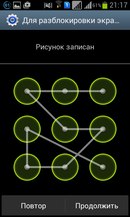
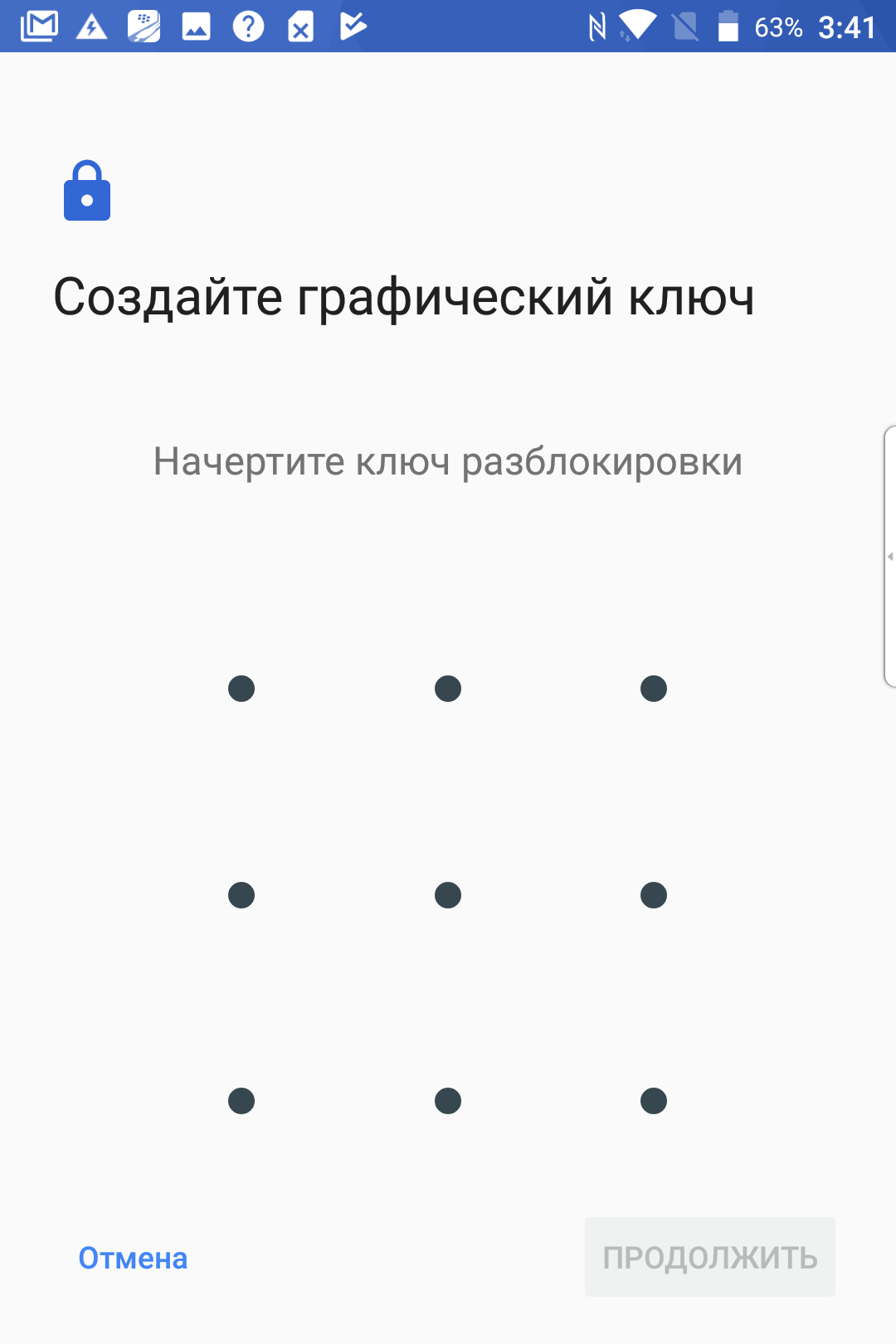
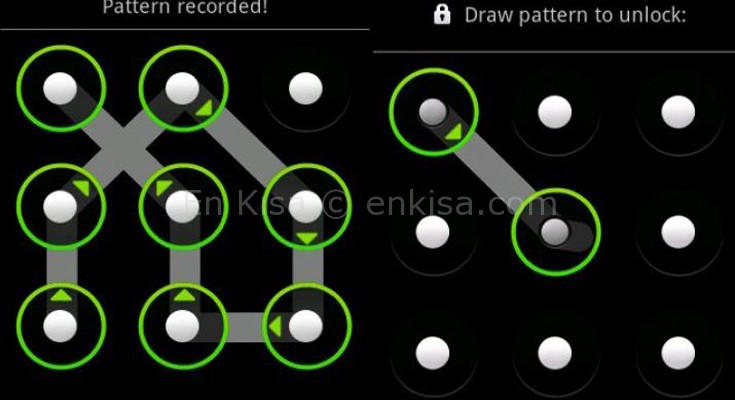
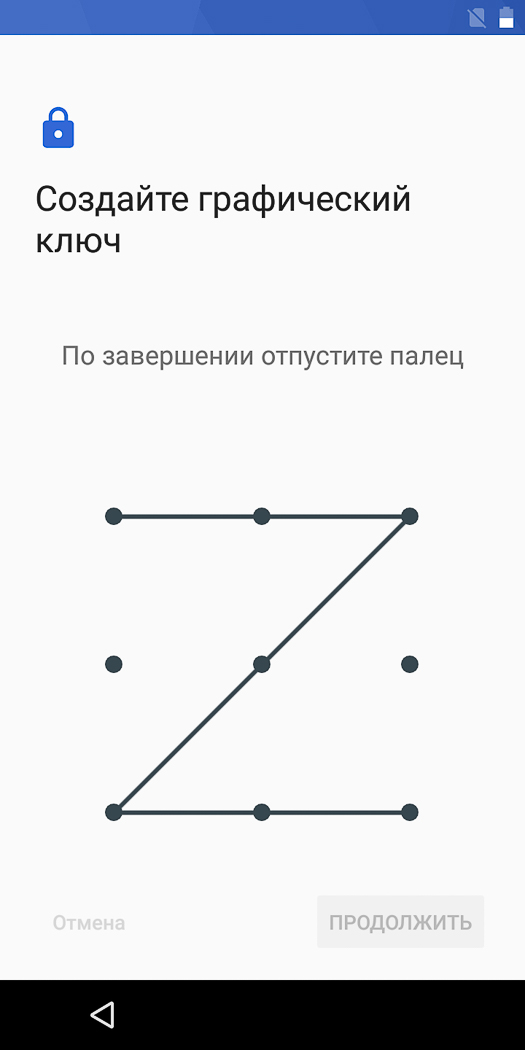

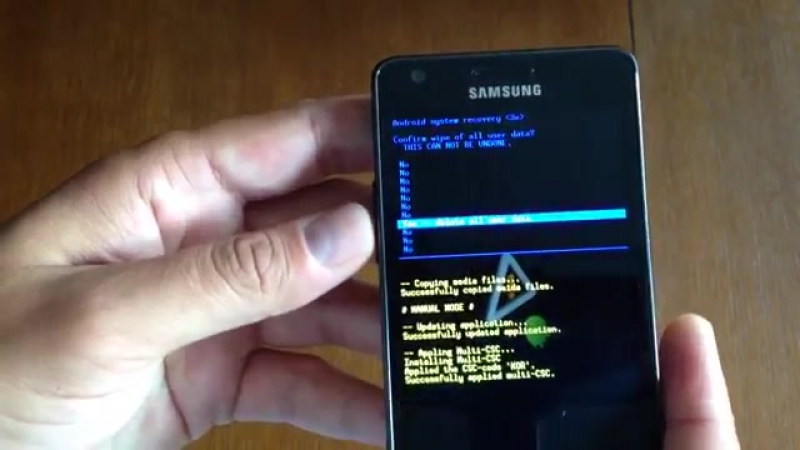






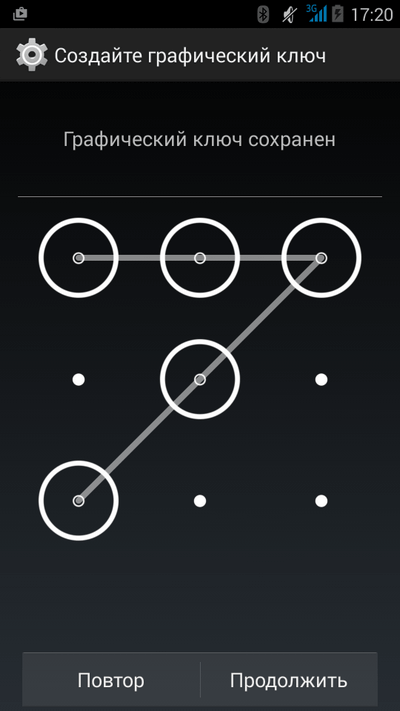 ru/2020/04/07/chto-delat-esli-zabyli-parol-na-samsung/
ru/2020/04/07/chto-delat-esli-zabyli-parol-na-samsung/